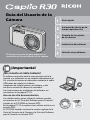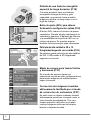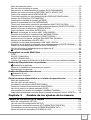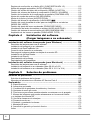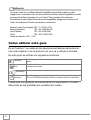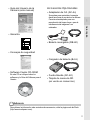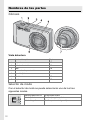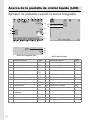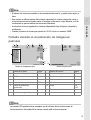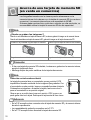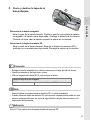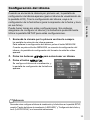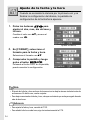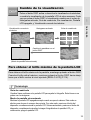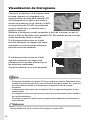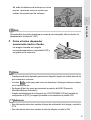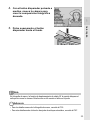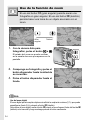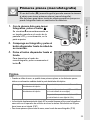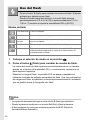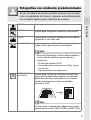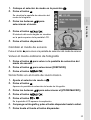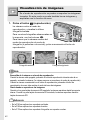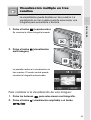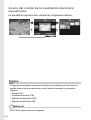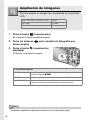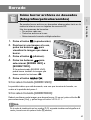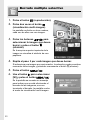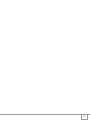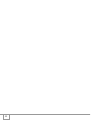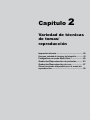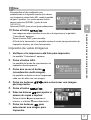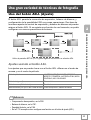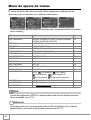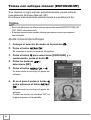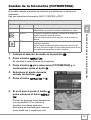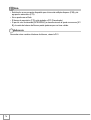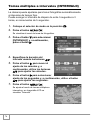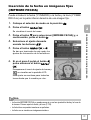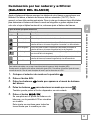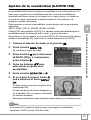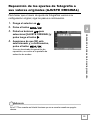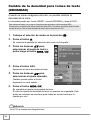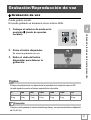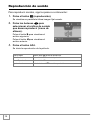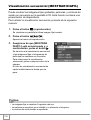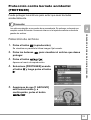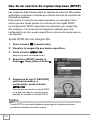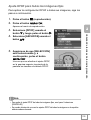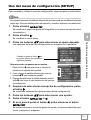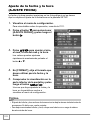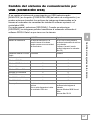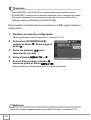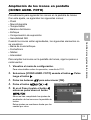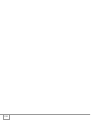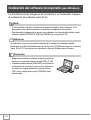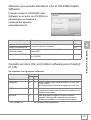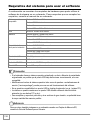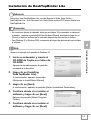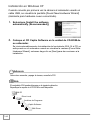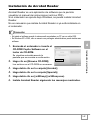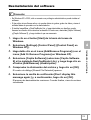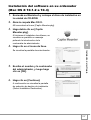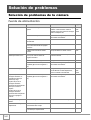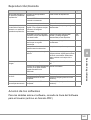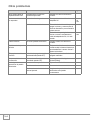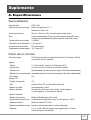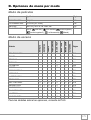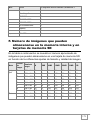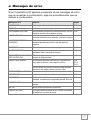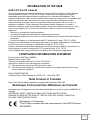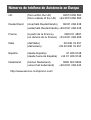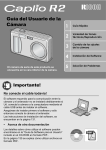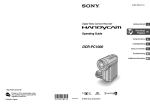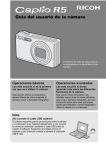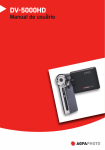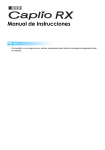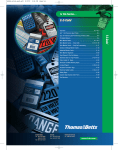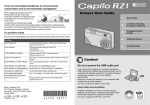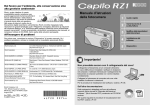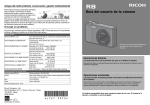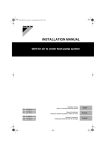Download Ricoh
Transcript
Guía del Usuario de la Cámara Guía rápida Variedad de técnicas de tomas/reproducción Cambio de los ajustes de la cámara Instalación del software El número de serie de este producto se encuentra en la cara inferior de la cámara. ¡Importante! ¡No conecte el cable todavía! El software requerido para la comunicación entre la cámara y el ordenador no se instalará debidamente si Ud. conecta la cámara al ordenador mediante el cable USB antes de instalar el software. Asegúrese de instalar primero el software y sólo entonces conecte la cámara al ordenador. Las instrucciones de instalación del software, se encuentran en la página P.133. Acerca de otra documentación Los detalles sobre cómo utilizar el software pueden encontrarse en la “Guía del Software para el Usuario” incluido en el CD-ROM en formato PDF. En la página P.137 se explica cómo utilizar archivos en formato PDF. El CD-ROM también contiene la versión inglesa de la Guía del Usuario de la Cámara y la Guía del Software para el Usuario en formato PDF. Solución de problemas Introducción Esta guía proporciona información sobre cómo utilizar las funciones para tomar y visualizar fotografías de este producto, así como advertencias sobre su uso. Para sacar el máximo provecho de todas las funciones, lea esta guía detenidamente antes de usar el producto. Tenga esta guía siempre a mano por si llega a necesitar consultarla en el futuro. Ricoh Co., Ltd. Consejos de seguridad Para realizar un uso seguro de su cámara, asegúrese de leer todos los consejos de seguridad antes de utilizarla. Prueba de uso Antes de usar la cámara en la práctica, tome algunas fotografías para asegurarse de que las imágenes son guardadas en la memoria como es debido. Derechos de autor Está prohibida la reproducción o alteración de documentos, publicaciones, música u otros materiales que contengan propiedad intelectual para fines que no sean personales u otros propósitos limitados sin autorización expresa del autor. Exención de responsabilidad Ricoh Co., Ltd. no asume ninguna responsabilidad por fallos de grabación o reproducción causados por desperfectos en el funcionamiento de este producto. Garantía Este producto ha sido fabricado conforme a especificaciones de cada región y su garantía es válida solamente en el país de compra. Si el producto se avería o deja de funcionar correctamente fuera del país de compra, el fabricante no asume ninguna responsabilidad por la reparación ni por los gastos que se puedan incurrir en dicha reparación. Interferencias de radio El uso de este producto cerca de otros equipos electrónicos puede afectar el funcionamiento de ambos dispositivos. En particular, el uso de la cámara cerca de una radio o un televisor puede producir interferencias. De ser así, pruebe una o más de las soluciones que se indican a continuación: • Aleje la cámara lo más posible de la radio, televisor o aparato que provoque la interferencia. • Cambie la orientación de la antena de TV o radio. • Enchufe los dispositivos en tomas de corriente diferentes. La reproducción total o parcial de esta publicación está prohibida sin la autorización expresa y por escrito de Ricoh. © 2005 RICOH CO.,LTD. Todos los derechos reservados. El contenido de este documento queda sujeto a cambios sin aviso previo. Durante la confección de esta guía se ha tenido sumo cuidado para que el contenido sea exacto y fiel a la realidad. De todos modos, si cree haber encontrado un error o tiene alguna sugerencia, háganoslo saber poniéndose en contacto con Ricoh a una de las direcciones que se muestran al final de la guía. Microsoft, MS, Windows y DirectX son marcas registradas de Microsoft Corporation en los Estados Unidos de América y otros países. Macintosh, Power Macintosh, y Mac OS son marcas registradas de Apple Computer, Inc. en los Estados Unidos de América y otros países. Adobe y Adobe Acrobat son marcas comerciales de Adobe Systems Incorporated. Todos las marcas comerciales de productos y compañías mencionadas en esta guía son propiedad de sus respectivos dueños. Principales Funciones Dotado de un zoom gran angular con ampliación de 5,7× Este producto tiene solamente 26 mm de espesor, y viene con un objetivo óptico gran angular de 28 a 160 mm* con ampliación de 5,7× para la mayoría de las tomas comunes. Con este objetivo se pueden tomar gran variedad de imágenes tanto en interiores como en exteriores. * Equivalente al de una cámara de 35 mm Rápida respuesta de disparo para capturar cada momento (P.29) Un tiempo de retraso de disparo de tan sólo aproximadamente 0,1 segundos. La tecnología del sistema de enfoque automático híbrido patentada por Ricoh provee una buena exposición de acciones en movimiento. Macro de 1 cm (P.35) y flash de primer plano a 14 cm (para telefotografía) o a 20 cm (para gran angular) (P.36) La función de macro le permite capturar los detalles desde una distancia muy corta de tan sólo 1 cm. La cámara también tiene un flash incorporado para tomas muy cercanas de entre 14 cm (para teleobjetivo) y 20 cm (para gran angular). Esta combinación le da tomas en macro nítidas aun bajo condiciones de poca luz. Función de desplazamiento de objeto AF para fácil bloqueo de foco aun en un trípode (P.87) La función de desplazamiento de objeto AF le permite bloquear el foco para fotografía en macro sólo mediante la operación de un botón sin mover la cámara. Esta función es útil para hacer tomas en un trípode. 1 Dotada de una batería recargable especial de larga duración (P.16) Con este producto viene una batería recargable de larga duración y gran capacidad, que permite tomar muchas imágenes durante un largo viaje, o en el lugar de trabajo. Botón de ajuste (ADJ.) para obtener fácilmente la configuración óptima (P.59) El botón ADJ. reduce el número de pasos necesarios. Permite ajustar rápidamente la velocidad y apertura, el balance de blancos, y la sensibilidad de la película ISO con un mínimo de pasos. Se pueden asignar también funciones según sean necesarias. Película de alta calidad a 30 o 15 fotogramas/segundo con sonido (P.93) Se pueden grabar películas de alta calidad de 320 × 240 píxeles a 30 fotogramas/ segundo con sonido. Modo de escena para tomas fáciles y hermosas (P.37) En el modo de escena, basta con seleccionar una de las ocho configuraciones para tomar imágenes de calidad óptima según la escena. Corrección de imágenes tomadas oblicuamente facilitada por el modo de corrección de inclinación (P.37) En este modo un objeto cuadrado tomado oblicuamente puede ser corregido como si fuera tomado derechamente. Con una simple operación del botón se pueden corregir imágenes oblicuas de carteles, letreros o tarjetas de visita. 2 Transferencia automática al PC a través de cable USB Una vez que el software incorporado está instalado en su ordenador, la simple conexión de la cámara a su ordenador mediante el cable USB suministrado hará que las imágenes se transfieran automáticamente al ordenador. Software multifuncional “ImageMixer” para organizar imágenes en álbumes, editar imágenes y sonidos, y crear CDs de vídeo Diseñado con el fin de facilitar la organización y el manejo de imágenes, este software tiene una función para transferir fotografías, películas y sonido de una cámara digital o de un CD de música, una función de álbum para organizar los archivos captados, una función para editar películas en formato MPEG-1, una función de composición para crear plantillas de fotografías, y una función de grabación en disco para crear CDs de vídeo. Impresión directa sin necesidad de ordenador (P.54) Conecte la cámara a una impresora compatible usando el cable USB y de esa manera podrá imprimir imágenes fácilmente sin la necesidad de ordenador. 3 Índice Capítulo 1 Guía rápida Antes de tomar fotografías ........................................................................ 10 Contenido de la caja ..................................................................................................... 10 Nombres de las partes ................................................................................................. 12 Acerca de la pantalla de cristal líquido (LCD) .............................................................. 14 Preparándose para tomar fotografías ....................................................... 16 Acerca de las baterías .................................................................................................. 16 Indicación del nivel de la batería .................................................................................. 17 Acerca de una tarjeta de memoria SD (en venta en comercios) .................................. 18 Cargando la batería recargable .................................................................................... 19 Cómo instalar la batería recargable y tarjetas de memoria SD .................................... 20 Encendido y apagado de la cámara ............................................................................. 22 Configuración del idioma .............................................................................................. 23 Ajuste de la fecha y la hora .......................................................................................... 24 Cambio de la visualización ........................................................................................... 25 Para obtener el brillo máximo de la pantalla LCD ........................................................ 25 Visualización de histograma ......................................................................................... 26 Tomando fotografías .................................................................................. 27 Cómo sostener la cámara ............................................................................................ 27 Prevención de tomas movidas ..................................................................................... 28 Tomas instantáneas (pulsación completa) ................................................................... 29 Tomas tras comprobar el enfoque (media pulsación) .................................................. 30 Cuando el sujeto está descentrado (disparo con enfoque bloqueado) ........................ 32 Uso de la función de zoom ........................................................................................... 34 Primeros planos (macrofotografía) ............................................................................... 35 Uso del flash .................................................................................................................36 Fotografías con ambiente predeterminado .................................................................. 37 Reproducción .............................................................................................. 41 Visualización inmediata de fotografías (revisión rápida) .............................................. 41 Visualización de imágenes ........................................................................................... 42 Visualización múltiple en tres cuadros ......................................................................... 43 Visualización multi-imagen ........................................................................................... 45 Ampliación de imágenes .............................................................................................. 46 Visualización en un televisor ..................................................................... 47 Borrado ........................................................................................................ 49 Cómo borrar archivos no deseados (fotografías/películas/sonidos) ............................ 49 Borrado múltiple selectivo ............................................................................................ 50 Capítulo 2 Variedad de técnicas de tomas/reproducción Impresión directa ........................................................................................ 54 Acerca de la función de impresión directa ................................................................... 54 Conexión de la cámara a una impresora ..................................................................... 54 Impresión de imágenes ................................................................................................ 55 Una gran variedad de técnicas de fotografía ........................................... 59 Uso del botón ADJ. (Ajuste) ......................................................................................... 59 4 Menú de ajuste de tomas ............................................................................................. 60 Uso del menú de ajuste de tomas ................................................................................ 61 Selección de la calidad/tamaño de imagen (RES./TAM.IMAGEN) .............................. 62 Cambio del modo de enfoque (ENFOQUE: MULTI AF/SPOT AF) .............................. 64 Tomas con enfoque manual (ENFOQUE:MF) ............................................................. 66 Tomas de fotografía con una distancia fijada (ENFOQUE:SNAP/Infinito) ................... 68 Cambio de la fotometría (FOTOMETRIA) .................................................................... 69 Cambiando la claridad de imagen (NITIDEZ) .............................................................. 70 Ajuste de la densidad de color (INTENSIDAD) ............................................................ 71 Tomas con variantes de exposición automáticas (AJUST EXP.AUTOM.) ................... 72 Disparar consecutivamente con un balance de blancos diferente (AJUST EXP.AUTOM.) ....... 73 Ajuste del tiempo de exposición (TIEMPO EXPO.) ...................................................... 75 Tomas múltiples a intervalos (INTERVALO) ................................................................ 76 2 Captar una imagen con sonido (IMG. CON SONIDO) .............................................. 78 Inserción de la fecha en imágenes fijas (IMPRIME FECHA) ....................................... 79 Cambio de los ajustes de exposición (COMP EXPOSIC.) ........................................... 80 Iluminación por luz natural y artificial (BALANCE DEL BLANCO) ............................... 81 Ajustes de la sensibilidad (AJUSTE ISO) ..................................................................... 83 Limitando la velocidad del disparador (LÍM. DISP. LENTO) ........................................ 84 Reposición de los ajustes de fotografía a sus valores originales (AJUSTE ORIGINAL) .......85 Cambio de la densidad para tomas de texto (DENSIDAD) .......................................... 86 Uso de la función de desplazamiento de objeto de AF ................................................ 87 t Uso del autodisparador ........................................................................................... 88 Fotografías en modo Multi-Shot ................................................................ 89 CONT ........................................................................................................................... 91 SCONT (S Multi-Shot) .................................................................................................. 91 MCONT (M Multi-Shot) ................................................................................................. 91 Visualizar una imagen fija S Multi-Shot o M Multi-Shot en modo de visualizador ampliado ........ 92 Grabación/Reproducción de películas ..................................................... 93 3 Grabación de películas ........................................................................................... 93 Ajuste de la cantidad de fotogramas por segundo ....................................................... 95 Reproducción de películas ........................................................................................... 96 Grabación/Reproducción de voz ............................................................... 97 2 Grabación de voz ...................................................................................................... 97 Reproducción de sonido ............................................................................................... 98 Otras funciones disponibles en el modo de reproducción .................... 99 Menú de reproducción .................................................................................................. 99 Uso del menú de reproducción .................................................................................... 99 Visualización secuencial (MOSTRAR DIAPO.) .......................................................... 100 Protección contra borrado accidental (PROTEGER) ................................................. 101 Uso de un servicio de copias impresas (DPOF) ........................................................ 104 Cómo cambiar el tamaño de la imagen (CAMBIAR TAMAÑO) ................................. 107 Copia de los contenidos de la memoria interna a la tarjeta de memoria (COPIA A TARJETA) ......108 Capítulo 3 Cambio de los ajustes de la cámara Cambio de los ajustes de la cámara ....................................................... 110 Menú de configuración (SETUP) ................................................................................ 110 Uso del menú de configuración (SETUP) .................................................................. 111 Formateando la tarjeta de memoria SD (FORMATEAR [TARJETA]) ........................ 112 Formateando la memoria interna (FORMATEAR [MEM. INT.]) ................................. 113 Ajuste del brillo de la pantalla LCD (BRILLO LCD) .................................................... 114 5 Registro de una función en el botón ADJ. (CONF.BOTÓN ADJ 1/2) ......................... 115 Ajuste del apagado automático (AUTO APAGADO) .................................................. 116 Cambio del sonido del timbre de confirmación (SEÑAL ACUSTICA) ........................ 117 Cambio del volumen del timbre de confirmación (CONFIG. VOLUMEN) .................. 118 Cambio de la duración de la confirmación en pantalla (CONFIRMA LCD) ................ 119 Ajuste del nombre de archivos (NO.SECUENCIA) .................................................... 120 Ajuste de la fecha y la hora (AJUSTE FECHA) .......................................................... 122 Cambio del idioma de visualización (LANGUAGE/ ) .......................................... 123 Cambio del modo de salida de vídeo para ver imágenes en un televisor (MODO SAL.VIDEO) .................................................................................................. 124 Cambio del ajuste del zoom escalonado (ZOOM POR PASOS) ............................... 125 Visualización del aviso de cambios en ajustes (AVISO AJUS.FILM.) ........................ 126 Cambio del sistema de comunicación por USB (CONEXIÓN USB) .......................... 127 Ampliación de los iconos en pantalla (ICONO AGRD. FOTO) ................................... 131 Capítulo 4 Instalación del software (Cargar imágenes a su ordenador) Instalación del software incorporado (para Windows) ......................... 134 Requisitos del sistema para usar el software ............................................................. 138 Instalación del software en su ordenador ................................................................... 139 Instalación de DeskTopBinder Lite ............................................................................. 141 Conexión de la cámara a su ordenador ..................................................................... 143 Descarga de imágenes desde una tarjeta de memoria SD ........................................ 148 Instalación de Acrobat Reader ................................................................................... 149 Instalación de DirectX ................................................................................................ 150 Desinstalación del software ........................................................................................ 151 Desinstalación del ImageMixer .................................................................................. 152 Instalación del software incorporado (para Macintosh) ....................... 153 Requisitos del sistema para usar el software ............................................................. 155 Instalación del software en su ordenador (Mac OS 8.6 a 9.2.2) ................................ 156 Instalación del software en su ordenador (Mac OS X 10.1.2 a 10.4) ......................... 157 Capítulo 5 Solución de problemas Solución de problemas ............................................................................ 160 Solución de problemas de la cámara ......................................................................... 160 Mensajes de advertencia en Windows XP Service Pack 2 ........................................ 165 Suplemento ............................................................................................... 167 A. Especificaciones .................................................................................................... 167 B. Accesorios opcionales ........................................................................................... 169 C. Combinación de preajustes de ambiente y funciones ........................................... 170 D. Opciones de menú por modo ................................................................................ 171 E. Funciones cuyos valores predeterminados se restauran con el apagado ............. 172 F. Número de imágenes que pueden almacenarse en la memoria interna y en tarjetas de memoria SD ...................................................................................... 173 G. Uso de la cámara en el extranjero ......................................................................... 174 H. Precauciones de uso ............................................................................................. 175 I. Cuidando y guardando la cámara ........................................................................... 176 J. Mensajes de error ................................................................................................... 177 K. Acerca de la garantía y el servicio técnico ............................................................. 178 Índice .......................................................................................................................... 180 6 Manuales incluidos con su cámara Su cámara Caplio R30 viene con dos manuales. Guía del Usuario de la Cámara (este manual) Esta guía tiene por objeto explicar el uso y las funciones de la cámara. En ella se dan también instrucciones sobre cómo instalar los softwares incluidos con la cámara en su ordenador. * La Guía del Usuario de la Cámara (versión en inglés) se encuentra en el CD-ROM incluido en un archivo de formato PDF. Guía del Software para el Usuario (archivo en formato PDF) En esta guía se explica cómo transferir imágenes de la cámara a su ordenador, y cómo visualizar y editar dichas imágenes usando su ordenador. * La Guía del Software para el Usuario se encuentra en la siguiente carpeta dentro del CD-ROM incluido con su cámara. “Guía del Usuario de la Cámara (versión en inglés)” (archivo PDF) Cada lengua tiene su propia Guía del Usuario de Software en su carpeta respectiva. Para copiar la Guía del Software para el Usuario en su disco duro Copie el archivo PDF que se encuentra en la carpeta de arriba. 7 Referencia La cámara viene con un software llamado ImageMixer que permite visualizar y editar imágenes en su ordenador. Para ver las instrucciones de cómo utilizar ImageMixer, consulte el manual del software haciendo clic en el botón [?] de la ventana de la aplicación. Para obtener la más reciente información sobre ImageMixer, póngase en contacto con el Centro de Asistencia al Cliente mencionado a continuación: Estados Unidos (Los Ángeles) TEL: +1-213-341-0163 Europa (Inglaterra) TEL: +44-1489-564-764 Asia (Filipinas) TEL: +63-2-438-0090 China TEL: +86-21-5450-0391 Horario de atención: 9:00 - 17:00 Cómo utilizar esta guía En el Capítulo 1 se explican las operaciones básicas del producto. Lea este capítulo si es la primera vez que va a utilizar la cámara. En esta guía se utilizan los siguientes símbolos: Precaución Se utiliza para denotar advertencias y/o restricciones importantes en el uso de la cámara. Nota Este símbolo indica explicaciones suplementarias y recomendaciones útiles sobre el manejo de su cámara. Terminología Referencia Este símbolo indica términos que son útiles para comprender las explicaciones. Esto indica el(los) número(s) de página(s) en el manual de instrucciones (manual PDF en el CD-ROM suministrado), donde se encuentra información relacionada. Puede que los ejemplos de visualización de la pantalla LCD sean diferentes de las pantallas de visualización reales. 8 Capítulo 1 Guía rápida Lea este capítulo si va a utilizar la cámara por primera vez. Antes de tomar fotografías ............................. 10 Preparándose para tomar fotografías............ 16 Tomando fotografías ....................................... 27 Reproducción................................................... 41 Visualización en un televisor.......................... 47 Borrado............................................................. 49 Antes de tomar fotografías Contenido de la caja Abra la caja y asegúrese de que no le falte nada. • Caplio R30 • Batería recargable • Cargador de batería • Cable de AV Se emplea para visualizar las imágenes en un televisor. Nota • Cable USB Se emplea para conectar la cámara a un ordenador o a una impresora que soporta Direct Print. Colocación de la correa en la cámara Pase el extremo de la correa por el ojal de la cámara y átelo como se muestra en la figura. • Correa El número de serie de este producto se encuentra en la cara inferior de la cámara. 10 • Guía del Usuario de la Cámara (este manual) Accesorios Opcionales • Adaptador de CA (AC-4c) Guía rápida Se emplea para suministrar la energía desde una toma de corriente a la cámara. Conecte este adaptador para una reproducción de tiempo largo o para la transferencia de imágenes a un ordenador. • Garantía • Batería recargable (DB-60) • Consejos de seguridad • Cargador de batería (BJ-6) • Software Caplio CD-ROM En este CD se incluyen todos los softwares y la Guía del Software para el Usuario. • Funda blanda (SC-60) • Tarjeta de memoria SD (en venta en comercios) Referencia Para obtener la información más reciente sobre accesorios, visite la página web de Ricoh (http://www.ricohpmmc.com). 11 Nombres de las partes Cámara Vista delantera Nombre de la opción Página 1 Disparador P.27 2 Botón de alimentación P.22 3 Flash P.36 4 Ventana de enfoque automático - 5 Tapa del objetivo - 6 Micrófono P.97 7 Objetivo P.27 Selector de modo Con el selector de modo se puede seleccionar uno de los tres siguientes modos. 12 Modo de grabación de voz Se utiliza para sonidos Modo de película Se utiliza para grabar películas Modo de fotografía Se utiliza para tomar imágenes fijas Vista posterior Guía rápida Nombre de la opción Página Nombre de la opción Página 1 Pantalla LCD P.14 11 Botón $/Q (Revisión rápida) P.41 2 Selector de modo P.12 12 Botón M/O P.61 P.99 P.110 3 Indicador luminoso de enfoque automático/de flash P.30 P.36 13 Botón "/N (macrofotografía) P.35 4 Botónz (Telefoto)/ 8 (Revisión rápida) P.34 P.46 14 Botón #/F (Flash) P.36 5 Botón Z(Gran angular)/ 9 (visualización multiimagen) P.34 P.45 15 Altavoz P.96 P.98 6 Botón 6 (reproducción) P.42 16 Terminal AV-Out P.47 7 Botón ADJ. P.59 17 Terminal USB P.141 8 Botón D (borrado)/ t (autodisparador) P.49 P.88 18 Orificio para el tornillo de trípode (lado inferior) P.167 9 Botón DISP. P.25 19 Tapa de la batería y tarjeta P.20 10 Botón !/SCENE P.37 13 Acerca de la pantalla de cristal líquido (LCD) Ejemplos de pantallas cuando se toman fotografías 1 2 3 4 5 6 7 8 26 19 9 27 28 29 28 20 10 11 21 22 12 13 14 15 16 17 18 23 24 24 25 Modo de imágenes fijas 1 Nombre de la opción Flash 2 3 4 Macrofotografía Autodisparador Tipos de modos 5 6 7 8 9 10 11 12 13 14 14 Modo de películas Página P.36 P.35 P.88 P.12 P.37 Destino de grabación P.18 Número restante de imágenes fijas P.173 Calidad de la imagen P.62 Tamaño de la imagen P.62 Escala de zoom P.34 Enfoque P.66 Variantes de exposición P.72 automáticas Balance de blancos P.81 Método de fotometría P.69 Claridad de imagen P.70 15 Nombre de la opción Densidad de color Página P.71 16 17 18 Compensación de exposición Sensibilidad ISO Fecha/hora P.80 P.83 P.79 19 20 21 22 23 24 25 Tomas múltiples a intervalos Tiempo de exposición Histograma Pila Vibración de la cámara Valor de apertura Velocidad del obturador P.76 P.75 P.26 P.16 P.28 P.167 P.84 26 27 28 Fotogramas por segundo Tiempo restante de grabación Tiempo de grabación P.95 P.174 P.174 Nota Guía rápida • El número de tomas que quedan no es necesariamente exacto, y puede variar según el tema. • Aun cuando se utilizan tarjetas de la misma capacidad, el número máximo de tomas y otros valores numéricos pueden variar si la tarjeta es de marca o tipo diferente, o si las condiciones en que se realizan las tomas son diferentes. • La duración de tomas (grabación) continuas depende del tipo de tarjeta, capacidad y rendimiento. • Cuando el número de tomas que quedan es 10.000 o más, se muestra “9999”. Pantalla durante la visualización de imágenes/ películas 1 2 3 4 5 6 13 8, 9 10 7 11 12 14 Modo de películas Modo de imágenes fijas Nombre de la opción Página Nombre de la opción Página 1 Protección de imagen P.101 8 Calidad de la imagen P.62 2 DPOF P.104 9 Tamaño de la imagen P.62 3 Tipos de modos - 10 Número de archivo - 4 Fuente de datos reproducidos P.42 11 Pila P.16 5 Número de archivos de reproducción - 12 Fecha P.79 P.122 6 Número total de archivos - 13 Tiempo de reproducción - 7 Ajuste de toma (grabación) - 14 Indicador - Nota La pantalla LCD puede mostrar mensajes que le informan de las instrucciones de funcionamiento o del estado de la cámara cuando esté en funcionamiento. 15 Preparándose para tomar fotografías Encienda la cámara y prepárese para empezar a tomar fotografías. Nota Si ya ha utilizado esta cámara, siga los pasos a continuación para asegurarse de que la cámara esté apagada antes de sacar o colocar las baterías. 1. Asegúrese de que la pantalla LCD esté apagada. 2. Asegúrese de que la cubierta del objetivo esté cerrada. En la P.22 se explica cómo apagar la cámara. Acerca de las baterías La cámara sólo puede utilizarse con la batería indicada a continuación: • Batería recargable DB-60 (Incluida) Esta es una batería de ion de litio. Resulta más económica porque puede recargarla mediante el cargador de baterías y usarla una y otra vez. Dura mucho tiempo, por lo que resulta muy conveniente para los viajes. Nota Número aproximado de tomas que se pueden hacer con un cargador: 330 • De acuerdo con el estándar de CIPA (temperatura: 23 grados centígrados, LCD encendido, intervalo de 30 segundos entre disparos, cambio del ajuste del zoom de telefoto a gran angular o viceversa en cada disparo, empleo del 50% de flash, apagado de la cámara cada 10 disparos. • Si la cámara está ajustada al modo de ahorro de energía o al modo de pantalla sincronizada, aumentará el número de fotografías que se pueden tomar. • El número de tomas es sólo para referencia. Si se utiliza la cámara por un largo período de tiempo para configuración y reproducción, se reducirá el tiempo de toma (el número de tomas). 16 Referencia • En la P.20 se explica cómo instalar la batería recargable. • En la P.169 se explica cómo utilizar el adaptador de CA. Precaución Guía rápida • Cuando vaya a guardar la cámara por un período prolongado de tiempo, asegúrese de sacar la batería. • La batería puede calentarse mucho justo después de la utilización de la cámara. Apague la cámara y deje que se enfríe lo suficiente antes de extraer la batería. Indicación del nivel de la batería Una marca de batería aparece en la izquierda inferior de la pantalla LCD para indicar el nivel de la batería. Marca de batería Descripción Carga de batería suficiente Verde El nivel de la batería empieza a bajar. Se recomienda recargarla. El nivel de la batería está bajo. Recargue la batería. Precaución Si está utilizando el adaptador de CA, puede que aparezca. Esto no indica un fallo de funcionamiento y puede continuar utilizando la cámara. 17 Acerca de una tarjeta de memoria SD (en venta en comercios) Las fotografías tomadas con la cámara pueden almacenarse en la memoria interna de la cámara o en la tarjeta de memoria SD (en venta en comercios). La memoria interna tiene una capacidad de 26 MB. Si desea grabar muchas fotos, películas o sonidos con alta resolución, es recomendable utilizar la tarjeta de memoria SD de alta capacidad. Nota ¿Dónde se graban las imágenes? Cuando no esté insertada una tarjeta de memoria SD, la cámara grabará la imagen en la memoria interna. Cuando esté insertada una tarjeta de memoria SD, grabará la imagen en la tarjeta de memoria SD. Cuando no hay instalada ninguna tarjeta de memoria Cuando hay una tarjeta de memoria SD instalada Se graban en la memoria interna. Se graban en la tarjeta de memoria SD. Precaución • Si hay una tarjeta de memoria SD instalada, la cámara no grabará en la memoria interna, aunque la tarjeta esté llena. • Mantenga limpias las partes metálicas de las tarjetas de memoria. Nota Protección contra borrado accidental La tarjeta de memoria tiene un conmutador que en posición LOCK imposibilita el borrado accidental de las imágenes fijas grabadas. Con el conmutador en esta posición, tampoco se puede formatear la tarjeta. Si desea borrar imágenes o formatear la tarjeta, basta con volver a poner el conmutador en su posición original. Observe que no es posible hacer tomas en la posición LOCK ya que no se puede grabar datos en la tarjeta. Desbloquee la tarjeta antes de hacer tomas. Referencia • En la P.42 se explica cómo conmutar entre la tarjeta de memoria SD y la memoria interna durante la reproducción. • Las capacidades de grabación se explican en la P.173. • En la P.112 se explica cómo formatear la tarjeta de memoria SD. 18 Cargando la batería recargable La batería recargable tiene que cargarse antes de su uso. 1. Coloque la batería asegurándose de hacer coincidir y Guía rápida los polos positivo y negativo con las marcas en el cargador de batería. La etiqueta de la batería debe estar cara arriba. Precaución Procure no invertir las polaridades 2. y de las baterías cuando las inserte. Enchufe el cargador de batería a la toma de corriente. Comienza a cargarse la batería y la lámpara del cargador muestra el avance de la carga del modo ilustrado a continuación. Una vez que se termina de cargar la batería, desenchufe el cable de la toma de corriente. El tiempo de carga necesario varía y depende del nivel de carga de la batería. Lámpara del cargador Descripción Encendida Carga iniciada Apagada Carga terminada Parpadea Posible fallo en el cargador o la batería (desenchufe el cargador de la toma de corriente y quite la batería del cargador.) 19 Cómo instalar la batería recargable y tarjetas de memoria SD La batería recargable (DB-60) es otra opción para alimentar esta cámara. La batería resulta práctica para un uso prolongado, puesto que puede utilizarse de forma continuada después de recargarla. Si ya ha utilizado esta cámara, asegúrese de que esté apagada antes de instalar la batería y la tarjeta. 1. Abra la tapa de la batería/tarjeta. 2. Asegúrese de que la tarjeta esté orientada correctamente e insértela hacia adentro hasta escuchar un clic de ajuste. La batería recargable puede instalarse primero. 3. Introduzca la batería recargable. Cuando la batería recargable encaja en su sitio, queda bloqueada por un gancho mostrado en la figura. Gancho 20 4. Cierre y deslice la tapa de la batería/tarjeta. Guía rápida Extracción de la batería recargable Abra la tapa de la batería/tarjeta. Suelte el gancho que sujeta la batería recargable. La batería será expulsada. Extraiga la batería de la cámara. Procure no dejar caer la batería cuando la saque de la cámara. Extracción de la tarjeta de memoria SD Abra la tapa de la batería/tarjeta. Empuje la tarjeta de memoria SD y suéltela con suavidad para expulsarla. Extraiga la tarjeta de la cámara. Precaución • Extraiga la batería recargable si no utiliza la cámara por un largo período de tiempo. • Guarde las baterías en un lugar fresco y seco. • Utilice el cargador de batería (BJ-6) para recargar la batería. Tiempo de carga de la pila recargable DB-60 Aproximadamente 3 horas (25qC) Nota • Antes de utilizar una nueva tarjeta de memoria SD, no olvide formatearla. • Cuando utilice una tarjeta de memoria SD que haya sido utilizada anteriormente con otra cámara, asegúrese de hacer una copia de seguridad de cualquier dato necesario en la tarjeta antes de formatearla. Referencia En la P.112 se explica cómo formatear tarjetas de memoria SD. 21 Encendido y apagado de la cámara Para encender la cámara: 1. Pulse el botón de alimentación. Tras el sonido de inicio, el indicador luminoso de enfoque automático/de flash parpadean alternadamente por varios segundos. Uso de la cámara en el modo de reproducción Presionando el botón de reproducción durante más de un segundo, se enciende la cámara en el modo de reproducción, que le permite empezar la reproducción enseguida. Para apagar la cámara: 1. Pulse el botón de alimentación. Precaución • Si ha encendido la cámara presionando el botón de reproducción, puede seleccionar el modo de tomas presionando otra vez el botón de reproducción. • Una vez que se ha encendido la cámara, ésta tarda más en empezar a fotografiar cuando usa el flash que cuando no lo hace. Nota Apagado automático Si la cámara está encendida pero no se realiza ninguna operación por un período determinado de tiempo, la misma se apaga automáticamente para conservar la carga de la batería. Referencia Las instrucciones para ajustar la función de apagado automático se encuentran en la P.116. 22 Configuración del idioma 1. Guía rápida Cuando se enciende la cámara por primera vez, la pantalla de configuración del idioma aparece (para el idioma de visualización de la pantalla LCD). Tras la configuración del idioma, vaya a la configuración de la fecha/hora (para la impresión de la fecha y hora en sus fotos). Puede hacer tomas sin estas configuraciones. Sin embargo, asegúrese de configurar el idioma y la fecha/hora posteriormente. Utilice la pantalla SETUP para estas configuraciones. Encienda la cámara por la primera vez tras la compra. La pantalla de selección de idioma aparece. Para saltarse la configuración del idioma, pulse el botón MENU/OK. Cuando se pulsa el botón MENU/OK, se cancela la configuración del idioma y la pantalla de configuración del formato de señal de vídeo aparece. 2. 3. Pulse los botones !"#$ para seleccionar un idioma. Pulse el botón M/O. Se configura el idioma de visualización, y la pantalla de configuración de fecha/hora aparece. Referencia Para saber cómo configurar el idioma de visualización y la fecha/hora en la pantalla SETUP, consulte “Cambio del idioma de visualización (LANGUAGE)” y “Configuración de la fecha y hora” (AJUSTE FECHA)” en el manual de instrucciones. 23 Ajuste de la fecha y la hora Cuando se enciende la cámara por la primera vez y se finaliza la configuración del idioma, la pantalla de configuración de la fecha/hora aparece. 1. Pulse los botones !"#$ para ajustar el año, mes, día del mes y la hora. Cambie el valor con !" y mueva el cuadro con #$. Ajustes de fábrica 2. En [FORMAT], seleccione el formato para la fecha y hora. Seleccione el formato con !". 3. Compruebe la pantalla y luego pulse el botón M/O. Pulsando el botón DISP. en la pantalla, puede cancelar la configuración. Nota • El ajuste de la fecha y hora se borra de la memoria si se deja la cámara sin batería más de una semana. En dicho caso, vuelva a ajustar. • Para dejar memorizadas la fecha y hora, coloque una batería que se haya cargado durante más de dos horas. Referencia • Para ajustar la fecha y hora, consulte la P.122. • Para añadir la fecha a cada toma, siga las instrucciones de la P.79. 24 Cambio de la visualización Pulsar el botón DISP. activa o desactiva la visualización de símbolos, o cambia la visualización de la pantalla LCD de otras maneras. Cada vez que pulsa el botón DISP, la visualización cambia en el orden de Histograma activado, Guía de cuadrícula, Sin visualización, Pantalla LCD apagado, y Visualización normal de símbolos. Histograma activado Guía rápida Visualización normal de símbolos Guía de cuadrícula Cambio de pantallas con el botón DISP. Pantalla LCD apagada (Modo de pantalla sincronizada) Sin visualización Para obtener el brillo máximo de la pantalla LCD Para obtener el brillo máximo de la pantalla, mantenga pulsado el botón DISP. Cuando el brillo está al máximo, mantener pulsado el botón DISP. hacia abajo hace que el brillo vuelva al nivel ajustado [BRILLO LCD] (P.114). Terminología Guía de cuadrícula Visualiza líneas auxiliares en la pantalla LCD para ayudar la fotografía. Estas líneas no se graban con las imágenes. Modo de pantalla sincronizada Mantiene la pantalla LCD apagada excepto cuando se opera la cámara. Este modo es efectivo para ahorrar el consumo de corriente. Con este modo, presionar el botón del disparador a medias enciende la pantalla LCD. Subsecuentemente, presionar el botón del disparador completamente visualiza la imagen fotografiada en la pantalla LCD y, a continuación, apaga la pantalla LCD. 25 Visualización de histograma Cuando la visualización de histograma está activada, aparece un histograma en la esquina inferior derecha de la pantalla LCD. Un histograma es un gráfico que indica el número de píxeles en el eje vertical y el brillo en el eje horizontal. El brillo es sombreado (oscuro), medio-tono, y realzado (claro) desde la izquierda. Mediante el histograma, puede comprobar el brillo de la imagen sin que le afecte el brillo de alrededor de la pantalla LCD. Ello también ayuda a corregir zonas demasiado claras o oscuras. Si el histograma tiene picos en el lado derecho solamente, la imagen está sobreexpuesta con muchos píxeles solamente para las secciones realzadas. Si el histograma tiene picos en el lado izquierdo solamente, la imagen está subexpuesta con muchos píxeles sólo en las secciones sombreadas. Corrija la exposición a un nivel apropiado. Nota • El histograma visualizado en la pantalla LCD es para referencia solamente. Dependiendo de las condiciones de la toma (uso del flash, zonas con excesiva oscuridad o claridad, etc.), puede que el nivel de exposición indicado en el histograma no corresponda al brillo de la imagen fotografiada. • La compensación de exposición tiene su limitación. Ella no consigue necesariamente el mejor resultado posible. • Un histograma con picos en la parte central no proporciona necesariamente el mejor resultado a sus requisitos particulares. Por ejemplo, se requiere un ajuste si quiere conseguir intencionadamente una subexposición o sobre-exposición. Referencia Para los detalles acerca de la corrección de la exposición, consulte la P.80. 26 Tomando fotografías Ahora ya puede empezar a tomar fotografías. ¡Comencemos! Cómo sostener la cámara 1. Sujete la cámara con las dos manos y apriete ligeramente los codos contra su cuerpo. 2. Pose el dedo índice encima del botón disparador. Guía rápida Para mejores resultados, sostenga la cámara como se muestra a continuación. Nota Cuando esté tomando imágenes, asegúrese de que los dedos, el pelo o la correa no obstruyan el objetivo o el flash. 27 Prevención de tomas movidas Si la cámara se mueve cuando pulse el botón del disparador, la imagen fija podría no ser nítida (a causa del movimiento de la cámara). El signo mostrado en la pantalla LCD indica que debe evitarse el movimiento de la cámara bajo las actuales condiciones de disparo. Para evitar que las fotografías salgan movidas, use un trípode o sostenga la cámara con ambas manos cuando tome las imágenes. Las imágenes tienden a salir movidas en los siguientes casos: • Tomas sin flash en lugares con poca luz • Tomas usando el modo Slow Sync (P.36) • Cuando se utiliza la función de Zoom En caso de que se visualice el símbolo de imagen movida ( ): • Use el flash (ajuste la cámara al modo de [Auto] o [flash forzado]) (P.36). • Aumente la sensibilidad ISO (P.83). • Use el temporizador (P.88). 28 Tomas instantáneas (pulsación completa) 1. Guía rápida El botón disparador tiene dos posiciones. El botón disparador puede utilizarse de dos maneras: pulsándolo hasta el fondo de golpe (pulsación completa) o hasta la mitad de su recorrido (media pulsación). Pulse el botón disparador hasta el fondo de su recorrido para enfocar rápidamente y no perder así una oportunidad de disparo. Pulse el botón de alimentación para encender la cámara. Las instrucciones sobre cómo encender la cámara se encuentran en la P.22. 2. Coloque el selector de modo en la posición 5. 3. Componga la toma mirando por la pantalla LCD. 4. Asegúrese de que el objeto esté centrado en la pantalla, y pulse suavemente el botón disparador hasta el fondo. Nota • La imagen fija que Ud. ha tomado se congela en la pantalla LCD por un momento y luego se graba. (P.119) • La cámara puede moverse cuando se pulsa el disparador hasta el fondo de su recorrido. Sosténgala firmemente con ambas manos antes de tomar fotografías. 29 Tomas tras comprobar el enfoque (media pulsación) Cuando el botón disparador se pulsa hasta la mitad de su recorrido, se activa la función de enfoque automático para determinar la distancia focal. A continuación, pulse el botón hasta el fondo de su recorrido para tomar la imagen. Esto es útil cuando el sujeto no está en el centro de la pantalla (ver la P.32). 1. Pulse el botón de alimentación para encender la cámara. Las instrucciones sobre cómo encender la cámara se encuentran en la P.22. 2. Coloque el selector de modo en la posición 5. 3. Componga la toma mirando por la pantalla LCD. 4. Como la cámara enfoca la parte de la composición fotográfica que se encuentra en el centro de la pantalla, encuadre el objeto que desea enfocar en el centro de la pantalla y pulse el disparador hasta la mitad de su recorrido. Una vez que se haya enfocado, se fija la exposición. Cuando el enfoque automático falla, el cuadro en el centro de la pantalla LCD se vuelve rojo, y el indicador de enfoque automático/flash que se encuentra en el ángulo superior derecho de la pantalla LCD parpadea de color verde. Color del cuadro Indicador luminoso de enfoque automático/de flash Antes de enfocar Blanco Desactivado Enfoque logrado Activado (verde) Verde Fallo de enfoque Parpadeo (rojo) 30 Parpadeo (verde) Indicador luminoso de enfoque automático/de flash Cuadro Se mide la distancia de enfoque en cinco puntos. Aparecen marcos verdes que indican las posiciones de enfoque. Guía rápida Nota Para especificar la posición de enfoque en tomas de macrofotografía, utilice la función de desplazamiento de objeto AF. (P.87) 5. Pulse el botón disparador suavemente hasta el fondo. La imagen tomada se congela momentáneamente en la pantalla LCD y se graba en la memoria. Nota • Cuando pulse el botón disparador para tomar la fotografía, hágalo con cuidado de modo tal que la cámara no se mueva. • La marca indica que puede ocurrir un desenfoque. Sostenga la cámara y enfoque con la cámara otra vez. • Se dispara el flash dos veces para aumentar la precisión de AE/AF (Exposición Automática/Enfoque Automático). • Cuando está desactivada la confirmación en LCD [CONFIRMA LCD] de la pantalla de configuración en [OFF], la imagen fija tomada no se visualiza en la pantalla LCD. Referencia • Para información sobre cómo cambiar el tiempo de confirmación de la imagen, consulte la P.119. • Para información sobre cómo cambiar el modo de enfoque, consulte la P.64. 31 Cuando el sujeto está descentrado (disparo con enfoque bloqueado) Para tomar fotografías con el objeto fuera del centro de la composición, enfoque primero y encuadre la fotografía después. (Enfoque bloqueado) Ejemplo: Para fotografriar un castillo de fondo con la cámara enfocando a una persona delante. Campo de visión Objeto a enfocar Fotografía final 1. Pulse el botón de alimentación para encender la cámara. Las instrucciones sobre cómo encender la cámara se encuentran en la P.22. 2. 3. 32 Coloque el selector de modo en la posición 5. Encuadre el objeto de su toma en el centro de la pantalla LCD o del visor y pulse el disparador hasta la mitad de su recorrido. Con el botón disparador pulsado a medias, mueva la cámara para crear la composición fotográfica deseada. 5. Pulse suavemente el botón disparador hasta el fondo. Guía rápida 4. Nota En fotografía de macro, la función de desplazamiento de objeto AF le permite bloquear el enfoque sin mover la cámara. Esta función es útil cuando se utiliza un trípode. Referencia • Para los detalles acerca de la fotografía de macro, consulte la P.35. • Para más detalles sobre la función de ajuste de enfoque automático, consulte la P.87. 33 Uso de la función de zoom El uso del botón Z (gran angular) permite sacar una fotografía en gran angular. El uso del botón z (telefoto) permite hacer una toma de un objeto acercado con el zoom. Gran angular 1. Telefoto Con la cámara lista para fotografiar, pulse el botón Z o z. El estado del zoom se puede verificar en la escala de zoom que aparece en la pantalla. 2. Componga su fotografía y pulse el botón disparador hasta la mitad de su recorrido. 3. Pulse el botón disparador hasta el fondo. Nota Uso del zoom digital El zoom digital permite ampliar objetos más allá de la ampliación máxima (5,7×) que puede especificarse (hasta 3,6×) pulsando el botón z (telefoto). Para utilizar el zoom digital, suelte el botón z cuando el zoom llegue al límite del final de z (telefoto) en la barra del y luego mantenga pulsado el botón nuevamente. 34 Primeros planos (macrofotografía) El uso del botón (N) (macrofotografía) permite acercar la cámara al objeto para tomar primeros planos (macrofotografía). Ello es bueno para hacer tomas de objetos pequeños porque se puede fotografiar hasta un centímetro de distancia. Con la cámara lista para tomar fotografías, pulse el botón N. Guía rápida 1. Se visualiza N momentáneamente en un tamaño grande en el centro de la pantalla LCD y, a continuación, en la parte superior. 2. Componga su fotografía y pulse el botón disparador hasta la mitad de su recorrido. 3. Pulse el botón disparador hasta el fondo. Para desactivar el modo de macrofotografía, pulse nuevamente el botón N. Nota • Cuando se utiliza el zoom, es posible tomar primeros planos en las distancias que se indican a continuación medidas desde la parte de delante del objetivo: Gran angular Aproximadamente 1 cm desde la parte delantera del objetivo Campo de visión: aproximadamente 28 mm × 21 mm Telefoto Campo de visión: aproximadamente 37,5 mm × 28,2 mm (si no está utilizado el zoom digital) Aproximadamente 8 cm desde la parte delantera del objetivo Campo de visión: aproximadamente 10,4 mm × 7,8 mm (si está utilizado el zoom digital de 3,6×) • La función de desplazamiento de objeto AF le permite bloquear el foco para fotografía en macro sólo con la operación de un botón sin mover la cámara. Esta función es útil para hacer tomas en un trípode. (P.87) • Para tomar primeros planos más de cerca, use el modo de macrofotografía. (P.38) 35 Uso del flash Pulse el botón F (flash) para cambiar de modos de flash. El ajuste activado por defecto es sin flash. Desde el borde frontal del objetivo, la luz del flash alcanza aproximadamente 0,2 a 2,4 m (W) o aproximadamente 0,14 a 1,85 m (T) cuando se ajusta la sensibilidad ISO a [AUTO]. Modos de flash Flash desactivado El flash no se dispara. Automático El flash se dispara cuando hay poca luz o el objeto está a contraluz. Reducción de ojos rojos Reduce el fenómeno de ojos rojos, en el que los ojos del sujeto aparecen rojos en las imágenes. Flash forzado El flash se dispara independientemente de la luz en el lugar. Sincronismo lento El flash se dispara con la velocidad del obturador reducida. Utilice este método para tomar imágenes de un sujeto con un fondo nocturno. Se recomienda utilizar un trípode. 1. 2. Coloque el selector de modo en la posición 5. Pulse el botón F (flash) para cambiar de modos de flash. La marca del modo de flash aparece momentáneamente en un tamaño grande en el centro de la pantalla LCD y, a continuación, aparece en la parte superior izquierda. Mientras se carga el flash, la pantalla LCD se apaga y parpadea el indicador luminoso de enfoque automático/de flash. Una vez que termina de cargarse el flash, el indicador se ilumina permanentemente, indicando que es posible tomar la fotografía con flash. Nota • Los ajustes se almacenan hasta que se pulsa el botón F (flash) para cambiarlos. • Durante la grabación de películas o en el modo Multi-Shot, el flash se desactiva. • El flash se dispara dos veces para aumentar la precisión de AE/AF (Exposición Automática/Enfoque Automático). 36 Fotografías con ambiente predeterminado El uso del Modo de escena permite seleccionar de entre ocho modalidades de tomas y disparar automáticamente con el ajuste óptimo para cada tipo de escena. Emplee para hacer tomas de retrato. DEPORTES Emplee para fotografiar objetos en movimiento. PAISAJE Emplee para fotografiar paisajes con abundante vegetación o con cielo azul. PAISAJE NOCHE Emplee para tomar fotografías nocturnas. Se pueden incluir personas en la fotografía. Guía rápida RETRATO Nota • En el modo [Nightscape], el flash se dispara cuando se reunen todas las condiciones que se muestran a continuación: • El flash está ajustado a AUTO. • Se considera que es necesario usar el flash, ya que hay poca luz. • Hay una persona u otro objeto cerca. CORRECCIÓN DE INCLINACIÓN Emplee para corregir la inclinación de las fotos que se han tomado oblicuamente, por ejemplo, tablón de anuncios o etiquetas como si fueran tomado derechamente. Para los detalles, consulte la P.40. Nota En este modo, el tamaño de imágenes se puede seleccionar de entre F1280, N1280 y N640. (P.62) 37 MODO TEXTO Emplee cuando capture imágenes de texto como, por ejemplo, las notas escritas en la pizarra de una reunión. Referencia Para cambiar la densidad del texto, consulte la P.86. ZOOM MACRO Emplee para tomar primeros planos muy cercanos en el modo de macrofotografía. El uso del zoom digital permite tomar fotografías desde más cerca que en la función común de zoom. Para los detalles, consulte la P.39. Nota • No se puede emplear el zoom óptico. • Se pueden sacar primeros planos dentro de las distancias indicadas abajo desde la parte delantera del objetivo. Cuando no está utilizado el zoom digital: Aproximadamente 1 cm desde la parte delantera del objetivo Campo de visión: 23 mm × 17 mm Cuando se emplea el zoom digital de 3,6×: Aproximadamente 1 cm desde la parte delantera del objetivo Campo de visión: 6,4 mm × 4,7 mm Referencia • Para los detalles sobre el modo de macrofotografía, consulte la P.35. • Para los detalles sobre la operación de zoom y el zoom digital, consulte la P.34. ALTA SENSIBILIDAD Emplee para tomar fotografías en lugares con poca luz. Aumenta también el brillo de la pantalla LCD. Referencia • El procedimiento para cambiar la calidad y el tamaño de la imagen se explica en la P.62. • La lista de entradas en el menú de ajuste de tomas (Shooting Setting) en el modo de escena puede encontrarse en la P.171. • En la P.170 se explica cómo combinar el modo de escena con otras funciones. 38 1. 2. Coloque el selector de modo en la posición 5. Pulse el botón !. Se visualiza la pantalla de selección del modo de fotografía. Pulse los botones !" para seleccionar el modo. 4. Pulse el botón M/O. Guía rápida 3. El símbolo del modo elegido se visualiza en la parte superior de la pantalla LCD. 5. Pulse el botón disparador. Cambiar el modo de escena Pulse el botón ! para volver a la pantalla de selección del modo de escena. Volver al modo ordinario de fotografía 1. Pulse el botón ! para volver a la pantalla de selección del modo de escena. 2. 3. Pulse el botón ! para seleccionar [DISP.NOR]. Pulse el botón M/O. Tomar fotos en el modo de zoom macro. 1. 2. Ajuste el selector de modo a 5. Pulse el botón !. Aparece la pantalla de selección del modo de fotografía. 3. 4. 5. Pulse los botones !" para seleccionar el [ZOOM MACRO]. Pulse el botón M/O. Pulse el botón Z o z. En la pantalla LCD aparece la ampliación. 6. 7. Componga su fotografía y pulse el botón disparador hasta la mitad. Pulse hasta el fondo el botón disparador. 39 Uso de la función de corrección de inclinación 1. 2. Ajuste el selector de modo a 5. Pulse el botón !. Aparece la pantalla de selección del modo de fotografía. 3. Pulse los botones !" para seleccionar [CORRECCIÓN DE INCLINACIÓN]. 4. 5. Pulse el botón M/O. Pulse el botón disparador para fotografiar objeto. Inmediatamente después de la toma, la zona reconocida como área de corrección será mostrada con un marco anaranjado. Hasta un máximo de cinco áreas pueden ser reconocidas. Para seleccionar otra área de corrección, mueva el marco anaranjado a la zona deseada pulsando el botón $. 6. Pulse el botón M/O. La imagen corregida será grabada. La imagen antes de la corrección también será grabada. Si la zona deseada no se puede detectar, aparece un mensaje de error. Para cancelar la corrección de inclinación, pulse el botón !. Aunque cancele la corrección de inclinación queda grabada la imagen anterior de la corrección de inclinación. Nota • Para fotografiar el objeto lo más grande posible, colóquelo para que su imagen entera se encuadre en la pantalla LCD. • La cámara no puede lograr reconocer el objeto en los casos siguientes: • Cuando la imagen está desenfocada. • Cuando los cuatro bordes del objeto están oscuros. • Cuando es difícil distinguir entre el objeto y el fondo. • Cuando el fondo está complicado. • Dos imágenes, una antes de la corrección y la otra después de la corrección, serán grabadas. Si el número de tomas que quedan es menos de 2, no se podrá fotografiar el objeto. • Si la cámara no logra detectar la zona, la imagen antes de la corrección permanecerá grabada. 40 Reproducción Visualización inmediata de fotografías (revisión rápida) 1. Guía rápida Inmediatamente después de tomar una fotografía, ésta puede verse en la pantalla LCD. Si no le gusta como ha quedado, la podrá borrar inmediatamente. En el modo de fotografía, pulse el botón de revisión rápida Q. En la pantalla LCD se visualiza la última fotografía tomada. En “Revisión rápida” Botón Q Vuelve a poner la cámara en el modo de tomas. Botón 8 Amplía la imagen visualizada. La imagen ampliada en pantalla puede moverse usándose los botones !"#$. Botón 9 Reduce la imagen ampliada en pantalla pulsando el botón 8. Botón M/O Amplie la imagen a su tamaño máximo pulsando 8. Cuando se amplía al máximo, ocupa toda la pantalla. Botón D Borra el archivo actualmente visualizado. Cuando se pulsa el botón D, se presenta un mensaje de confirmación. En dicho caso, seleccione [DELETE] y luego pulse el botón M/O. Nota • Una vez que la alimentación esté desconectada, no se puede visualizar la imagen tomada en el modo de imágenes fijas aunque pulse el botón Q. • Si utiliza la revisión rápida para ver la imagen tomada en el modo de texto (consulte la P.38), puede que la imagen visualizada tenga una calidad ligeramente inferior a la imagen grabada. 41 Visualización de imágenes En el modo de reproducción se pueden comprobar las imágenes tomadas. En este modo se puede también borrar imágenes y ampliarlas con la función de zoom. 1. Pulse el botón 6 (reproducción). La cámara vuelve al modo de reproducción y visualiza la última fotografía tomada. Para ver otras fotografías almacenadas en la memoria, use los botones #$. Para hacer que la cámara cambie del modo de reproducción al modo de fotografía (o películas o de sonido), pulse nuevamente el botón de reproducción. Fotografía anterior Fotografía siguiente Nota Encendido de la cámara en el modo de reproducción Cuando la cámara está apagada, pulsando el botón de reproducción durante más de un segundo, enciende la cámara. (La cámara se pone en marcha en el modo de reproducción) Cuando la cámara se enciende con el botón de reproducción, pulsando el botón de reproducción otra vez, ésta cambia al modo de toma de imágenes. Desde donde se reproducen las imágenes Cuando no hay una tarjeta de memoria SD insertada, la cámara reproduce desde la memoria interna. Cuando hay una tarjeta de memoria SD insertada, la cámara reproduce desde la tarjeta de memoria SD. Referencia • En la P.96 se explica cómo reproducir películas. • En la P.98 se explica cómo reproducir sonidos. • En la P.78 se explica cómo reproducir fotografías con apuntes vocales. 42 Visualización múltiple en tres cuadros La visualización puede dividirse en tres cuadros. La visualización en tres cuadros permite seleccionar una fotografía para aumentarla o borrarla. Guía rápida 1. Pulse el botón 6 (reproducción). Se visualiza la última fotografía tomada. 2. Pulse el botón 9 (visualización multi-imagen). La pantalla cambia a la visualización de tres cuadros. El cuadro central grande visualiza la fotografía seleccionada. Para cambiar a la visualización de una imagen: 1. 2. Pulse los botones #$ para seleccionar una fotografía. Pulse el botón 8 (visualización ampliada) o el botón M/O. 43 Acerca del cambio de la visualización durante la reproducción La pantalla de reproducción cambia de la siguiente manera: Nota Si alguna de las siguientes operaciones se realiza en la visualización en tres cuadros, la pantalla vuelve al modo de reproducción común (de una sola imagen) y se ejecuta la operación. • Borrado (P.49) • Visualización de menú (P.99) • Reproducción de película (P.96) • Reproducción de sonido (P.98) Referencia En la P.49 se explica cómo borrar imágenes. 44 Visualización multi-imagen Las imágenes pueden visualizarse en grupos de 12. Podrá seleccionar entonces cualquier imagen para borrarla o ampliarla. Pulse el botón 6 (reproducción). Guía rápida 1. Se visualiza la última fotografía tomada. 2. Pulse el botón 9 (visualización multi-imagen). La pantalla cambia al modo de visualización en tres cuadros. 3. Pulse el botón 9 (visualización multi-imagen). Imagen seleccionada La pantalla se divide en 12 cuadros iguales y en ellos se visualizan 12 imágenes. Visualización de una sola imagen 1. Seleccione una de las imágenes usando los botones !"#$. 2. Pulse el botón 8 (visualización ampliada) dos veces. Referencia • En la P.50 se muestra cómo borrar la imagen seleccionada. • En la P.43 se explica cómo cambiar al modo de visualización en tres cuadros. 45 Ampliación de imágenes Permite ampliar la imagen fija visualizada en la pantalla LCD. 1. 2592 × 1944, 2592 × 1728, 2048 × 1536 8 veces 1280 × 960 6,7 veces 640 × 480 3,4 veces Pulse el botón 6 (reproducción). Se visualiza la última fotografía tomada. 2. Pulse los botones #$ para visualizar la fotografía que desea ampliar. 3. Pulse el botón 8 (visualización ampliada). Al hacerlo, se amplía la imagen. En “Visualización ampliada” Botón 8 Amplía la imagen visualizada. Puede moverse por la imagen ampliada pulsando los botones !"#$. Botón 9 Reduce la imagen en pantalla ampliada pulsando el botón 8. Botón M/O Visualiza tomas en su tamaño máximo. Pulsando el botón nuevamente las devuelve a su tamaño original. Nota Visualización ampliada está disponible también en el modo de revisión rápida. 46 Visualización en un televisor 1. Conecte firmemente el cable AV al terminal de entrada de vídeo del televisor. Guía rápida Puede ver las imágenes fijas que haya tomado en una pantalla de TV. La cámara reproduce todo en la pantalla de TV, exactamente como lo haría en la pantalla LCD. Para utilizar su televisor para la visualización, conecte la cámara al televisor con el cable AV que viene con la cámara. Para visualizar las imágenes fijas en un televisor, siga los pasos a continuación: Entrada de vídeo (amarillo) Conecte el enchufe blanco del cable AV al terminal de entrada de audio (blanco) de la unidad de TV, y el enchufe amarillo al terminal de entrada de vídeo (amarillo). 2. Asegúrese de que la cámara esté apagada. 3. Conecte firmemente el cable AV al terminal de salida de vídeo de la cámara. 4. Ajuste el televisor al modo de vídeo. (Ajuste la entrada a “Vídeo”.) Entrada de audio (blanco) Para los detalles, consulte la documentación que viene con el televisor. 47 5. Pulse el botón de alimentación o mantenga el botón de reproducción pulsado durante más de un segundo para encender la cámara. Precaución Al conectar el cable AV a la cámara se apaga la pantalla LCD y la salida del altavoz. Nota • Si conecta el cable AV al terminal de entrada de su videograbadora, puede grabar sus fotos en un videocasete. • Su cámara está ajustada al formato de reproducción NTSC (que se usa en Japón y otros países) para uso con aparatos de televisión, etc. Si el equipo al cual desea conectar emplea el formato PAL (que se usa en Europa), cambie la cámara al formato PAL en el menú de configuración antes de hacer la conexión. Referencia En la P.124 se explica cómo cambiar el modo de salida de vídeo. 48 Borrado Cómo borrar archivos no deseados (fotografías/películas/sonidos) 1. 2. 3. 4. Pulse el botón 6 (reproducción). Para borrar una imagen a la vez, pulse los botones #$ para visualizar la imagen que desea borrar. Pulse el botón D (eliminar). Pulse los botones !" para seleccionar [BORRE UNO] o [BORRETODO]. Si ha seleccionado [BORRE UNO], podrá borrar también la imagen que desea usando los botones #$. 5. Pulse el botón M/O. Si ha seleccionado [BORRE UNO]: La pantalla indica que está borrando; una vez que termina de hacerlo, se vuelve a la pantalla del paso 4. Si ha seleccionado [BORRETODO]: Deberá confirmar cada imagen que desea borrar; Si es así, pulse el botón $ para seleccionar [Yes], y pulse luego el botón M/O. Nota En el modo de visualización en tres cuadros (P.43), se puede visualizar una fotografía en el centro y borrarla con sólo pulsar el botón D (eliminar). 49 Guía rápida Se pueden borrar archivos no deseados almacenados tanto en la memoria interna como en tarjetas de memoria SD. Hay tres maneras de borrarlos: • Un archivo cada vez • Todos los archivos a la vez • Seleccionando borrado múltiple selectivo Borrado múltiple selectivo 1. 2. Pulse el botón 6 (reproducción). Pulse dos veces el botón 9 (visualización multi-imagen). La pantalla se divide en doce cuadros, cada uno de ellos con una imagen. 3. Pulse los botones !"#$ para seleccionar la imagen que desea borrar y pulse el botón D (eliminar). En la esquina superior izquierda de la imagen se visualiza el símbolo de una papelera. 4. Repita el paso 3 por cada imagen que desee borrar. Si selecciona una imagen por equivocación, la selección puede revertirse marcando dicha imagen y pulsando nuevamente el botón D (eliminar). 5. 6. Pulse el botón M/O. Use el botón $ para seleccionar [SI] y pulse el botón M/O. En la pantalla se muestra un mensaje para indicar que se está efectuando el borrado de las imágenes; una vez terminado el borrado, la pantalla vuelve al modo de visualización multi-imagen. 50 51 52 Capítulo 2 Variedad de técnicas de tomas/ reproducción Impresión directa............................................. 54 Una gran variedad de técnicas de fotografía .............. 59 Fotografías en modo Multi-Shot..................... 89 Grabación/Reproducción de películas .......... 93 Grabación/Reproducción de voz.................... 97 Otras funciones disponibles en el modo de reproducción .................................................... 99 Impresión directa Acerca de la función de impresión directa El estándar de impresión directa permite la impresión directa desde una cámara a una impresora, mediante la conexión de los dos dispositivos con un cable USB. Se puede imprimir fotos rápidamente y fácilmente desde su cámara digital sin utilizar un ordenador. Precaución • No se pueden imprimir películas (.AVI) con esta función. Para imágenes fijas con sonidos (.JPG y .WAV), sólo se imprimen las imágenes fijas (.JPG). • Algunas impresoras no admiten imágenes tomadas en el modo de texto (TIFF). Y aún cuando sea posible la impresión de dichas imágenes en el formato TIFF, no se garantiza la impresión correcta de sus contenidos. Nota • Esta cámara usa PictBridge, un estándar de la industria para impresión directa. • Su impresora debe cumplir con PictBridge para usar la función de impresión directa. Para la información de soporte, consulte la documentación que viene con la impresora. • Para imprimir directamente en una impresora que utiliza “Direct Print” y “PictBridge”, seleccione [ORIGINAL] para [CONEXIÓN USB] (P.127). Conexión de la cámara a una impresora Conecte su cámara a una impresora utilizando el cable USB suministrado. 1. 2. Asegúrese de que la cámara esté apagada. Conecte su cámara a la impresora utilizando el cable USB suministrado. Si la impresora está apagada, enciéndala. Nota Para desconectar la cámara de la impresora, compruebe que ambas unidades estén apagadas antes de desconectar el cable USB entre ellas. 54 Impresión de imágenes Puede enviar imágenes desde la cámara a una impresora compatible con PictBridge para imprimirlas. Las imágenes se envían desde la memoria interna cuando la tarjeta de memoria SD no está instalada, o desde la tarjeta de memoria SD cuando lo está. Precaución Variedad de técnicas de tomas/reproducción No desconecte el cable USB durante la impresión. Nota Si un mensaje de error de impresora aparece durante la transmisión, verifique el estado de la impresora y tome las medidas oportunas. Impresión de una o todas las imágenes 1. Verifique si la impresora está lista para impresión. La pantalla “Conectando” aparece. 2. Pulse el botón ADJ. La pantalla del modo de reproducción de impresión directa aparece. 3. Pulse los botones #$ para seleccionar una imagen para impresión. 4. 5. Pulse el botón ADJ. 6. Pulse el botón !" para seleccionar [1 ARCHIVO] o [ARCHIVOS]. Pulse el botón M/O. El menú de impresión directa aparece. 55 7. Pulse los botones !" para seleccionar una opción, y luego pulse el botón $ para visualizar la pantalla de opciones detalladas. Cuando la conexión de la impresora es incompleta aparece en pantalla “CONECTANDO...”. Cuando se completa la conexión desaparece “CONECTANDO…” y en su lugar aparece “IMPRESIÓN DIRECTA”. Vaya al siguiente paso cuando la conexión se haya completado. Las opciones siguientes se pueden seleccionar. Cada opción aparece sólo cuando está soportado por la impresora. Los artículos marcados con * aparecen solo cuando están soportados por las impresoras de Ricoh. 8. Nombre de la opción Función TAMAÑO PAPEL Ajusta el tamaño de papel. TIPO DE PAPEL Ajusta el tipo de papel. TIPO IMPRES. Ajusta el número de imágenes impresas en una hoja de papel. El número de imágenes impresas en una hoja de papel varía según el tipo de la impresora conectada. IMPRESIÓN DE FECHA Selecciona si se debe imprimir la fecha (fecha de la toma). Se puede ajustar el formato de la fecha utilizando la opción de fecha/ hora en el modo de configuración (SETUP). IMPR. NOMBRE ARCHIVO Selecciona si se debe imprimir el nombre de archivo. OPTIMIZACIÓN IMAGEN Selecciona si se debe optimizar los datos de la imagen antes de imprimir en la impresora. TMÑO IMPRES Ajuste del tamaño de la imagen impresa. CALID. IMPRES Ajuste de la calidad de impresión IMPR. INFORME* Impresión en formularios Pulse los botones !" para seleccionar la opción detallada, y luego pulse el botón M/O. La pantalla vuelve al menú de impresión directa. 9. 56 Repita los pasos 7 y 8 si desea cambiar los ajustes. Nota Para especificar el valor configurado como predeterminado en la siguiente conexión de la cámara con la impresora, pulse el botón ADJ. cuando la pantalla del paso 7 aparezca. Y en cuanto aparezca la de la derecha, seleccione [ESTABL..] y pulse el botón M/O. Seleccione [CANCEL.] para volver al ajuste predeterminado. 10.Pulse el botón M/O. Variedad de técnicas de tomas/reproducción Las imágenes seleccionadas se envían a la impresora y la pantalla “Conectando” aparece. Pulse el botón DISP. para cancelar. Al final de la transmisión, la pantalla vuelve al modo de reproducción de impresión directa y se inicia la impresión. Impresión de varias imágenes 1. Verifique si la impresora está lista para impresión. La pantalla “Conectando” aparece. 2. Pulse el botón ADJ. La pantalla del modo de reproducción de impresión directa aparece. 3. Pulse dos veces el botón 9 (visualización multi-imagen). La pantalla se divide en doce fotogramas, cada uno de ellos con una imagen. 4. Pulse los botones !"#$ para seleccionar una imagen para impresión. 5. 6. Pulse el botón M/O. Pulse los botones !" para ajustar el número de copias a imprimir. Pulse el botón ! para aumentar el número, o el botón " para disminuirlo. 7. Pulse los botones #$ para seleccionar una imagen para impresión. 57 8. Pulse los botones !" para ajustar el número de copias a imprimir. 9. Repita los pasos 7 y 8 para seleccionar todas las imágenes para impresión y el número de copias para cada una. 10.Pulse el botón M/O. El menú de impresión directa aparece. 11.Pulse los botones !" para seleccionar una opción, y pulse el botón $ para visualizar la pantalla de opciones detalladas. Cuando la conexión de la impresora es incompleta aparece en pantalla “CONECTANDO...”. Cuando se completa la conexión desaparece “CONECTANDO…” y en su lugar aparece “IMPRESIÓN DIRECTA”. Vaya al siguiente paso cuando la conexión se haya completado. Para las configuraciones disponibles, vea la P.56. 12.Pulse los botones !" para seleccionar la opción detallada, y luego pulse el botón M/O. La pantalla vuelve al menú de impresión directa. 13.Repita los pasos 11 y 12 si desea cambiar los ajustes. 14.Pulse el botón M/O. Las imágenes seleccionadas se envían a la impresora y la pantalla “Conectando” aparece. Pulse el botón M/O para cancelar la operación. Cuando todas las imágenes seleccionadas han sido enviadas de la cámara a la impresora, la pantalla de la cámara vuelve al modo de reproducción de impresión directa. Nota • Sólo se imprimirán las imágenes con una marca de impresora ( ). Cuando cancele la impresión e intente imprimir de nuevo, asegúrese de que la marca de impresora aparece en las imágenes que desea imprimir. • La misma fotografía puede imprimirse varias veces en la misma hoja. • Las opciones disponibles varían según las funciones de la impresora. • Para imprimir imágenes utilizando la configuración inicial de la impresora, seleccione la configuración de impresora en la pantalla de opciones detalladas. 58 Una gran variedad de técnicas de fotografía Uso del botón ADJ. (Ajuste) El botón ADJ. permite la corrección de exposición, balance de blancos, y configuración de la sensibilidad ISO con pocas operaciones. Dos tipos de funciones aparte del control de exposición y balance de blancos se pueden asignar al botón ADJ. Si se registra una función de uso frecuente, se podrá configurar con menos operaciones de botones. Variedad de técnicas de tomas/reproducción Utilice la pantalla SETUP (P.115) para registrar una función en el botón ADJ. Ajustes usando el botón ADJ. Los ajustes que se pueden hacer con el botón ADJ. difieren en el modo de escena y en el modo de película. Modo de películas AJUSTE ISO, RES./TAM.IMAGEN, ENFOQUE, NITIDEZ, FOTOMETRIA, AJST.EXP.AUTOM., MODO CONTINUO, IMG. CON SONIDO Modo de imágenes fijas Balance de blancos Modo de escena (Modo de texto) Densidad Modo de escena (otro que no sea el modo de texto) Control de exposición, balance de blancos Referencia • • • • Compensación de exposición; ver la P.80. Balance de blancos; ver la P.81. Densidad de texto; ver la P.86. En la P.115 se explica cómo configurar una función con el botón de ajuste (ADJ.). 59 Menú de ajuste de tomas El menú de ajuste de tomas permite tomar imágenes configurando las opciones que se muestran en la tabla a continuación. *Entre las opciones que se muestran en la tabla de abajo, los valores de fábrica se muestran entre corchetes [ ]. Ajuste Opción Página RES./TAM.IMAGEN F2592(5M), N2592(5M), F3:2(5M), F2048(3M), N2048(3M), F1280(1M), [N1280(1M)], N640(VGA) [AF], MF, SNAP, A [MULTI], CENTRE, SPOT NITIDO, [NORMAL], SUAVE [OFF], CONT, SCONT, MCONT VIVO, [NORMAL], NEUTRO, N Y B ON, [OFF], WB-BKT [OFF], 1, 2, 4, 8 segundos [0 s], 5 segundos a 3 horas [OFF], ON [Off], FECHA, HORA -2.0 to +2.0 P.62 ENFOQUE FOTOMETRIA NITIDEZ MODO CONTINUO INTENSIDAD AJUSTE EXP.AUTOM TIEMPO EXPO. INTERVALO IMG. CON SONIDO IMPRIME FECHA COMP EXPOSIC. BALANCE BLANCO [AUTO], (Cielo despejado), (Luz de tungsteno), (Luz fluorescente), AJUSTE ISO LIM. DISP. LENTO AJUSTE ORIGINAL (Cielo nublado), P.66 P.69 P.70 P.89 P.71 P.72 P.75 P.76 P.78 P.79 P.80 P.81 (Luz de tungsteno 2), (Configuraciones manuales) [AUTO], ISO64, ISO100, ISO200, ISO400, ISO800 OFF, 1/2, 1/4, [1/8] P.83 P.84 P.85 Nota Al menú de configuración (SETUP) se puede acceder desde el menú de ajuste de tomas. Para más detalles, ver la P.110. Referencia La lista de opciones en el menú de ajuste de tomas (Shooting Setting) en los modos de película (Movie) y de escena (Scene) puede encontrarse en la P.171. 60 Uso del menú de ajuste de tomas 1. Con la cámara lista para tomar imágenes, pulse el botón M/O. Se visualiza el menú de ajuste de tomas. 2. Pulse los botones !" para seleccionar la opción deseada. Las opciones de ajuste están organizadas en 4 pantallas. Variedad de técnicas de tomas/reproducción Cuando se pulsa el botón " en la opción inferior, se visualiza la siguiente pantalla. Para seleccionar una pantalla por su número: 1. Pulse el botón # para seleccionar un número de pantalla a la izquierda de la pantalla. 2. Con el número de pantalla seleccionable, pulse los botones !" para cambiar de pantalla. 3. Después de seleccionar la pantalla deseada, pulse el botón $ para volver al paso de selección de opciones de configuración. 3. Después de seleccionar una opción de configuración, pulse el botón $. Se visualizan entonces las opciones para dicha configuración. 4. 5. 6. Pulse los botones !" para seleccionar una opción. Pulse el botón M/O o #. Si en el paso 5 pulsó el botón #, pulse entonces el botón M/O. Se cierra entonces el menú de ajuste de tomas y la cámara está lista para tomar imágenes. 61 Selección de la calidad/tamaño de imagen (RES./TAM.IMAGEN) El tamaño de una imagen fija y de un archivo de película registrado depende de las configuraciones de la calidad y tamaño de la imagen. Hay dos opciones para el modo de calidad de imagen: N (Normal) y F (Alta). Tipos de modos que puede seleccionar Símbolo Nombre del modo Descripción Calidad de imagen Gracias a que tiene un grado de compresión de datos bastante alto, el normal tamaño de los archivo es pequeño. Este es el modo que se usa normalmente para tomar imágenes. Calidad de imagen Utiliza un grado de compresión menor, por lo que los archivo son más alta grandes, pero la definición de imagen es mejor que la del modo de calidad normal. Combinación del modo de calidad de imagen con el tamaño de la imagen. Tamaño Modo F (Alta) N (Normal) Uso 2592 × 1944 2592 × 1728 2048 × 1536 1280 × 960 640 × 480 F2592 (5M) F3:2 (5M) F2048 (3M) F1280 (1M) - N2592 (5M) - N2048 (3M) N1280 (1M) N640 (VGA) Adecuado para imprimir imágenes ampliadas. Adecuada para tomar muchas imágenes. Capaz de grabar el mayor número de imágenes en una sola tarjeta de memoria SD. Adecuado para acoplar imágenes a mensajes de correo electrónico o para usar las imágenes en páginas web. Adecuado para transferir imágenes a su ordenador y para corregir imágenes e imprimirlas ampliadas. Lo que se muestra dentro del recuadro de líneas gruesas son las indicaciones que se visualizan en pantalla para cada caso. En el modo de películas (Movie), se puede seleccionar 320 × 240 ó 160 × 120. En el modo de Texto, se puede seleccionar 2952 × 1944 ó 2048 × 1536. Referencia La capacidad de almacenamiento de la memoria interna y las tarjetas de memoria SD se muestra en la P.173. 62 1. 2. Coloque el selector de modo en la posición 5. Pulse el botón M/O. Se visualiza el menú de toma de fotografías. Pulse el botón " para seleccionar [RES./TAM.IMAGEN] y, a continuación, pulse el botón $. 4. Pulse los botones !" para seleccionar calidad/tamaño de imagen. 5. Pulse el botón M/O o $. Variedad de técnicas de tomas/reproducción 3. De este modo se completan los ajustes de calidad/tamaño de imagen. 6. Si en el paso 5 pulsó el botón #, pulse entonces el botón M/ O. Modo de imágenes fijas El menú de ajuste de tomas desaparece y en la pantalla LCD se vuelven a visualizar los valores ajustados. Este ajuste se mantiene para todas las tomas hasta que lo cambie por otro. Modo de películas 63 Cambio del modo de enfoque (ENFOQUE: MULTI AF/SPOT AF) Si hace una toma del objeto en el modo original de enfoque, la cámara enfoca automáticamente (AF). La cámara mide automáticamente las distancias a un máximo de cinco de 17 zonas de AF, y enfoca la zona de AF más cerca (MULTI AF), evitando que el área central del objeto se desenfoque y permitiendo sacar tomas con el mínimo desenfoque. Podrá seleccionar sólo una zona de AF en el centro de la pantalla LCD para que la cámara enfoque automáticamente esta zona (SPOT AF). Cinco modos de enfoque están disponibles. Modos selectivos de enfoque Marca 64 Modo Explicación No disponible MULTI AF Mide automáticamente las distancias a múltipes zonas para ajustar el enfoque. No disponible SPOT AF Mide automáticamente la distancia a la zona central del objeto para ajustar el enfoque automáticamente. ENFOQUE MANUAL (MF) Permite ajustar manualmente el enfoque. SNAP Fija la distancia de toma a una distancia corta (aproximadamente 2,5 m). Infinidad (A) Fija la distancia de toma a la infinidad. Cambio del modo de enfoque automático (MULTI AF/ SPOT AF) 1. 2. Coloque el selector de modo en la posición 5. Pulse el botón M/O. Se visualiza el menú de ajuste de tomas. Pulse el botón " para seleccionar [ENFOQUE] y, a continuación, pulse el botón $. 4. Pulse los botones !" y seleccione [MULTI AF] o [SPOT AF]. 5. 6. Pulse el botón M/O o #. Variedad de técnicas de tomas/reproducción 3. Si en el paso 5 pulsó el botón #, pulse entonces el botón M/ O. De este modo se concluye el ajuste de enfoque. Se cierra el menú de ajuste de tomas. Referencia • Para los detalles sobre cómo fijar la distancia de toma a Snapshot o Infinito (A), consulte la P.68. • Para los detalles sobre el enfoque manual (tomas con enfoque manual), consulte la P.67. 65 Tomas con enfoque manual (ENFOQUE:MF) Si la cámara no logra enfocar automáticamente, puede enfocar manualmente (Enfoque Manual: MF) El enfoque manual permite realizar tomas a una distancia fija. Nota • En el modo de escena, se utiliza el enfoque manual sólo cuando [MACRO ZOOM] o [M. COR. TRAP.] está seleccionado. • El enfoque manual pueden también utilizarse para primeros planos que requieren macrofotografía. Ajuste manual del enfoque 1. 2. Coloque el selector de modo en la posición 5. Pulse el botón M/O. Se visualiza el menú de toma de fotografías. 3. Pulse el botón " para seleccionar [ENFOQUE] y, a continuación, pulse el botón $. 4. Pulse los botones !" y seleccione [MF]. 5. Pulse el botón M/O o #. De este modo se concluye el ajuste del enfoque. 6. Si en el paso 5 pulsó el botón #, pulse entonces el botón M/ O. De este modo se concluye el ajuste de enfoque. El menú se cierra y se visualiza “MF” en la parte superior de la pantalla. 66 Tomas con enfoque manual 1. Pulse el botón " según sea necesario. La imagen puede ampliarse pulsando el botón " para facilitar así en enfoque. 2. Pulse el botón $ para que la visualización de la barra de enfoque/zoom visualice la barra de enfoque. 3. Variedad de técnicas de tomas/reproducción Cada vez que se pulsa el botón $, se alterna entre la barra de enfoque y la de zoom. Enfoque usando los botones z y Z. El botón z ajusta el enfoque de objetos alejados. El botón Z ajusta el enfoque de objetos cercanos. Si no modifica el ajuste, las tomas se harán con enfoque manual. 4. Pulse el botón disparador para tomar la imagen. Nota Cuando se visualiza barra de zoom, ésta puede operarse con los botones zZ. Referencia • Para los detalles sobre la configuración del enfoque automático (Multi AF/Spot AF), consulte la P.65. • Para los detalles sobre cómo fijar la distancia de toma a Snapshot o Infinito (A), consulte la P.68. 67 Tomas de fotografía con una distancia fijada (ENFOQUE:SNAP/Infinito) La distancia puede ajustarse a distancia corta o infinito. El infinito es útil para tomas panorámicas. Para tomar imágenes usando el enfoque manual, proceda de la siguiente manera: 1. 2. Coloque el selector de modo en la posición 5. Pulse el botón M/O. Se visualiza el menú de toma de fotografías. 3. Pulse el botón " para seleccionar [ENFOQUE] y, a continuación, pulse el botón $. 4. Pulse los botones !" para seleccionar [SNAP] o [A] (infinito). La selección de [SNAP] fija la distancia a 2,5 metros. La selección de [A] fija la distancia a infinito. 5. 6. Pulse el botón M/O o #. Si en el paso 5 pulsó el botón #, pulse entonces el botón M/O. Se cierra el menú de ajuste de fotografías y el valor elegido se visualiza en la pantalla. Este ajuste se mantiene hasta que lo cambie por otro. 68 Cambio de la fotometría (FOTOMETRIA) Es posible cambiar el método de medición que determina los valores de exposición. Hay tres métodos de fotometría: MULTI, CENTER y SPOT. Tipos de modos que puede seleccionar Símbolo Nombre del modo Descripción (Sin símbolo) MULTI CENTER La exposición se determina midiendo la totalidad de la imagen, con énfasis en la sección central de la misma. Utilice este método cuando el brillo del centro y el de los bordes es diferente. SPOT La exposición se determina midiendo solamente la sección central de la composición fotográfica. Use este método cuando desee ajustar la exposición en función del brillo en el centro de la imagen. Es muy útil para situaciones en las que hay una diferencia marcada en contraste o contraluz. Variedad de técnicas de tomas/reproducción 1. 2. Todo el campo de visión se divide en 256 secciones, cada una de las cuales se mide y la exposición se determina basándose en el total. Coloque el selector de modo en la posición 5. Pulse el botón M/O. Se visualiza el menú de toma de fotografías. 3. Pulse el botón " para seleccionar [FOTOMETRIA] y, a continuación, pulse el botón $. 4. Seleccione el ajuste deseado usando los botones !". 5. Pulse el botón M/O o #. 6. Si en el paso 5 pulsó el botón #, pulse entonces el botón M/ O. El menú de ajuste de tomas desaparece y en la pantalla LCD se vuelven a visualizar los valores ajustados. Este ajuste se mantiene para todas las tomas hasta que lo cambie por otro. 69 Cambiando la claridad de imagen (NITIDEZ) La claridad de imagen puede cambiarse para que sea nítida o suave. 1. 2. Coloque el selector de modo en la posición 5. Pulse el botón M/O. Se visualiza el menú de toma de fotografías. 3. Pulse el botón " para seleccionar [NITIDEZ] y, a continuación, pulse el botón $. 4. Seleccione el ajuste deseado usando los botones !". 5. Pulse el botón M/O o #. Se da así por terminado el ajuste de la claridad de imagen. 6. Si en el paso 5 pulsó el botón #, pulse entonces el botón M/O. El menú de ajuste de tomas desaparece y en la pantalla LCD se vuelven a visualizar los valores ajustados. Este ajuste se mantiene para todas las tomas hasta que lo cambie por otro. 70 Ajuste de la densidad de color (INTENSIDAD) Para tomas de fotografías, la densidad de color puede ser: VIVO, NORMAL, NEUTRO, N Y B. 1. 2. Coloque el selector de modo en la posición 5. Pulse el botón M/O. Se visualiza el menú de ajuste de tomas. Pulse el botón " para seleccionar [INTENSIDAD]. Luego pulse el botón $. 4. 5. Seleccione la densidad de color utilizando los botones !". Variedad de técnicas de tomas/reproducción 3. Pulse el botón M/O o #. Así se completa el ajuste de la densidad de color. 6. Si en el Paso 5 pulsó el botón #, pulse entonces el botón M/O. Desaparece de la pantalla el menú de ajuste de tomas. Si se ha seleccionado un ajuste que no sea [Normal], en la pantalla LCD se visualizan entonces los valores ajustados. Este ajuste se mantiene para todas las tomas hasta que no lo cambie por otro. En la pantalla LCD también se reflejan los valores ajustados. 71 Tomas con variantes de exposición automáticas (AJUST EXP.AUTOM.) La función de sub/sobreexposición automática toma tres imágenes consecutivamente, tomando como referencia estándar el valor de exposición especificado, con tres valores de exposición en -0,5EV, ±0 y +0,5EV. Nota Esta función no está disponible para tomar imágenes con sonido. 1. 2. Coloque el selector de modo en la posición 5. Pulse el botón M/O. Se visualiza el menú de toma de fotografías. 3. Pulse el botón " para seleccionar [AJUST EXP.AUTOM.] y, a continuación, pulse el botón $. 4. Pulse los botones !" para seleccionar [ON]. 5. Pulse el botón M/O o #. Desaparece el menú de ajuste de tomas y se [AB] visualiza en la pantalla LCD. 6. Pulse el botón disparador. Se toman tres imágenes consecutivas, una con el valor de exposición ajustado, uno con un valor de exposición de -0,5EV y otra con un valor de exposición de +0,5EV. Después de hacer la toma, se visualizan tres imágenes fijas en la pantalla LCD. Son, desde la izquierda -0.5EV (más oscuro), compensación estándar, y +0.5EV (más brillante). Este ajuste se mantiene para todas las tomas hasta que lo cambie por otro. Referencia • En la P.80 se muestra cómo cambiar la compensación de exposición. • Para saber cómo cambiar el balance de blancos, véase la P.81. 72 Disparar consecutivamente con un balance de blancos diferente (AJUST EXP.AUTOM.) Se graban automáticamente tres imágenes (rojiza, azulada e igual al balance de blancos actual). Esto es útil si no se puede determinar el balance de blancos apropiado. Coloque el selector de modo en la posición 5. Pulse el botón M/O. Variedad de técnicas de tomas/reproducción 1. 2. Se visualiza el menú de toma de fotografías. 3. Pulse el botón " para seleccionar [AJUST EXP.AUTOM.] y, a continuación, pulse el botón $. 4. Pulse los botones !" para seleccionar [WB-BKT]. 5. Pulse el botón M/O o #. Los ajustes de la Gama de balance de blancos ya están finalizados. 6. Si en el paso 5 pulsó el botón #, pulse entonces el botón M/ O. De este modo se concluye el ajuste del balance de blancos. Desaparece el menú de ajuste de tomas y se visualiza [WB-BKT] en la pantalla. 7. Pulse el botón disparador. Se graban automáticamente tres imágenes (rojiza, azulada e igual al balance de blancos actual). Este ajuste se mantiene para todas las tomas hasta que no lo cambie por otro o bien apague la cámara. 73 Nota • Esta función no se encuentra disponible para la toma de múltiples disparos (P.89) y de agrupación automática (P.72). • No se puede usar el flash. • El tiempo de exposición (P.75) está ajustado a OFF (Desactivado). • Si para el color de densidad [INTENSIDAD] se ha seleccionado el ajuste monocromo [N Y B], el cuadro de balance del blanco puede ajustarse pero no tiene validez. Referencia Para saber cómo cambiar el balance de blancos, véase la P.81. 74 Ajuste del tiempo de exposición (TIEMPO EXPO.) El tiempo de exposición puede ajustarse a 1, 2, 4 u 8 segundos. Prolongando el tiempo de exposición, es posible lograr efectos especiales con objetos en movimiento tomados en la oscuridad, como la luz de automóviles o fuegos artificiales. Coloque el selector de modo en la posición 5. Pulse el botón M/O. Variedad de técnicas de tomas/reproducción 1. 2. Se visualiza el menú de toma de fotografías. 3. Pulse el botón " para seleccionar [TIEMPO EXPO.] y, a continuación, pulse el botón $. 4. Pulse los botones !" para seleccionar el tiempo de exposición. 5. 6. Pulse el botón M/O o #. Si en el paso 5 pulsó el botón #, pulse entonces también el botón M/O. De este modo se concluye el ajuste del tiempo de exposición. El menú de ajuste de tomas desaparece y en la pantalla LCD se vuelven a visualizar los valores ajustados. Este ajuste se mantiene para todas las tomas hasta que lo cambie por otro. Nota • Cuando se usa un tiempo de exposición muy largo, puede bajar la velocidad del obturador y por tanto las fotografías pueden salir movidas. Mantenga la cámara fija utilizando un trípode cuando vaya a tomar fotografías. • Cuando se hacen tomas con tiempo largo de exposición, la pantalla LCD se apaga. 75 Tomas múltiples a intervalos (INTERVALO) La cámara puede ajustarse para tomar fotografías automáticamente a intervalos de tiempo fijos. Puede escoger el intervalo de disparo de entre 5 segundos a 3 horas, en incrementos de 5 segundos. 1. 2. Coloque el selector de modo en la posición 5. Pulse el botón M/O. Se visualiza el menú de toma de fotografías. 3. Pulse el botón " para seleccionar [INTERVALO] y, a continuación, pulse el botón $. 4. Especifique la duración del intervalo usando los botones !". 5. Pulse el botón $ para mover el ajuste de los minutos y, a continuación, utilice los botones !" para ajustar los minutos. 6. Pulse el botón $ para seleccionar ajuste de los segundos y, a continuación, utilice el botón !" para ajustar los segundos. 7. Pulse el botón M/O. Se ajusta el modo de tomas múltiples a intervalos y en la pantalla LCD se visualiza “Intervalo”. 76 8. Pulse el botón disparador. Se toma una fotografía cada vez que transcurre el intervalo ajustado. 9. Para parar de tomar imágenes a intervalos, pulse el botón M/O. Los ajustes de la función de tomas a intervalos se borran cuando se apaga la cámara. Variedad de técnicas de tomas/reproducción Precaución Si el tiempo hasta la siguiente toma se ajusta en el menú de tomas para ser más largo que el intervalo de tomas múltiples, el intervalo de tomas se hace más largo que aquel para tomas múltiples a intervalos. Nota • En el paso 5, mantenga pulsado el botón ! o " para aumentar o disminuir rápidamente el valor de configuración para minutos. • Si se usa esta función con la batería, ésta puede descargarse rápidamente. Para usar esta función se recomienda el uso del adaptador de CA (accesorio opcional). • Incluso durante la toma de imágenes a intervalos, aunque pulse el botón disparador, la cámara hará la toma como de costumbre, sin que ello afecte al modo de tomas a intervalos. Después del disparo, la cámara hará la siguiente toma cuando transcurra el intervalo ajustado. • Cuando la fotografía de intervalo está activada, aunque se ajuste la toma múltiple a [CONT] o [MCONT], la toma consecutiva se desactiva automáticamente. 77 2 Captar una imagen con sonido (IMG. CON SONIDO) Puede captar una imagen con una grabación de voz. La grabación puede durar hasta ocho segundos. 1. 2. Coloque el selector de modo en la posición 5. Pulse el botón M/O. Se visualiza el menú de tomas. 3. Pulse el botón " para seleccionar [IMG. CON SONIDO] y, a continuación, pulse el botón $. 4. Pulse los botones !" para seleccionar [ON]. 5. 6. Pulse el botón M/O o #. Si en el paso 5 pulsó el botón #, pulse entonces el botón M/ O. El menú de ajuste de tomas desaparece. 7. Pulse el botón disparador para iniciar la grabación. Después de disparar, se inicia la grabación. 8. Pulse el botón disparador para detener la grabación. Nota Para reproducir una imagen fija con sonido, visualice la imagen de la misma manera que si no tuviera sonido. El sonido se reproduce pulsando el botón ADJ. Pulse los botones !" para visualizar la escala de ajuste del volumen, en donde podrá ajustar el nivel del sonido usando los botones !". Referencia El procedimiento para visualizar fotografías se explica en la P.42. 78 Inserción de la fecha en imágenes fijas (IMPRIME FECHA) Puede introducir la fecha (YY/MM/DD) o la fecha y la hora (YY/MM/ DD hh:m) en la parte inferior derecha de una imagen fija. 1. 2. Coloque el selector de modo en la posición 5. Pulse el botón M/O. Se visualiza el menú de tomas. Pulse el botón " para seleccionar [IMPRIME FECHA] y, a continuación, pulse el botón $. 4. Seleccione el ajuste deseado usando los botones !". 5. Pulse el botón M/O o #. Variedad de técnicas de tomas/reproducción 3. Se dan por terminado de este modo los ajustes de la inserción de la fecha/hora. 6. Si en el paso 5 pulsó el botón #, pulse entonces el botón M/ O. Desaparece el menú de ajuste de tomas y se visualiza en la pantalla LCD. Este ajuste se mantiene para todas las tomas hasta que lo cambie por otro. Nota • La función IMPRIME FECHA no puede usarse si no se han ajustado la fecha y la hora de la cámara. Primero ajuste la fecha y la hora (P.122). • La fecha/hora no pueden insertarse en películas. • La fecha no se visualiza en imágenes miniatura. 79 Cambio de los ajustes de exposición (COMP EXPOSIC.) El ajuste de la exposición permite seleccionar el nivel de brillo para sus tomas. Normalmente, si el objeto está centrado, la compensación de contraluz se activa automáticamente y la toma se realizará con la exposición correcta. Sin embargo, el ajuste de exposición puede cambiarse en los siguiente casos, o cuando se desea cambiar la exposición a propósito. La exposición puede ajustarse en una escala de -2.0 hasta +2.0. Aumentando el valor (+) aumenta el brillo de la toma y bajando el valor (-) hace que las tomas salgan más oscuras. Fotos a contraluz Cuando el fondo es particularmente luminoso, el objeto quedará oscuro (subexposición). En este caso, ajuste a un nivel más alto de exposición (+). Cuando predomina el color blanco La imagen saldrá completamente oscura (subexposición). Aumente el nivel de exposición (+). Cuando el objeto es medio oscuro La imagen saldrá con demasiado brillo (sobreexposición). Disminuya el nivel de exposición (-). Lo mismo sucede cuando se toman fotografías de personas a contraluz. Para realizar este ajuste, use ya sea el menú de ajuste de tomas o el botón de ajuste (ADJ). En esta sección se explica cómo utilizar el botón de ajuste (ADJ). Para utilizar el menú de ajuste de tomas, consulte la sección “Uso del menú de ajuste de tomas” que se encuentra en la P.61. 1. 2. 3. 4. 5. Coloque el selector de modo en la posición 5. Pulse el botón ADJ. Pulse #$ hasta que aparezca la barra de compensación de exposición. Pulse los botones !" y especifique un valor. Pulse el botón M/O. Se completa así el ajuste de compensación de exposición y en la pantalla LCD se visualizan los valores ajustados. Nota Cuando hace tomas en lugares con demasiada claridad, puede que no sea posible corregir el nivel de exposición. En este caso, se visualizará el símbolo [!AE]. 80 Iluminación por luz natural y artificial (BALANCE DEL BLANCO) Ajuste el balance de blancos para que los objetos de color blanco se reproduzcan con fidelidad. De fábrica, el balance de blancos está en automático (“AUTO”). Por lo general, no hace falta cambiar este ajuste. Pero si nota que la cámara tiene dificultades para determinar el balance del blanco cuando se fotografían o graban objetos de un solo color o bajo múltiples fuentes de luz, entonces ajuste el balance de blancos. Tipos de modos que puede seleccionar Modo Descripción AUTO Automático Cielo despejado Ajusta el balance automáticamente. Adecuado para hacer tomas al aire libre en días claros. Variedad de técnicas de tomas/reproducción Símbolo Cielo nublado Escoja este modo cuando la cámara tiene dificultades para ajustar el balance del blanco al tomarse fotografías a la sombra o en días nublados. Luz de tungsteno Escoja este modo cuando la cámara tiene dificultades para ajustar el balance del blanco al tomarse fotografías bajo luz de tungsteno. Luz de tungsteno 2 Tomas en lugares iluminados con luz de tungsteno (ligeramente más rojizo que el modo de luz de tungsteno) Luz fluorescente Escoja este modo cuando la cámara tiene dificultades para ajustar el balance de blancos al tomarse fotografías bajo luz de fluorescente. Ajustes Manuales Haga ajustes manuales. Para realizar este ajuste, use ya sea el menú de ajuste de tomas o el botón de ajuste (ADJ). En esta sección se explica cómo utilizar el botón de ajuste (ADJ). Para utilizar el menú de ajuste de tomas, consulte la sección “Uso del menú de ajuste de tomas” que se encuentra en la P.61. 1. 2. 3. 4. Coloque el selector de modo en la posición 5. Pulse el botón ADJ. Pulse los botones #$ hasta que aparezca el menú de balance del blanco. Pulse los botones !" para seleccionar un modo que no sea . También puede pulsar el botón disparador en este estado. 5. Pulse el botón M/O. Se completa así el ajuste del balance de blancos y en la pantalla LCD se visualiza su símbolo. Este ajuste se mantiene para todas las tomas hasta que lo cambie por otro. 81 Si se selecciona modo manual (AJUSTE MANUAL) 1. 2. 3. 4. Coloque el selector de modo en la posición 5. Pulse el botón ADJ. Pulse los botones #$ hasta que aparezca el menú de balance de blancos. Pulse los botones !" para seleccionar MANUAL). (AJUSTE 5. Coloque la cámara frente a un trozo de papel o algo blanco en condiciones de luz para la imagen. 6. Pulse el botón DISP. Se ajusta el balance de blancos. 7. Pulse el botón M/O. Se completa así el ajuste del balance del blanco y en la pantalla LCD se visualiza su símbolo. Este ajuste se utilizará para la toma de imágenes hasta que lo cambie. Si pulsa el botón DISP. en el paso 6, la pantalla se actualiza para mostrar el modo de ajuste de balance de blancos. Si el resultado no es el esperado, repita los pasos 5 y 6 para cambiar el ajuste tantas veces como sea necesario. Nota En el modo automático, es posible que el balance de blancos no se pueda ajustar correctamente para un objeto prácticamente oscuro. En ese caso, añada otro objeto blanco a su composición fotográfica. Precaución Cuando se toman imágenes con flash, es posible que el balance de blancos no se ajuste correctamente. En este caso, ponga la cámara en modo automático para tomar imágenes con flash. 82 Ajustes de la sensibilidad (AJUSTE ISO) 1. 2. Variedad de técnicas de tomas/reproducción La sensibilidad ISO indica el grado de sensibilidad a la luz de la película. Un valor mayor significa una sensibilidad más alta. Una alta sensibilidad es adecuada para hacer tomas de un objeto en un lugar oscuro o un objeto en movimiento rápido, eliminando el emborronamiento. Sin embargo, las imágenes quedan más bastas. Para aumentar o reducir la sensibilidad, puede elegir entre los seis ajustes siguientes. AUTO, ISO64, ISO100, ISO200, ISO400, ISO800 Cuando ISO está ajustado a [AUTO], la cámara cambia automáticamente la sensibilidad según la distancia, brillo, zoom, y ajustes de macro. Generalmente, use la cámara en el modo [AUTO]. Si no desea que la cámara cambie la sensibilidad ISO, seleccione un modo diferente al de [AUTO]. Coloque el selector de modo en la posición 5. Pulse el botón M/O. Se visualiza el menú de tomas. 3. Pulse el botón " para seleccionar [AJUSTE ISO] y, a continuación, pulse el botón $. 4. Pulse los botones !" para seleccionar un ajuste de la sensibilidad. 5. 6. Pulse el botón M/O o #. Si en el paso 5 pulsó el botón #, pulse entonces el botón M/ O. De este modo se concluye el ajuste de la sensibilidad ISO. El menú de ajuste de tomas desaparece y en la pantalla LCD se vuelven a visualizar los valores ajustados. Este ajuste se mantiene para todas las tomas hasta que lo cambie por otro. Nota En el modo [AUTO], cuando se ajusta la cámara a gran angular, la sensibilidad es equivalente a ISO160 con flash o ISO100 sin flash. 83 Limitando la velocidad del disparador (LÍM. DISP. LENTO) Cuando se activa esta función [ON], la velocidad máxima de disparador puede limitarse a los siguientes valores: 1/8 segundo, 1/4 segundo, 1/2 segundo Cuando la función está desactivada [OFF], la velocidad máxima del disparador es de 1 segundo. 1. 2. Coloque el selector de modo en la posición 5. Pulse el botón M/O. Se visualiza el menú de tomas. 3. Pulse el botón " para seleccionar [LÍM. DISP.LENTO] y, a continuación, pulse el botón $. 4. Pulse los botones !" para seleccionar la velocidad máxima del disparador. 5. 6. Pulse el botón M/O o #. Si en el paso 5 pulsó el botón #, pulse entonces el botón M/O. De este modo se concluye el ajuste de límite del disparador lento. El menú de ajuste de tomas desaparece y en la pantalla LCD se vuelven a visualizar los valores ajustados. Este ajuste se mantiene para todas las tomas hasta que lo cambie por otro. Nota • Cuando está activado el tiempo de exposición (ON), se da prioridad al tiempo de exposición. • Cuando en el modo de escena se selecciona “PAISAJE NOCHE” (para escenas nocturnas), se da prioridad a “PAISAJE NOCHE”. • Cuando el flash está en el modo de sincronización lenta, la velocidad del obturador más larga es de 1 segundo. • Cuando se usa el límite del disparador lento, la cantidad de la luz puede ser insuficiente según la claridad del objeto, causando una imagen oscura. En este caso, pruebe las medidas siguientes: • Seleccione un límite del disparador más lento. • Aumente la sensibilidad ISO (P.83) • Utilice el flash (P.36) 84 Reposición de los ajustes de fotografía a sus valores originales (AJUSTE ORIGINAL) Para hacer que el menú de ajuste de fotografías vuelva a su configuración original, siga los pasos a continuación. 1. 2. 3. Ponga el selector en 5. 4. Asegúrese de que [SI] esté seleccionado y, a continuación, pulse el botón M/O. Pulse el botón M/O. Variedad de técnicas de tomas/reproducción Pulse los botones !" para seleccionar [AJUSTE ORIGINAL] y pulse luego el botón $. Una vez terminada la operación de reposición, se vuelve a la pantalla de selección de modos. Referencia En la P.172 se muestra una lista de funciones que no se cancelan cuando se apaga la cámara. 85 Cambio de la densidad para tomas de texto (DENSIDAD) Cuando se toman imágenes de texto, es posible cambiar la densidad de la toma. La densidad puede ser: fuerte (DEEP), normal (NORMAL) y baja (LIGHT). Para realizar este ajuste, use ya sea en el menú de ajuste de tomas o el botón de ajuste (ADJ). En esta sección se explica cómo utilizar el botón de ajuste (ADJ). Para utilizar el menú de ajuste de tomas, consulte la sección “Uso del menú de ajuste de tomas” que se encuentra en la P.61. 1. 2. Coloque el selector de modo en la posición 5. Pulse el botón !. Se visualiza la pantalla de selección del modo de fotografía. 3. Pulse los botones !" para seleccionar el modo de texto y pulse luego el botón M/O. 4. Pulse el botón ADJ. Aparecerá el menú densidad de texto. 5. Pulse los botones !" para seleccionar el ajuste deseado. También puede pulsar el botón disparador en este estado. 6. Pulse el botón M/O. Se completa el ajuste de densidad de texto. El valor de ajuste de densidad de texto no aparece en la pantalla. Este ajuste se mantiene se mantiene para todas las tomas hasta que lo cambie por otro. Referencia En la P.37 se muestra cómo fotografiar texto. 86 Uso de la función de desplazamiento de objeto de AF En fotografía de macro, la función de desplazamiento de objeto AF le permite bloquear el enfoque usando los botones !"#$ en la cámara sin mover la cámara. Esto es útil para la fotografía de macro en un trípode con enfoque bloqueado. La función de desplazamiento de objeto de AF le permite desplazar la cruz en el centro de la pantalla LCD al objeto con los botones !"#$ para enfocar. Pulse el botón # para desplazar la cruz (foco) hacia la izquierda. Variedad de técnicas de tomas/reproducción 1. Pulse el botón N cuando la cámara está lista para tomar la imagen. En la pantalla LCD se visualiza el símbolo de macrofotografía. 2. Pulse el botón ADJ. 3. Pulse los botones #$ hasta que aparezca la pantalla de la función de desplazamiento de objeto de AF (la cruz que se muestra en la figura). 4. Pulse los botones !"#$, desplace la cruz para enfocar. 5. 6. Pulse el botón M/O. Pulse el botón del disparador a medias. La cámara enfoca en el área que ocupa la cruz 7. Pulse suavemente el botón del disparador hasta el fondo. Hasta que salga del modo de macro, la función de desplazamiento de objeto de AF enfocará la cámara automáticamente en la posición definida. 87 t Uso del autodisparador El autodisparador puede ajustarse para que se dispare dos o diez segundos después de pulsar el botón disparador. El disparo en dos segundos es adecuado para evitar el desenfoque debido a temblores de la cámara. 1. 2. Coloque el selector de modo en la posición 5. Pulse el botón t (autodisparador). La pantalla LCD muestra el símbolo autodisparador. El “10” a la derecha del símbolo indica el número de segundos de esta función. En este caso, la fotografía se toma 10 segundos después de pulsar el botón disparador. 3. Pulse el botón disparador. El enfoque se bloquea y el flash parpadea cuando se activa el disparador automático. Una vez que la imagen haya sido tomada, se cancela el modo del disparador automático. Nota • Cada pulsación del botón t (autodisparador) alterna entre los ajustes 10 segundos, 2 segundos y autodisparador apagado. • El ajuste del autodisparador se invalida al apagarse la cámara. • Cuando se ajusta el disparador automático a 2 segundos, el flash no parpadea. 88 Fotografías en modo Multi-Shot En el modo de fotografía multi-imagen se pueden tomar múltiples imágenes consecutivamente. La función de múltiples disparos puede clasificarse en los siguientes tipos: CONT (Multi-Shot) Variedad de técnicas de tomas/reproducción Se toman fotografías en tanto se mantenga pulsado el botón disparador. Cada imagen se graba en un archivo propio, del mismo modo que en la toma de imágenes normal. S (Stream) Multi-Shot Con una sola pulsación del disparador hasta el final de su recorrido, se pueden tomar hasta 16 fotografías consecutivas a intervalos de 1/7,5 segundos (en aproximadamente 2,2 segundos). Las 16 fotografías se agrupan y se graban en un solo archivo de 2592 × 1944 píxeles. M (Memory-reversal) Multi-Shot La cámara memoriza la escena mientras mantiene el botón del disparador presionado, y una vez que lo suelta, se graban los 2,2 segundos anteriores de las tomas. Las 16 fotografías se agrupan y se graban en un solo archivo de 2592 × 1944 píxeles. 2. La cámara graba los previos 2,2 segundos aproximados. 1. Si suelta el botón del disparador aquí… 89 Nota • Al hacer tomas con el método de múltiples disparos S o M, la sensibilidad ISO se fija a AUTO, aun cuando esté configurada en 64.100. • El número máximo de imágenes que pueden tomarse en el modo de múltiples disparos depende de la configuración del tamaño de imagen como sigue: • Los números máximos de imágenes que pueden tomarse en el modo de múltiples disparos con la memoria incorporada son los siguientes. F2592 N2592 3:2 F2048 N2048 F1280 N1280 N640 Zoom Digital: Off 7 7 7 6 6 13 13 13 Zoom Digital: On 6 6 6 6 6 13 13 13 • Cuando está tomando fotografías de manera consecutiva usando una tarjeta de memoria SD, las imágenes tomadas pueden ser grabadas hasta que esté llena la tarjeta de memoria SD. Sin embargo, una vez que el número de las imágenes que han sido tomadas consecutivamente rebasa el valor mostrado en la tabla de arriba, la velocidad de la grabación se vuelve lenta. (Depende de la configuración del tamaño de imágenes.) 1. 2. Coloque el selector de modo en la posición 5. Pulse el botón M/O. Se visualiza el menú de toma de fotografías. 3. Pulse el botón " para seleccionar [MODO CONTINUO] y, a continuación, pulse el botón $. 4. Seleccione [CONT], [SCONT] o [MCONT] pulsando los botones !". 5. Pulse el botón M/O o #. 6. Si en el paso 5 pulsó el botón #, pulse entonces el botón M/ O. Se cierra el menú de ajuste de fotografías y se visualiza el símbolo en la parte superior de la pantalla. 90 CONT 7. Componga su fotografía y, a continuación, mantenga pulsado el botón disparador. Se toman fotografías en tanto se mantenga presionado el botón disparador. 8. Suelte el dedo del botón del disparador para interrumpir la memorización. Variedad de técnicas de tomas/reproducción Para visualizar imágenes consecutivas en el modo de fotografía multiimagen, ponga la cámara en el modo de reproducción (ver la P.42) y seleccione luego la fotografía con los botones #$ para reproducirla. SCONT (S Multi-Shot) 7. Componga su fotografía y, a continuación, presione el botón disparador. Se toman automáticamente 16 fotografías. MCONT (M Multi-Shot) 7. Componga su fotografía y, a continuación, mantenga pulsado el botón disparador. La cámara memoriza la escena mientras mantiene el botón del disparador presionado. 8. Suelte el dedo del botón del disparador. La cámara detiene la memorización y las 16 imágenes fijas anteriores (en aproximadamente 2,2 segundos) se graban como una imagen fija. Nota • Cuando desee volver al modo de toma simple normal, siga los pasos de 1 a 3, seleccione [OFF] en el paso 4, y pulse el botón M/O. • Si suelta el botón disparador antes de transcurridos 2,2 segundos desde el momento que lo pulsó, se grabarán entonces las imágenes tomadas desde el momento que pulsó el botón hasta que lo soltó (el número de imágenes será menor de 16). • El flash se desactiva. • Durante las tomas consecutivas de imágenes, la pantalla LCD está desactivada. 91 Visualizar una imagen fija S Multi-Shot o M Multi-Shot en modo de visualizador ampliado Mientras se visualizan imágenes fijas (16 fotogramas en un archivo) tomadas por SCONT o MCONT, se puede visualizar uno de los 16 fotogramas en una visualización ampliada. Mientras visualiza una imagen ampliada de un fotograma, puede cambiar entre los fotogramas. Para visualizar una imagen fija S Multi-Shot o M Multi-Shot en modo de visualizador ampliado, siga los pasos que se indican más adelante. 1. Pulse el botón 6 (reproducción). Se visualiza la última fotografía tomada. 2. Pulse los botones #$ para visualizar una fotografía en modo S Multi-Shot o M Multi-Shot. 3. Pulse el botón de 8 (visualización ampliada). El primer paso de imágenes consecutivas se visualiza en modo de visualizador ampliado. La barra de posición de disparo aparece en la parte inferior de la pantalla LCD. Pulse los botones #$ para cambiar de fotogramas. Para volver al visualizador de 16 imágenes, pulse el botón MENU/ OK. Nota Pulse el botón DISP. para activar o desactivar la barra del visualizador en la parte inferior de la pantalla LCD. Referencia Para saber cómo captar imágenes en modo S Multi-Shot o M Multi-Shot, véase la P.89. 92 Grabación/Reproducción de películas 3 Grabación de películas Puede grabar películas con sonido. El tamaño de las películas puede ser de 320 × 240 o 160 × 120 píxeles. Se pueden seleccionar 15 o 30 fotogramas por segundo. Cada película tomada se graba como un archivo AVI. Ponga el selector de modo en la posición 3 (modo de película). 2. Pulse el botón disparador. Variedad de técnicas de tomas/reproducción 1. La cámara empieza a grabar. La grabación sigue y se detiene cuando se pulsa el botón disparador. 3. Pulse el botón disparador para detener la grabación. 93 Precaución • Cuando se graban películas, pueden grabarse los sonidos del funcionamiento. • El tiempo máximo de grabación por toma depende de la tarjeta en uso. Con algunas tarjetas puede pasar que la grabación se termina antes de llegar al tiempo máximo. Nota • No se puede usar el flash. • Cuando se graban películas, sólo se puede usar el zoom digital. • Cuando pulse el botón disparador en el paso 2, la imagen se enfoca y el balance de blancos queda fijado automáticamente. • Es posible que el tiempo de grabación restante no cambie uniformemente ya que se calcula en base a la capacidad de memoria restante durante la grabación de películas. Referencia • • • • 94 En P.62 se muestra cómo cambiar el tamaño de las películas. Para cambiar la cantidad de fotogramas por segundo, consulte la P.95. En P.34 se muestra cómo usar el zoom digital. Acerca de la lista de las opciones del menú de los ajustes para las tomas fotográficas, que están disponibles en el modo de película, consulte la P.171. Ajuste de la cantidad de fotogramas por segundo En el modo de películas, el número de fotogramas por segundo (fotogramas seg.) puede seleccionarse en 30 y 15. 1. 2. Coloque el selector de modo en la posición 5. Pulse el botón M/O. Se visualiza el menú de ajuste de tomas. Seleccione [FOTOGRAMAS SEG.] usando el botón ". Pulse luego el botón $. 4. Pulse los botones !" para seleccionar [30 FTG/SG] o [15 FTG/SG]. 5. 6. Pulse el botón M/O o #. Variedad de técnicas de tomas/reproducción 3. Si en el paso 5 pulsó el botón #, pulse entonces el botón M/ O. Se completa el ajuste de la cantidad de fotogramas por segundo. Desaparece el menú de ajuste de tomas y en la pantalla LCD se visualizan los valores ajustados. Los valores ajustados se mantienen para todas las tomas hasta que los cambie por otros. Nota El tiempo de grabación de películas varía según la capacidad de la tarjeta de memoria SD. La tabla de abajo muestra los tiempos disponibles de la grabación. IN 32MB 64MB 128MB 256MB 512MB 1GB 15FTG/SG 320 × 240 1 min 17 seg 1 min 27 seg 2 min 59 seg 6 min 3 seg 12 min 4 seg 24 min 19 seg 46 min 47 seg 30FTG/SG 320 × 240 39 seg 44 seg 1 min 31 seg 3 min 4 seg 6 min 7 seg 12 min 19 seg 23 min 42 seg 15FTG/SG 160 × 120 4 min 38 seg 5 min 16 seg 10 min 47 seg 21 min 49 seg 43 min 29 seg 87 min 37 seg 168 min 30 seg 30FTG/SG 160 × 120 2 min 26 seg 2 min 46 seg 5 min 40 seg 11 min 27 seg 22 min 50 seg 46 min 1 seg 88 min 31 seg 95 Reproducción de películas Para reproducir películas, siga los pasos a continuación: 1. Pulse el botón 6 (reproducción). Se visualiza en pantalla la última imagen fija tomada. Cuando se trata de una película, el primer fotograma de la misma se visualiza como una imagen fija. 2. Seleccione la película que desea reproducir usando los botones #$. Pulse el botón $ para visualizar el siguiente archivo. Pulse el botón # para visualizar el archivo anterior. 3. Pulse el botón ADJ. Se inicia la reproducción de la película. En la pantalla se visualiza el indicador de tiempo de reproducción transcurrido. Avance rápido Pulse el botón z (telefotografía) durante la reproducción. Rebobinado Pulse el botón Z (gran angular) durante la reproducción. Pausa/Reproducción Pulse el botón ADJ. Cámara lenta Mantenga pulsado el botón z (telefotografía) durante la pausa. Rebobinado lento Mantenga pulsado el botón Z (gran angular) durante la pausa. Fotograma siguiente Pulse el botón z durante la pausa. Fotograma previo Pulse el botón Z durante la pausa. Ajuste de volumen Pulse los botones !" durante la reproducción. Terminología Fotogramas de películas Un fotograma de película también se denomina fotograma. Las películas están formadas por muchos fotogramas cuyas imágenes parece que se mueven cuando se muestran a gran velocidad. 96 Grabación/Reproducción de voz 2 Grabación de voz Puede grabar sonido. El sonido grabado se almacena como archivo WAV. Coloque el selector de modo en la posición 2 (modo de apuntes vocales). 2. Pulse el botón disparador. Variedad de técnicas de tomas/reproducción 1. Se inicia la grabación de voz. 3. Retire el dedo del botón disparador para detener la grabación. Nota El tiempo de grabación de voz depende de la capacidad de la tarjeta de memoria SD. La tabla siguiente muestra el tiempo magnetofónico disponible. IN 32MB 64MB 128MB 256MB 512MB 1GB 56 min 45 seg 64 min 36 seg 132min 11 seg 267 min 15 seg 532 min 36 seg 1073 min 00 seg 2063 min 25 seg Precaución Cuando se está grabando el sonido durante largo tiempo, se recomienda utilizar el adaptador de CA (AC-4c). 97 Reproducción de sonido Para reproducir sonidos, siga los pasos a continuación: 1. Pulse el botón 6 (reproducción). Se visualiza en pantalla la última imagen fija tomada. 2. Pulse los botones #$ para seleccionar el archivo de sonido que desea reproducir (icono de altavoz). Pulse el botón $ para visualizar el archivo siguiente. Pulse el botón # para visualizar el archivo anterior. 3. Pulse el botón ADJ. Se inicia la reproducción de la película. 98 Avance rápido Pulse el botón z durante la reproducción. Rebobinado Pulse el botón Z durante la reproducción. Pausa/Reproducción Pulse el botón ADJ. Ajustes de volumen. Pulse los botones !" durante la reproducción. Otras funciones disponibles en el modo de reproducción Menú de reproducción El menú de reproducción proporciona las funciones que se muestran en la tabla a continuación: Ajuste Opciones MOSTRAR DIAPO. Página P.100 Activar, desactivar 1 FILE (un archivo), Activar, desactivar ALL FILES (todos los archivos), Selección de archivos múltiples P.101 DPOF Activar, desactivar 1 FILE (un archivo), Activar, desactivar ALL FILES (todos los archivos), Selección de archivos múltiples P.104 CAMBIAR TAMAÑO 1280, 640 P.107 COPIA A TARJETA Variedad de técnicas de tomas/reproducción PROTEGER P.108 Nota Se puede acceder al menú de configuración (SETUP) desde el menú de ajustes de reproducción. Para más detalles, ver la P.110. Uso del menú de reproducción 1. Pulse el botón 6 (reproducción) para seleccionar el modo de reproducción. 2. Pulse el botón M/O. Aparece el menú de reproducción. 3. Pulse los botones !" para seleccionar el ajuste deseado. 4. Después de seleccionar la opción que desea ajustar, pulse el botón $. Se visualiza la pantalla que corresponde a la función seleccionada. 99 Visualización secuencial (MOSTRAR DIAPO.) Puede mostrar las imágenes fijas grabadas, películas, y archivos de sonido en secuencia en la pantalla LCD. Esta función se llama una presentación de diapositivas. Para utilizar la visualización secuencial, proceda de la siguiente manera: 1. Pulse el botón 6 (reproducción). Se visualiza en pantalla la última imagen fija tomada. 2. Pulse el botón M/O. Aparece el menú de reproducción. 3. Asegúrese de que [MOSTRAR DIAPO.] esté seleccionado y, a continuación, pulse el botón $. Se da inicio a la visualización secuencial y las imágenes fijas o fotogramas de películas se visualizan en sucesión. Para interrumpir la visualización secuencial, pulse cualquier botón de la cámara. El ciclo de visualización secuencial se repite indefinidamente hasta que se para. Nota • Las imágenes fijas se visualizan 3 segundos cada una. • Las películas se reproducen en su totalidad, y no solamente un fotograma. • Los archivos de sonido también se reproducen. 100 Protección contra borrado accidental (PROTEGER) Puede proteger los archivos para evitar que sean borrados accidentalmente. Precaución Variedad de técnicas de tomas/reproducción Los archivos protegidos no se pueden borrar normalmente. Sin embargo, se borrarán por completo cuando dé formato a la memoria interna o a la tarjeta de memoria en donde se guardan los archivos. Protección de archivos 1. Pulse el botón 6 (reproducción). Se visualiza en pantalla la última imagen fija tomada. 2. Pulse los botones #$ para visualizar el archivo que desea proteger. 3. Pulse el botón M/O. Aparece el menú de reproducción. 4. Seleccione [PROTEGER] usando el botón " y luego pulse el botón $. 5. Asegúrese de que [1 ARCHIVO] esté seleccionado y, a continuación, pulse el botón M/O. 101 Cuando se protege de esta manera una imagen, en la esquina superior izquierda de la imagen aparece el símbolo de protección. Protección de todas las imágenes a la vez Para proteger todas las imágenes y/o películas a la vez, proceda de la siguiente manera. 1. 2. Pulse el botón 6 (reproducción). Pulse el botón M/O. Aparece el menú de reproducción. 3. Seleccione [PROTEGER] usando el botón " y luego pulse el botón $. 4. Pulse los botones !" para seleccionar [ARCHIVOS]. 5. Asegúrese de que [SELECCION] esté seleccionado y, a continuación, pulse el botón M/O. Cuando se protege de esta manera una imagen, en la esquina superior izquierda de la imagen aparece el símbolo de protección. Para quitar la protección de todas las imágenes fijas y/o películas a la vez, en el paso 5 seleccione [CANCELAR]. Nota Es posible quitar la protección de todas o determinadas imágenes fijas y/o películas de una vez. 102 Protección de varias imágenes fijas, películas o sonidos de una vez Para proteger imágenes fijas y/o películas seleccionadas de una vez, proceda de la siguiente manera. 1. 2. Pulse el botón 6 (reproducción). Pulse dos veces el botón 9 (visualización multi-imagen). La pantalla se divide en doce cuadros, cada uno de ellos con una imagen. Seleccione la imagen fija/película que desea visualizar usando los botones !"#$. 4. Pulse el botón M/O. Variedad de técnicas de tomas/reproducción 3. Aparece el menú de reproducción. 5. Seleccione [PROTEGER] usando el botón " y luego pulse el botón $. 6. Seleccione la imagen fija/película que desea proteger usando los botones !"#$ y pulse luego el botón M/O. El símbolo de protección aparece en la esquina superior derecha de la imagen fija o película protegida. 7. Repita el paso 6 por cada imagen fija y/o película que desee proteger. Si selecciona una imagen por equivocación, la selección puede revertirse marcando dicha imagen y pulsando nuevamente el botón de borrado M/O. 8. Pulse el botón DISP. En la pantalla se muestra un mensaje para indicar que se está efectuando el borrado de las imágenes; una vez terminado el borrado, la pantalla vuelve al modo de visualización multi-imagen. Nota La protección de múltiples imágenes fijas y/o películas puede eliminarse siguiendo los pasos aquí descritos; para ello seleccione las imágenes fijas y/o películas que desea desproteger y repita el mismo procedimiento. Referencia En la P.45 se encuentran más detalles sobre la visualización multi-imagen. 103 Uso de un servicio de copias impresas (DPOF) Las imágenes fijas almacenadas en tarjetas de memoria SD pueden imprimirse si se llevan a tiendas que ofrecen servicio de imprenta de fotografías digitales. Para utilizar un servicio de copias impresas, es necesario hacer ciertos ajustes. Estos ajustes se conocen por las siglas DPOF. La configuración DPOF especifica una impresión por imagen fija. Sin embargo, si se seleccionan imágenes múltiples para una configuración en lote, puede especificar el número de copias que se van imprimir. Ajuste DPOF de una imagen fija 1. 2. 3. Pulse el botón 6 (reproducción). Visualice la imagen fija que desea especificar. Pulse el botón M/O. Aparece el menú de reproducción. 4. Seleccione [DPOF] usando el botón " y luego pulse el botón $. 5. Asegúrese de que [1 ARCHIVO] esté seleccionado y, a continuación, pulse el botón M/O. Una vez que se efectúa el ajuste DPOF, en la esquina superior izquierda de la pantalla se visualiza el símbolo DPOF. Nota El ajuste DPOF de una fotografía puede eliminarse siguiendo exactamente el mismo procedimiento efectuado para realizar el ajuste. 104 Ajuste DPOF para todas las imágenes fijas Para aplicar la configuración DPOF a todas sus imágenes, siga los pasos a continuación. 1. 2. Pulse el botón 6 (reproducción). Pulse el botón M/O. Aparece el menú de reproducción. Seleccione [DPOF] usando el botón " y luego pulse el botón $. 4. Seleccione [ARCHIVOS] usando el botón !". 5. Asegúrese de que [SELECCION] esté seleccionado y, a continuación, pulse el botón M/O. Variedad de técnicas de tomas/reproducción 3. Una vez que se efectúa el ajuste DPOF, en la esquina superior izquierda de la pantalla se visualiza el símbolo DPOF. Nota • Para quitar el ajuste DPOF de todas las imágenes fijas, en el paso 5 seleccione [CANCELAR]. • Se pueden eliminar de una vez los ajustes DPOF de todas las imágenes o de aquellas seleccionadas solamente. 105 Ajuste DPOF para múltiples imágenes seleccionadas Para realizar el ajuste DPOF para las imágenes fijas seleccionadas, siga los pasos indicados a continuación: 1. 2. Pulse el botón 6 (reproducción). Pulse dos veces el botón 9 (visualización multi-imagen). La pantalla se divide en doce cuadros, cada uno de ellos con una imagen. 3. Seleccione la primera imagen para la cual desea realizar el ajuste DPOF usando los botones !"#$. 4. Pulse el botón M/O. Aparece el menú de reproducción. 5. Seleccione [DPOF] usando el botón " y pulse luego el botón $. 6. Pulse los botones !" para ajustar el número de copias que se van imprimir. Pulse el botón ! para aumentar el número, o el botón " para disminuirlo. 7. Pulse los botones #$ para seleccionar la imagen fija siguiente para la cual desea hacer la configuración DPOF. 8. Pulse los botones !" para ajustar el número de copias que se van imprimir. Pulse los botones ! para aumentar el número, o el botón " para disminuirlo. 9. Repita los pasos 7 y 8 por cada imagen a la cual quiera efectuar el ajuste DPOF. 10.Pulse el botón M/O. La pantalla indica que se están procesando las imágenes seleccionadas; una vez finalizado el proceso, vuelve a aparecer la pantalla de visualización multi-imagen. 106 Cómo cambiar el tamaño de la imagen (CAMBIAR TAMAÑO) Puede reducir el tamaño de una imagen fija para crear un archivo adicional con un tamaño de imagen diferente. Precaución Puede cambiarse el tamaño de una imagen fija con y sin sonido. No puede cambiarse el tamaño de las películas. Variedad de técnicas de tomas/reproducción Nota • Se pueden usar los siguientes tipos de tamaño: Original Redimensionada F2592/N2592/3:2/F2048/N2048 N1280 F1280/N1280 N640 N640 • La proporción entre el ancho y la altura de la imagen de [3:2] es de 3 a 2. Cuando se cambia el tamaño de esta imagen, se reduce la proporción hasta [4:3] con los bordes negros por arriba y por abajo. Para cambiar el tamaño de la imagen, siga los pasos que se indican abajo: 1. 2. Pulse el botón 6 (reproducción). Pulse el botón M/O. Aparece el menú de reproducción. 3. Pulse el botón " para seleccionar [CAMBIAR TAMAÑO], y a continuación pulse el botón $. 4. Pulse los botones !" para seleccionar [1280] o [640]. 5. Pulse el botón M/O. El tamaño de la imagen cambia, y se visualiza la imagen fija con el nuevo tamaño. Referencia Para saber cómo cambiar el tamaño al disparar, véase la P.62. 107 Copia de los contenidos de la memoria interna a la tarjeta de memoria (COPIA A TARJETA) Las imágenes fijas y películas almacenadas en la memoria interna de la cámara pueden copiarse de una vez en una tarjeta de memoria SD. 1. 2. 3. 4. 5. Apague la cámara. Instale la tarjeta de memoria SD en la cámara. Encienda la cámara. Pulse el botón 6 (reproducción). Pulse el botón M/O. Aparece el menú de reproducción. 6. Pulse el botón " para seleccionar [COPIA A TARJETA], y a continuación pulse el botón $. En la pantalla se muestra un mensaje indicando que se está efectuando la copia. Una vez terminada la operación, se vuelve a la pantalla de reproducción. Nota • Si la tarjeta de memoria SD no tiene suficiente capacidad para copiar todas las imágenes, se visualiza entonces un mensaje a tal efecto. Para copiar solamente el número de archivos que caben en la tarjeta de memoria, seleccione [SI] y pulse luego el botón M/O. Para cancelar la copia, seleccione [NO] y luego pulse el botón M/ O. • No se puede copiar de la tarjeta de memoria SD a la memoria interna. 108 Capítulo 3 Cambio de los ajustes de la cámara Cambio de los ajustes de la cámara ............ 110 Cambio de los ajustes de la cámara Menú de configuración (SETUP) Los ajustes de la cámara pueden cambiarse visualizando el menú de configuración (SETUP) desde el menú de ajuste de fotografías (ver la P.60) o el menú de ajuste de reproducción (ver la P.99). El menú de configuración (SETUP) permite ajustar las opciones que se muestran en la tabla a continuación. Entre las opciones que se muestran en la tabla de abajo, los valores de fábrica se muestran entre corchetes [ ]. Nombre del modo Significado FORMATEAR [TARJETA] P.112 INICIALIZAR [MEM. INT.] P.113 BRILLO LCD P.114 CONF.BOTÓN ADJ1*1 CONF.BOTÓN ADJ2*2 [OFF]*2, [ISO]*1, RES./TAM.IMAGEN, ENFOQUE, NITIDEZ, FOTOMETRIA, AJST.EXP.AUTOM., MODO CONTINUO, IMG. CON SONIDO P.115 AUTO APAGADO OFF, [1], 5, 30 Minutos P.116 SEÑAL ACUSTICA [TODO], SONDISP P.117 CONFIG. VOLUMEN Sonido apagado (FFF), Sonido bajo (JFF), Sonido medio (JJF), Sonido alto (JJJ), P.118 CONFIRMA LCD OFF, [0.5], 1, 2, 3 Segundos P.119 NO.SECUENCIA ON, [OFF] P.120 AJUSTE FECHA 110 Página P.122 LANGUAGE , ENGLISH, DEUTSCH, FRANÇAIS, ITALIANO, [ESPAÑOL], , , P.123 MODO SAL.VIDEO [NTSC], PAL P.124 ZOOM POR PASOS ON, [OFF] P.125 AVISO AJUS.FILM. [ON], OFF P.126 CONEXIÓN USB ALMACEN., [ORIGINAL] P.127 ICONO AGRD. FOTO [OFF], ON P.131 Uso del menú de configuración (SETUP) Para visualizar y utilizar el menú de configuración, siga los pasos a continuación. Nota Para algunas funciones, el método de selección de opciones puede que sea diferente al que se explica aquí. Para más detalles sobre cada operación, consulte la explicación de cada función. 1. Pulse el botón M/O. Se visualiza el menú de ajuste de fotografías (o el menú de reproducción/ visualización). 2. Pulse el botón $. Se visualiza el menú setup. Pulse los botones !" para seleccionar el ajuste deseado. Cambio de los ajustes de la cámara 3. Las opciones del menú de configuración se muestran en 4 pantallas. Cuando se pulsa el botón " en la opción inferior, se visualiza la siguiente pantalla. Para seleccionar una pantalla por su número: 1. Pulse el botón # para seleccionar un número de pantalla en la izquierda de la pantalla. 2. Con el número de pantalla seleccionado, pulse los botones !" para cambiar de pantalla. 3. Después de seleccionar la pantalla deseada, pulse el botón $ para volver al paso de selección de opciones de configuración. 4. Después de seleccionar una opción de configuración, pulse el botón $. Se visualizan entonces las opciones para dicha configuración. 5. 6. 7. Pulse los botones !" para seleccionar una opción. Pulse el botón M/O o #. Si en el paso 6 pulsó el botón #, pulse entonces el botón M/O. Se cierra entonces el menú de ajuste de tomas y la cámara está lista para tomar y reproducir imágenes. 111 Formateando la tarjeta de memoria SD (FORMATEAR [TARJETA]) Si se visualiza el mensaje de error “This card cannot be used” (esta tarjeta no puede utilizarse), o si ha formateado la tarjeta con un ordenador u otro dispositivo, será entonces necesario volver a formatear la tarjeta de memoria SD antes de poder usarla. El formateo prepara la tarjeta para que en ella se puedan grabar datos de imágenes. Precaución Cuando se formatea una tarjeta de memoria, las imágenes que puedan haber en ella se borran en su totalidad. Referencia Para saber cómo formatear la memoria interna, vea la P.113. Para formatear una tarjeta, proceda de la siguiente manera. 1. Visualice el menú de configuración. Para más detalles sobre la operación, consulte la P.111. 2. Pulse los botones !" para seleccionar [FORMATEAR [TARJETA]] y pulse luego el botón $. Se visualiza una pantalla de confirmación. 3. Pulse los botones #$ para seleccionar [SI] y pulse luego el botón M/O. Empieza a formatearse la memoria. Cuando termina la operación, se vuelve a visualizar la pantalla de configuración. Si no hay ninguna tarjeta de memoria SD instalada, se visualiza entonces un mensaje a tal efecto. En dicho caso, apague la cámara, instale la tarjeta y vuelve a empezar el procedimiento desde el principio. Nota Protección de imágenes contra borrado accidental Si se pone el conmutador de protección de la tarjeta de memoria en la posición “LOCK”, las imágenes fijas no pueden borrarse ni tampoco es posible formatear la memoria por accidente. Si desea borrar imágenes o formatear la tarjeta, basta con volver a poner el conmutador en su posición original. 112 Formateando la memoria interna (FORMATEAR [MEM. INT.]) Si aparece el siguiente mensaje error: “Format the internal memory” (“Formatee la memoria interna”), será necesario formatear la memoria interna antes de utilizar la cámara. Precaución Al formatear la memoria interna, se borran las imágenes grabadas en la memoria. Si existe alguna imagen que no desee borrar de la memoria, póngase en contacto con el Servicio de atención al cliente de Ricoh antes de formatear la memoria interna. 1. Cambio de los ajustes de la cámara Para formatear la memoria interna, proceda de la siguiente manera: Visualice el menú de configuración. Para más detalles sobre la operación, consulte la P.111. 2. Pulse los botones " para seleccionar [FORMATEAR [MEM. INT.]] y pulse luego el botón $. Se visualiza una pantalla de confirmación. 3. Pulse el botón #$ para seleccionar [SI] y pulse luego el botón M/O. Empieza a formatearse la memoria. 113 Ajuste del brillo de la pantalla LCD (BRILLO LCD) Para ajustar el brillo de la pantalla LCD, proceda de la siguiente manera: 1. Visualice el menú de configuración. Para más detalles sobre la operación, consulte la P.111. 2. Pulse el botón " para seleccionar [BRILLO LCD] y pulse luego el botón $. Se visualiza en pantalla la escala de brillo del LCD. 3. Ajuste el brillo usando los !" botones. Moviendo hacia abajo en la escala del brillo oscurece la pantalla. Moviendo hacia arriba en la escala del brillo aumenta el brillo de la pantalla.El brillo de la imagen detrás de la escala cambia a medida que se modifica el ajuste. 4. Una vez logrado el brillo deseado, pulse el botón M/ O. Se vuelve a visualizar la pantalla de configuración SETUP. Esta configuración seleccionada se mantiene hasta que la cambie por otra. Nota Cuando está tomando fotografías, si mantiene presionado el botón DISP., se maximiza el brillo de la pantalla LCD. Cuando el brillo está maximizado, si mantiene presionado el botón DISP., se restaura el brillo ajustado mediante el uso de la opción [BRILLO LCD]. 114 Registro de una función en el botón ADJ. (CONF.BOTÓN ADJ 1/2) Cada vez que pulsa el botón ADJ., la cámara visualiza la pantalla de configuración de exposición y balance de blancos con un pequeño número de operaciones del botón. Mediante el uso de la opción [CONF. BOTÓN ADJ. 1] o [CONF. BOTÓN ADJ. 2], puede añadir una función que se puede activar al pulsar el botón ADJ. Página OFF *Ajuste 2 de fábrica AJUSTE ISO *Ajuste 1 de fábrica RES./TAM.IMAGEN ENFOQUE NITIDEZ FOTOMETRIA AJST.EXP.AUTOM. MODO CONTINUO IMG. CON SONIDO P.83 P.62 P.66 P.70 P.69 P.72 P.89 P.78 Cambio de los ajustes de la cámara Configuraciones posibles Para registrar una función en la opción [CONF. BOTÓN ADJ. 1] o [CONF. BOTÓN ADJ. 2], siga los pasos siguientes. 1. Visualice el menú de configuración. Para más detalles sobre la operación, consulte la P.111. 2. Pulse los botones !" para seleccionar [CONF. BOTÓN ADJ. 1] o [CONF. BOTÓN ADJ. 2] y pulse luego el botón $. 3. Pulse los botones !" para seleccionar la configuración deseada. 4. 5. Pulse el botón M/O o #. Si en el paso 4 pulsó el botón #, pulse entonces el botón M/O. Esta configuración seleccionada se mantiene hasta que la cambie por otra. Referencia Uso del botón ADJ. P.59. 115 Ajuste del apagado automático (AUTO APAGADO) Para conservar la carga de la batería la cámara se apaga automáticamente por la acción de la función de apagado automático cuando se la deja sin usar por un período determinado de tiempo. La cámara viene de fábrica con el apagado automático ajustado a un minuto, pero el tiempo de activación puede ajustarse. Configuraciones posibles OFF (función de apagado automático desactivada) 1 segundo *Ajuste de fábrica 5 minutos 30 minutos Para cambiar el ajuste de la función de apagado automático, proceda de la siguiente manera: 1. Visualice el menú de configuración. Para más detalles sobre la operación, consulte la P.111. 2. Pulse los botones !" para seleccionar [AUTO APAGADO] y pulse luego el botón $. 3. Pulse los botones !" para seleccionar la configuración deseada. 4. 5. Pulse el botón M/O o #. Si en el paso 4 pulsó el botón #, pulse entonces el botón M/O. Esta configuración seleccionada se mantiene hasta que la cambie por otra. Nota • Para seguir usando la cámara después del apagado automático, pulse el botón de alimentación para volver a encenderla. Mantener presionado el botón de reproducción durante más de un segundo también enciende la cámara, y se permite usarla en el modo de reproducción. • El apagado automático no funciona cuando la cámara está conectada a un ordenador. • El apagado automático no funciona durante la toma de imágenes múltiples a intervalos. 116 Cambio del sonido del timbre de confirmación (SEÑAL ACUSTICA) Durante las operaciones, la cámara hace cuatro tipos de sonidos: sonido de inicio, sonido de disparo del obturador, sonido de enfoque, y sonido de bip. Sonido inicial : Sonido cuando la cámara se enciende. Sonido de disparo del obturador : Cuando se presiona el botón del disparador, la cámara emite un sonido del obturador. Sonido de enfoque : Cuando se ajusta el enfoque, la cámara emite el sonido de enfoque. Sonido de bip : Si se intenta realizar una operación imposible, la cámara emite un sonido de bip. Cambio de los ajustes de la cámara Configuraciones posibles SONDISP (Solamente sonidos de obturador y bip) TODO (todos los sonidos activados) *Ajuste de fábrica Para cambiar el timbre de confirmación, siga los pasos a continuación: 1. Visualice el menú de configuración. Para más detalles sobre la operación, consulte la P.111. 2. Pulse el botón " para seleccionar [SEÑAL ACUSTICA] y pulse luego el botón $. 3. Pulse los botones !" para seleccionar la configuración deseada. 4. 5. Pulse el botón M/O o #. Si en el paso 4 pulsó el botón #, pulse entonces el botón M/O. Esta configuración seleccionada se mantiene hasta que la cambie por otra. Referencia En la P.118 se explica cómo ajustar el volumen. 117 Cambio del volumen del timbre de confirmación (CONFIG. VOLUMEN) El volumen del timbre de confirmación puede cambiarse. Niveles de volumen FFF (Sonido apagado) JFF (sonido bajo) JJF (sonido medio) *Ajuste de fábrica JJJ (sonido alto) Para cambiar el timbre de confirmación, siga los pasos a continuación: 1. Visualice el menú de configuración. Para más detalles sobre la operación, consulte la P.111. 2. Pulse el botón !" para seleccionar [CONFIG. VOLUMEN] y pulse luego el botón $. 3. Pulse los botones !" para seleccionar la configuración deseada. 4. 5. Pulse el botón M/O o #. Si en el paso 4 pulsó el botón #, pulse entonces el botón M/O. Esta configuración seleccionada se mantiene hasta que la cambie por otra. 118 Cambio de la duración de la confirmación en pantalla (CONFIRMA LCD) Inmediatamente después de pulsar el botón disparador, en la pantalla LCD se visualiza momentáneamente la imagen que acaba de tomarse para que ésta pueda comprobarse. De fábrica, la duración de la confirmación en pantalla viene ajustada en 0,5 segundos, pero este tiempo puede cambiarse. Configuraciones posibles OFF (no se visualiza la imagen para su confirmación) 0,5 segundos *Ajuste de fábrica 1 segundo Cambio de los ajustes de la cámara 2 segundos 3 segundos Para cambiar la duración de la confirmación en pantalla, proceda de la siguiente manera: 1. Visualice el menú de configuración. Para más detalles sobre la operación, consulte la P.111. 2. Pulse el botón " para seleccionar [CONFIRMA LCD] y pulse luego el botón $. 3. Pulse los botones !" para seleccionar la configuración deseada. 4. 5. Pulse el botón M/O o #. Si en el paso 4 pulsó el botón #, pulse entonces el botón M/O. Esta configuración seleccionada se mantiene hasta que la cambie por otra. Precaución Cuando [LCD CONFIRM.] está ajustado a los 0,5 segundos, los símbolos como la barra de zoom pueden aparecer y quedar en pantalla con la imagen. 119 Ajuste del nombre de archivos (NO.SECUENCIA) Cuando se toma una imagen fija, ésta se graba en la memoria interna o en una tarjeta de memoria SD, asignándole automáticamente un nombre de archivo numerado consecutivamente. La cámara puede ajustarse para que dicha numeración consecutiva continúe aun cuando se cambie de tarjeta de memoria SD. Configuraciones posibles ON (continuar numeración) Los nombres de archivos se asignan automáticamente a las imágenes fijas con una letra “R” seguida por un número de 7 dígitos, Con este ajuste, la numeración secuencial continúa aun cuando se cambie de tarjeta de memoria SD. OFF (no se emite el timbre de confirmación) *Ajuste de fábrica Cada vez que se cambia de tarjeta de memoria SD, la numeración de los archivos se repone. La numeración posible es de RIMG0001.jpg hasta RIMG9999.jpg; cuando se llega a RIMG9999.jpg, resulta imposible seguir grabando en la memoria. Para cambiar el ajuste del nombre de archivos, proceda de la siguiente manera: 1. Visualice el menú de configuración. Para más detalles sobre la operación, consulte la P.111. 2. Pulse el botón " para seleccionar [NO.SECUENCIA] y pulse luego el botón $. 3. Pulse los botones !" para seleccionar la configuración deseada. 4. 5. Pulse el botón M/O o #. Si en el paso 4 pulsó el botón #, pulse entonces el botón M/O. Esta configuración seleccionada se mantiene hasta que la cambie por otra. 120 Nota Cambio de los ajustes de la cámara • Cuando se graba a la memoria interna, los nombres de archivos se asignan de la misma manera que cuando está desactivada la numeración secuencial (NO.SECUENCIA. en estado OFF). • Al transferir imágenes a un ordenador utilizando RICOH GATE La (P.143), si ya existe un archivo con el mismo nombre en la carpeta de destino, se cambiará el nombre de su imagen antes del almacenamiento para evitar el problema de sobreescribirla. • Cuando se ha transferido una imagen a un ordenador utilizando un dispositivo de almacenamiento masivo (P.146), se asignan nombres a los archivos como RIMG****.jpg (**** indica el número de la imagen) aunque “NO.SECUENCIA.” esté configurada en ON (activado). • Llegar a RIMG9999 indica que no se pueden almacenar más archivos. En este caso, transfiera los datos de imágenes de la memoria SD a la memoria incorporada del ordenador o a algún medio de almacenamiento, y entonces formatee la tarjeta de memoria SD. 121 Ajuste de la fecha y la hora (AJUSTE FECHA) La fecha y la hora pueden imprimirse en las fotografías si así se desea. Aquí se explica el ajuste de la fecha/hora en la pantalla SETUP. 1. Visualice el menú de configuración. Para más detalles sobre la operación, consulte la P.111. 2. Pulse el botón " para seleccionar [AJUSTE FECHA] y pulse luego el botón $. 3. Pulse !"#$ para ajustar el año, el mes, el día del mes y la hora. Los valores pueden ajustarse rápidamente manteniendo pulsado el botón ! o ". 4. En [FORMAT], elija el formato que desea utilizar para la fecha y la hora. 5. Compruebe la visualización en la parte inferior de la pantalla y pulse luego el botón M/O. Una vez que haya ajustado la fecha y la hora, en la pantalla se vuelve a visualizar el menú de configuración. Nota • El ajuste de la fecha y hora se borra de la memoria si se deja la cámara sin batería más de una semana. En dicho caso, vuelva a ajustar. • Para dejar memorizadas la fecha y hora, coloque una batería con su carga al máximo durante más de dos horas. 122 Cambio del idioma de visualización (LANGUAGE/ ) Es posible cambiar el idioma de los menús y mensajes que se visualizan en la pantalla LCD. Configuraciones posibles (Japanese) ENGLISH (English) DEUTSCH (German) FRANÇAIS (French) ITALIANO (Italian) Cambio de los ajustes de la cámara ESPAÑOL (Spanish) *Ajuste de fábrica (Simplified Chinese) (Traditional Chinese) (Korean) Para cambiar el idioma de visualización, proceda de la siguiente manera. 1. Visualice el menú de configuración. Para más detalles sobre la operación, consulte la P.111. 2. Pulse el botón " para seleccionar [LANGUAGE/ el botón $. ] y pulse luego La pantalla de selección de idioma aparece. 3. Pulse los botones !"#$ para seleccionar el ajuste deseado. 4. Pulse el botón M/O. Este ajuste se mantiene hasta que lo cambie por otro. 123 Cambio del modo de salida de vídeo para ver imágenes en un televisor (MODO SAL.VIDEO) Puede ver imágenes fijas y películas en la pantalla de un televisor conectando la cámara a un televisor con el cable AV que viene incorporado con la cámara. La cámara viene de fábrica ajustada para visualizar imágenes en un televisor usando el formato NTSC (utilizado en Japón y otros países). Si su televisor utiliza el formato PAL (utilizado en Europa), cambie entonces la salida de vídeo al formato PAL antes de conectar la cámara. Configuraciones posibles NTSC *Ajuste de fábrica PAL Para cambiar el formato de salida de vídeo, proceda de la siguiente manera. 1. Visualice el menú de configuración. Para más detalles sobre la operación, consulte la P.111. 2. Pulse el botón " para seleccionar [MODO SAL.VIDEO] y pulse luego el botón $. 3. Pulse los botones !" para seleccionar la configuración deseada. 4. 5. Pulse el botón M/O o #. Si en el paso 4 pulsó el botón #, pulse entonces el botón M/O. Esta configuración seleccionada se mantiene hasta que la cambie por otra. Nota La pantalla LCD se mantiene apagada en tanto el cable de vídeo esté conectado a la cámara. Referencia En la P.47 se muestra cómo visualizar imágenes en la pantalla de un televisor. 124 Cambio del ajuste del zoom escalonado (ZOOM POR PASOS) Se puede fijar la distancia focal del zoom óptico en cualquiera de los seis niveles disponibles (equivalente a 35 mm, 28, 35, 50, 85, 105, 135 ó 160 mm) (Zoom escalonado). Configuraciones posibles OFF *Ajuste de fábrica ON Para activar (ON) o desactivar (OFF) el zoom escalonado, siga los pasos a continuación. Visualice el menú de configuración. Cambio de los ajustes de la cámara 1. Para más detalles sobre la operación, consulte la P.111. 2. Pulse el botón " para seleccionar [ZOOM POR PASOS] y pulse luego el botón $. 3. Pulse los botones !" para seleccionar la configuración deseada. 4. 5. Pulse el botón M/O o #. Si en el paso 4 pulsó el botón #, pulse entonces el botón M/O. Esta configuración seleccionada se mantiene hasta que la cambie por otra. Nota La longitud focal para la función de zoom en el modo de macrofotografía cambia en 7 pasos (31, 35, 50, 85, 105, 135 y 160 mm convertidos al equivalente de 35 mm). Referencia En P.34 se muestra cómo usar zoom óptico. 125 Visualización del aviso de cambios en ajustes (AVISO AJUS.FILM.) Se puede hacer que el icono de una función cambiada parpadee o que se emita un mensaje de alerta durante 5 segundos al encender la cámara indicando cambios en cualquiera de las siguientes funciones: • Balance de blancos • Enfoque • Sensibilidad ISO • Compensación de exposición • Tiempo de exposición Si se opera un botón de la cámara cuando un icono está parpadeando, el icono deja de parpadear y se enciende. Si se opera un botón de la cámara cuando aparece un mensaje de alerta, el mensaje desaparecerá. Ajustes posibles OFF ON *Ajuste de fábrica Para activar (ON) o desactivar (OFF) la alerta de cambio de ajustes, siga los pasos a continuación. 1. Visualice el menú de configuración. Para más detalles sobre la operación, consulte la P.111. 2. Pulse el botón " para seleccionar [AVISO AJUS.FILM.] y pulse luego el botón $. 3. Pulse los botones !" para seleccionar el ajuste deseado. 4. 5. Pulse los botones M/O o #. Si en el paso 4 pulsó el botón #, pulse entonces el botón M/O. Esta configuración seleccionada se mantiene hasta que la cambie por otra. 126 Cambio del sistema de comunicación por USB (CONEXIÓN USB) Si se cambia el sistema de comunicación por USB (seleccionando [ALMACEN.] en la opción [CONEXIÓN USB] del menú de configuración), se pueden entonces transferir los archivos de imágenes almacenadas en la cámara al ordenador sin necesidad de instalar el software opcional o el controlador USB. Por regla general, seleccione [ORIGINAL]. Cuando se selecciona [ORIGINAL], las imágenes pueden transferirse al ordenador utilizando el software RICOH Gate La que viene con la cámara. ALMACEN. Original Método de transferencia La tarjeta de memoria SD o la memoria interna de la cámara pueden operarse como una unidad de disco externa. RICOH Gate La hace posible la transferencia automática de archivos a su ordenador. El software “mounter” permite transferir imágenes a su ordenador. (Mac OS) Instalación desde el CD-ROM Innecesario Caplio Cambio de los ajustes de la cámara Modo Necesario Sistemas operativos Windows 98/98 SE × O Windows 2000 Professional O O Windows Me O O Windows XP Home Edition O O Windows XP Professional O O Mac OS 8.6 × O Mac OS 9.0 hasta 9.2.2 O O Mac OS X 10.1.2 hasta 10.4 O O Para aquellos Familiarizados con operaciones de archivos Que no están dispuestos a instalar un controlador USB u otro Que quieran automatizar la transferencia de imágenes al ordenador Que usan Windows 98/98 Second Edition Que usan Mac OS 8.6 127 Precaución • Ni en [ALMACEN.], ni en RICOH Gate La pueden utilizarse para transferir archivos. • En [ALMACEN.], los archivos en la cámara se pueden leer, pero no escribirse ni borrarse. • Para imprimir directamente en una impresora conforme con las normas Direct Print y PictBridge, seleccione [ORIGINAL] en [CONEXIÓN USB]. Para cambiar el sistema de comunicación por USB, siga los pasos a continuación: 1. Visualice el menú de configuración. Para más detalles sobre la operación, consulte la P.111. 2. Seleccione [CONEXIÓN USB] usando el botón ". Pulse luego el botón $. 3. Pulse los botones !" para seleccionar un valor. 4. 5. Pulse el botón M/O o #. Si en el Paso 4 pulsó el botón #, entonces pulse el botón M/O. Estos ajustes se utilizan hasta que se vuelven a cambiar. Referencia Sobre cómo transferir imágenes mediante el uso de RICOH Gate La, consulte la P.143. 128 Para transferir imágenes en el modo de almacenamiento masivo (Mass Storage), siga los pasos a continuación: 1. En el menú de configuración, cambie [CONEXIÓN USB] a [ALMACEN.]. 2. 3. Asegúrese de que la cámara esté apagada. 4. Enchufe el otro extremo del cable USB al terminal USB de la cámara. Enchufe el cable USB que viene con la cámara a un puerto USB de su ordenador. 5. Cambio de los ajustes de la cámara La cámara se enciende. El ordenador lee automáticamente un Aquí se muestra un archivo que permite reconocer la cámara ejemplo de la visualización de Windows XP. como si fuera una unidad de disco más. Después de estos preparativos, la cámara se visualiza como si fuese una unidad de disco en My Computer (Windows) o en el Desktop (Macintosh). De la unidad de disco visualizada, copie el/los archivo(s) en el lugar deseado. La figura de la derecha muestra cómo están organizadas las carpetas en la unidad de disco. Cuando se visualiza el contenido de la memoria incorporada, el nombre de la unidad de disco es RICOHDCI. Precaución • No desconecte el cable USB durante la transferencia de archivos. • Si el nombre de un archivo ya existe en la carpeta de destino, será sobrescrito. Si no desea que sea sobrescrito el archivo, cambie el nombre o transfiera las imágenes a otra carpeta. Nota Cuando se inserta una tarjeta de memoria SD, se visualizan los archivos en ella almacenados. De lo contrario, se visualizan los archivos que se encuentran en la memoria incorporada. 129 Para desconectar la cámara del ordenador (Windows) Aquí se muestra el ejemplo usando Windows XP. Las condiciones son diferentes para otros sistemas operativos, pero las operaciones son iguales. 1. Haga clic en el icono “Remove Hardware Safely” situado en el extremo derecho de la barra de tareas. 2. Seleccione [USB Large-capacity Storage Device] y haga clic en [Stop]. 3. Compruebe que esté seleccionado [USB Large-capacity Storage Device] y haga clic en [OK]. 4. 5. Haga clic en [OK]. Desconecte el cable USB. Para desconectar la cámara del ordenador (Macintosh) 130 1. Coloque la unidad de disco en pantalla en papelera de reciclaje (Recycle Bin). 2. Desconecte el cable USB. Ampliación de los iconos en pantalla (ICONO AGRD. FOTO) Cambio de los ajustes de la cámara Procedimiento para agrandar los iconos en la pantalla de tomas. Con este ajuste, se agrandan los siguientes iconos: • Flash • Macrofotografía • Temporizador • Balance del blanco • Enfoque • Compensación de exposición • Sensibilidad ISO Cuando los iconos están agrandados, los siguientes elementos no se visualizan: • Barra de zoom/enfoque • Fecha/Hora • Nitidez • Intensidad Para ampliar los iconos en la pantalla de tomas, siga los pasos a continuación: 1. Visualice el menú de configuración. Para más detalles sobre la operación, consulte la P.111. 2. Seleccione [ICONO AGRD. FOTO] usando el botón ". Pulse luego el botón $. 3. 4. 5. Pulse los botones !" para seleccionar [ON]. Pulse el botón M/O o #. Si en el Paso 4 pulsó el botón #, entonces pulse ahora el botón M/O. Ahora se han completado los ajustes de ampliación de los iconos en la pantalla de tomas. Estos ajustes se mantienen hasta que los cambie por otros. 131 132 Capítulo 4 Instalación del software (Cargar imágenes a su ordenador) Instalación del software incorporado (para Windows) ........................................................ 134 Instalación del software incorporado (para Macintosh)...................................................... 153 Instalación del software incorporado (para Windows) La transferencia de imágenes de la cámara a un ordenador requiere la instalación de software para tal fin. Nota • Si el nombre de un archivo ya existe en la carpeta de destino, será sobrescrito. Si no desea que lo sea, cambie el nombre o transfiera las imágenes a otra carpeta. • Para descargar imágenes de la cámara a su ordenador sin necesidad de instalar ningún software, cambie [CONEXIÓN USB] a [ALMACEN.] en la cámara (P.127). Referencia La explicación sobre cómo transferir imágenes de la cámara a su ordenador puede encontrarse en la Guía del Software para el Usuario en el CD-ROM que viene con su cámara Caplio. En la P.137 se explica cómo visualizar la Guía del Software para el Usuario. Precaución • Asegúrese de instalar el software antes de conectar la cámara a un ordenador usando el cable USB. (P.139) • Cuando está seleccionado [ALMACEN.] en el menú de configuración de la cámara, puede ver los archivos en la cámara sin ninguna aplicación instalada o driver USB. Como configuración inicial, [ORIGINAL] está seleccionada. 134 Software que puede instalarse con el CD-ROM Caplio Software Cuando inserte el CD-ROM Caplio Software en el lector de CD-ROM, la pantalla que se muestra a continuación aparece automáticamente: Descripción Página Instalar software para Caplio Instalar DeskTopBinder Lite Use este botón para instalar el software necesario para operar P.139 la cámara y manipular las imágenes. P.141 Ver Manual del usuario [Versiónen software] Use este botón para visualizar la Guía del Software para el Usuario (PDF). P.137 Ver contenido del CD-ROM Use este botón para visualizar la lista de archivos contenidos en el CD-ROM. P.137 Instalación del software Nombre de la opción Cuando se hace clic en [Instalar software para Caplio]: (P.139) Se instalarán los siguientes softwares: Software RICOH Gate La ImageMixer Windows XP 98 O O O O USB Driver O O WIA Driver O - XP: Windows XP Descripción Descarga imágenes. Permite visualizar y editar imágenes tomadas, así como crear CDs con vídeos. Para la manipulación de películas se requiere DirectX (P.150). Usado para conectar la cámara al ordenador. Este driver está programado para esta cámara. (También es compatible con los modelos convencionales). Usado para capturar imágenes y conectar la cámara al ordenador. Este driver está programado para esta cámara. (También es compatible con los modelos convencionales). 98: Windows 98/98SE/Me/2000 135 Referencia La cámara viene con un software llamado ImageMixer que permite visualizar y editar imágenes en su ordenador. Para ver las instrucciones de cómo utilizar ImageMixer, consulte el manual del software haciendo clic en el botón [?] de la ventana de la aplicación. Para obtener la más reciente información sobre ImageMixer, visite la página web de Pixela Co., Ltd. (http://www.imagemixer.com). Nota El instalador WinASPI se inicia durante la instalación de ImageMixer. Se necesita WinASPI para crear un Vídeo CD utilizando ImageMixer. Cuando se hace clic en [Installing DeskTopBinder Lite]: (P.141) Se instalarán los siguientes softwares: Software DeskTopBinder Lite Windows XP 98 O O USB Driver O O WIA Driver O - XP: Windows XP Descripción El software para administrar los documentos de negocios. Imágenes en la cámara se pueden cargar en Ridoc usando el Auto Document link que administra la actualización de documentos. Usado para conectar la cámara al ordenador. Este driver está programado para esta cámara. (También es compatible con los modelos convencionales). Usado para capturar imágenes y conectar la cámara al ordenador. Este driver está programado para esta cámara. (También es compatible con los modelos convencionales). 98: Windows 98/98SE/Me/2000 Precaución DeskTopBinder Lite es compatible con Windows 98 SE, pero no con Window 98. Referencia • Para los detalles sobre DeskTopBinder Lite, consulte Read This First (archivo PDF), Setup Guide (archivo PDF), Ridoc Auto Document Link Guide (archivo PDF), y Help que se suministran junto con DeskTopBinder Lite. • Para los detalles sobre Auto Document link, consulte Ridoc Auto Document Link Guide (archivo PDF). 136 Cuando se hace clic sobre [Ver Manual del usuario [Versiónen software]]: La Guía del Software para el Usuario (un archivo en formato PDF) que se encuentra en el CD-ROM que viene con su cámara Caplio se visualiza en la pantalla de su ordenador. Si es un usuario de Windows y el lector Acrobat está instalado en su ordenador, simplemente haga doble clic sobre [View Software User Guide]. El lector Acrobat debe instalarse en el ordenador en caso de no estarlo (ver la P.149). Haga clic sobre [Ver contenido del CD-ROM]. Nombre de la aplicación Descripción Página Acrobat Reader Se utiliza para ver la Guía del Software para el Usuario. P.149 DirectX Necesario para reproducir películas usando ImageMixer P.150 Instalación del software Se pueden revisar carpetas y archivos en el CD-ROM. El CD-ROM no solamente contiene el software Caplio, también el siguiente software. Estos softwares son para usar en Windows. Las páginas de referencia a continuación indican dónde encontrar información sobre la instalación de cada uno de los softwares Referencia • Para más detalles sobre el lector Acrobat, consulte la ayuda del lector Acrobat. • Para instalar solamente ImageMixer, haga doble clic en el archivo Setup.exe que se encuentra en la carpeta ImageMixer. 137 Requisitos del sistema para usar el software A continuación se muestran los requisitos de hardware para poder utilizar el software de la cámara en un ordenador. Para comprobar que se cumplen los requisitos, consulte el manual de su ordenador. Sistema operativo compatible Windows 98/98 Second Edition Windows 2000 Professional Windows Me Windows XP Home Edition/Professional CPU Pentium lll: 500MHz cómo mínimo Memoria Windows 98/98SE: 128MB cómo mínimo Windows 2000: 128MB cómo mínimo Windows Me: 128MB cómo mínimo Windows XP: 256MB cómo mínimo Capacidad de disco duro para la instalación Windows 98/98SE: 500MB como mínimo Windows 2000: 500MB como mínimo Windows Me: 500MB como mínimo Windows XP: 500MB como mínimo Resolución de Pulse 800 × 600 puntos como mínimo Paleta de colores 65000 colores como mínimo Unidad de CD-ROM Una unidad de CD-ROM compatible con el ordenador. Puerto USB Puerto USB compatible con el ordenador. Precaución • Si el ordenador tiene un sistema operativo actualizado, es decir, diferente al preinstalado originalmente, es posible que el puerto USB deje de funcionar correctamente, al no ser compatible. • Modificaciones hechas al sistema operativo tales como de parches o actualizaciones de servicio (“service package”) pueden provocar un mal funcionamiento del software. • No se garantiza compatibilidad con puertos USB en tarjetas de extensión (por ej., tarjetas PCI). • La cámara no puede conectarse a un puerto USB añadido utilizando una función de extensión (ya sea de bus PCI u otro). • Para manipular y reproducir películas y otros archivos de gran tamaño, es preferible tener la mayor cantidad de memoria posible. Referencia Para ver cómo transferir imágenes a su ordenador usando una Tarjeta de Memoria SD, consulte la Guía del Software para el Usuario. 138 Instalación del software en su ordenador Precaución • No conecte la cámara al ordenador hasta que el sistema se lo indique. Si ya ha conectado la cámara al ordenador y ha aparecido la pantalla [Found New Hardware Wizard] (Asistente para hardware nuevo encontrado), haga clic en [Cancel] (Cancelar), desconecte el cable que conecta la cámara al ordenador y continúe con la instalación. • Si durante la instalación se visualiza un mensaje aconsejando desinstalar una versión anterior de Caplio antes de instalar la nueva, proceda entonces a desinstalar dicha versión e instale luego la versión nueva siguiendo las instrucciones en pantalla. La nueva versión del software Caplio cuenta también con todas las funciones de transferencia de imágenes y demás disponibles en versiones anteriores. (En la P.151 se explica cómo desinstalar el software.) • En Windows XP o 2000, sólo un usuario con privilegios administrativos puede instalar ese software. Instalación del software Nota Aquí se muestra un ejemplo de una pantalla en Windows XP. 1. Encienda el ordenador y una vez que su sistema haya arrancado coloque el disco de instalación en la unidad de CD-ROM. Se visualiza automáticamente la pantalla que se muestra a la derecha. 2. Haga clic en [Instalar software para Caplio]. A continuación se visualiza la pantalla de selección de idioma (Select Language Settings). 3. Elija el idioma deseado y haga clic en el botón [OK]. Inmediatamente después se visualiza la pantalla inicial del asistente de instalación (Welcome to InstallShield Wizard). 139 4. Haga clic en el botón [Next]. A continuación se visualiza la pantalla de selección de destino de instalación (Select Installation Destination). 5. Confirme dónde desea instalar el software y haga clic en [Next]. Después de un momento, la pantalla [Select Program Folder] aparece. 6. Confirme dónde desea instalar el software y haga clic en [Next]. Se inicia el instalador Image Mixer. Instale ImageMixer siguiendo las instrucciones que aparecen en la pantalla. Cuando se completa la instalación de ImageMixer, aparece un diálogo para indicar que todas las aplicaciones se han instalado. 7. 8. Haga clic en [Finish]. Vuelva a arrancar su ordenador. Referencia Para saber cómo eliminar (desinstalar) el software, consulte la P.151. 140 Instalación de DeskTopBinder Lite Referencia Sobre cómo usar DeskTopBinder Lite, consulte Beginner’s Guide, Setup Guide, y DeskTopBinder Lite – Auto Document Link Guide (todos archivos PDF) que se instalan con DeskTopBinder Lite. Precaución • No conecte su cámara al ordenador hasta que se indique. Si ha conectado su cámara al ordenador, y aparece la pantalla [Add New Hardware Wizard], simplemente haga clic en [Cancel], e instale el software en su ordenador después de desconectar su cámara. • Para Windows XP o Windows 2000, se necesitan privilegios de administrador para instalar el software. Nota Instalación del software Véase es un ejemplo de la pantalla de Windows XP. 1. Inicie su ordenador y inserte el CD-ROM de Caplio en el drive de CD-ROM. Aparece automáticamente la pantalla mostrada a la derecha. 2. Haga clic en [Installing DeskTopBinder Lite]. A continuación, aparece la pantalla [Welcome to InstallShield Wizard]. 3. Haga clic en [Next]. A continuación, aparece la pantalla [Select Installation Destination]. 4. Confirme dónde va a instalar el software y haga clic en [Next]. Aparece la pantalla [Select Program Folder]. 5. Confirme dónde va a instalar el software y haga clic en [Next]. 141 6. 7. Haga clic en [OK]. Haga clic en [DeskTopBinder Lite]. Se inicia el instalador de DeskTopBinder Lite. Instale DeskTopBinder Lite siguiendo los mensajes mostrados en la pantalla. Cuando se visualiza la pantalla en la que verifica la ID digital, haga clic en OK. Precaución • Cuando capture las imágenes de la cámara utilizando Auto Document link de DeskTopBinder Lite, cancele la selección de la casilla de verificación [Automatically save on connection] en la casilla de diálogo [Optional Settings] que se muestra seleccionando [Optional Settings] en el menú [RICOH Gate La Settings]. (Consulte la Guía del Software para el Usuario.) Antes de capturar imágenes de la cámara, configure la fecha y la hora usando la opción DATE SETTINGS de la cámara (P.122) • Si ha apagado y encendido la cámara que está conectada al ordenador con DeskTopBinder Lite en el estado abierto, reinicie el ordenador con la cámara conectada. 142 Conexión de la cámara a su ordenador Cargar imágenes mediante el uso de RICOH Gate La Después de instalar el software en su ordenador, conecte su cámara al ordenador. Las explicaciones siguientes se basan en el supuesto de que está seleccionado [ORIGINAL] (configuración inicial) en [CONEXIÓN USB] del menú de configuración de la cámara (P.127). Si está seleccionado [ALMACEN.], cámbielo a [Original]. 1. 2. Asegúrese de que la cámara esté apagada. 3. Conecte el cable USB al puerto USB de la cámara. Enchufe el cable USB al puerto USB de su ordenador. Instalación del software La cámara se enciende. 143 Instalación en Windows XP Cuando conecta por primera vez la cámara al ordenador usando el cable USB, se visualiza la pantalla [Found New Hardware Wizard] (Asistente para hardware nuevo encontrado). 1. Seleccione [Install the software automatically (Recommended)]. 2. Coloque el CD Caplio Software en la unidad de CD-ROM de su ordenador. Se inicia automáticamente la instalación del controlador WIA. Si el CD ya está puesto en el ordenador cuando se visualiza la ventana [Found New Hardware Wizard], entonces haga clic en [Next] para dar comienzo a la instalación. Referencia Sobre cómo encender y apagar la cámara, consulte la P.22. Nota El controlador WIA puede obtenerse en la siguiente ubicación: Especifique la carpeta si el CD-ROM no está disponible. Mi PC Disco Local Archivos de Programa Caplio Software WIA Driver 144 3. Seleccione [RICOH Gate La], active la casilla de verificación [Always use this program for this action] (Utilizar siempre este programa para esta acción) y, a continuación, haga clic en [OK] (Aceptar). Instalación del software Para cargar imágenes de la cámara con la ayuda del Asistente para escáner/cámaras de Windows XP, seleccione [Scanner and Camera Wizard] (Asistente para escáner/cámaras). Si no activa la casilla de verificación [Always use this program for this action] (Utilizar siempre este programa para esta acción), la pantalla [Caplio R3] se mostrará cada vez que transfiera imágenes de la cámara, permitiéndole así elegir si desea usar RICOH Gate La o el Asistente para escáner/cámaras para transferir imágenes. Si su PC está instalado con Windows XP Service Pack2, y se visualiza un mensaje de aviso, consulte la P.165. Desconexión de la cámara del ordenador: 1. Apague el ordenador accionando el interruptor de alimentación. 2. Desenchufe el cable USB. Nota • Si el ordenador no reconoce la cámara, desinstale el software (P.151) e instálelo otra vez. • Para cargar imágenes de la cámara, se recomienda el uso del adaptador de CA (vendido por separado). Referencia • Sobre cómo encender y apagar la cámara, consulte la P.22. • Para los detalles de [CONEXIÓN USB] (ALMACEN./ORIGINAL), consulte la P.127. 145 Transferencia de imágenes en el modo de almacenamiento masivo Precaución Windows 98/98 SE y Mac OS 8.6 no son compatibles con el modo de almacenamiento masivo. 1. Cambie [CONEXIÓN USB] a [ALMACEN.] en el menú de configuración. Para los detalles, consulte la P.127. [ORIGINAL] está seleccionado como configuración inicial. 2. 3. Asegúrese de que la cámara esté apagada. 4. Conecte el cable USB al terminal USB de su cámara. Conecte el cable accesorio USB al puerto USB de su ordenador. Automáticamente su ordenador empieza a leer un archivo necesario para reconocer la Ejemplo la visualización de cámara como un drive. Windows XP Después de esta preparación, la cámara se visualiza como un drive en My Computer (Windows) o Desktop (Macintosh). 5. Del drive mostrado, copie un archivo a un lugar deseado. La figura a la derecha muestra la configuración de archivos en el drive. Cuando el contenido de la memoria incorporada se muestra, el nombre del drive es RICOHDCI. Precaución Durante la transferencia, no desconecte el cable USB. Nota Cuando se inserta una tarjeta de memoria SD, se visualizan sus archivos. Cuando no, se visualizan los archivos almacenados en la memoria incorporada. 146 Desconectar la cámara de su ordenador (Windows) A continuación se muestra un ejemplo de Windows XP. Los términos son diferentes en otros sistemas operativos, pero las operaciones son iguales. 1. Haga clic en el icono [Remove Hardware Safely] situado en el extremo derecho de la barra de tareas. 2. Seleccione [USB Large-capacity Storage Device] y haga clic en [Stop]. 3. Compruebe que [USB Large-capacity Storage Device] está seleccionado y haga clic en [OK]. 4. Haga clic en [OK]. Desconectar la cámara de su ordenador (Macintosh) Instalación del software 1. Ponga el drive visualizado en la papelera de reciclaje (Recycle Bin). 147 Descarga de imágenes desde una tarjeta de memoria SD Se pueden descargar imágenes de una tarjeta de memoria al ordenador a través de la ranura para PC Card o de un lector de tarjetas. Para colocar una tarjeta de memoria SD en una ranura para PC Card o en un lector de tarjetas, es necesario el adaptador de PC Card. Imágenes en una tarjeta de memoria SD Las imágenes se almacenan en tarjetas de memoria SD siguiendo la jerarquía que se muestra abajo: Archivos de imágenes Nota Si el lector de tarjetas es compatible con las tarjetas de memoria SD (se puede cargar directamente), no es necesario un adaptador de PC Card. Terminología Lector de tarjetas de memoria Es un dispositivo que se conecta a un ordenador y puede leer el contenido de las tarjetas. Además del tipo de tarjeta PC Card, existen lectores de tarjetas compatibles con varios tipos de tarjetas, en los que puede cargar directamente una tarjeta de memoria. 148 Instalación de Acrobat Reader Acrobat Reader es una aplicación de software que le permite visualizar el manual de instrucciones (archivo PDF). Si el ordenador se ejecuta bajo Windows, se puede instalar Acrobat Reader. No es necesario que instale Acrobat Reader si ya está instalado en el ordenador. Precaución • No instale el software cuando la cámara esté conectada a su PC con un cable USB. • En Windows XP o 2000, sólo un usuario con privilegios administrativos puede instalar ese software. 1. Instalación del software Encienda el ordenador e inserte el CD-ROM Caplio Software en el lector de CD-ROM. Se visualiza automáticamente la pantalla que se muestra a continuación. 2. Haga clic en [Browse CD-ROM]. Los archivos en el CD-ROM se enumeran. 3. 4. 5. 6. Haga doble clic en la carpeta [Acrobat]. Haga doble clic en la carpeta [Spanish]. Haga doble clic en [ar505esp] (ar505esp.exe). Instale Acrobat Reader siguiendo los mensajes mostrados. 149 Instalación de DirectX DirectX es un software para reproducir películas usando ImageMixer. Las versiones anteriores a 8.1 no le permiten reproducir archivos de películas. Instale una versión actualizada. En Windows XP, la versión actualizada ya está instalada. Precaución • No instale el software cuando la cámara esté conectada a su PC con un cable USB. • En Windows XP o 2000, sólo un usuario con privilegios administrativos puede instalar ese software. 150 1. Inserte el CD-ROM de Caplio en la unidad de CD-ROM y seleccione la carpeta [DirectX] en la unidad de CD-ROM usando el Explorador. 2. 3. 4. 5. Haga clic en [Browse CD-ROM]. Haga doble clic en la carpeta [DirectX]. Haga doble clic en la carpeta [Spanish]. Haga doble clic en el siguiente archivo: Windows98/98SE/Me [DX81xxx.exe] en la carpeta [Win98Me] Windows2000 [DX81NTxxx.exe] en la carpeta [Win2000] carpeta Desinstalación del software Precaución • En Windows XP o 2000, sólo un usuario con privilegios administrativos puede instalar el software. • Si hay algún otro software activo o si quedan datos sin grabar, grabe los datos y cierre el software antes de proceder con la desinstalación. • Si instala ImageMixer y DeskTopBinder Lite, y luego desinstala uno de ellos, puede fracasar la conexión de la cámara al ordenador. En este caso, desinstale [Caplio Software] y [Caplio Software S], y luego instale el que sea necesario. Haga clic en el botón [Start] de la barra de tareas de Windows. 2. Seleccione [Settings]-[Control Panel] ([Control Panel] en Windows XP]). 3. Haga doble clic en el icono [Add/Remove Programs] (o en el icono [Add Or Remove Programs] en Windows XP). 4. Seleccione [Caplio Software] (seleccione [Caplio Software S] si ha instalado DeskTopBinder Lite), y luego haga clic en el botón [Add/Remove] (añadir/quitar). 5. Compruebe la eliminación del archivo y haga clic en [OK]. Instalación del software 1. El cuadro de diálogo [Shared File Detected] aparece. 6. Seleccione la casilla de verificación [Don’t display this message again.] y, a continuación, haga clic en [OK]. El proceso de desinstalación comienza. Cuando finalice, cierre la ventana visualizada. 151 Desinstalación del ImageMixer Precaución • En Windows XP o 2000, sólo un usuario con privilegios administrativos puede instalar el software. • Si hay algún otro software activo o si quedan datos sin grabar, grabe los datos y cierre el software antes de proceder con la desinstalación. 152 1. Haga clic en el botón [Start] de la barra de tareas de Windows. 2. Seleccione [Settings]-[Control Panel] ([Control Panel] en Windows XP]). 3. Haga doble clic en el icono [Add/Remove Programs] (o en el icono [Add Or Remove Programs] en Windows XP). 4. 5. 6. Seleccione [ImageMixer] y haga clic en [Change/Remove]. Compruebe la eliminación del archivo y haga clic en [OK]. Seleccione la casilla de verificación [Don’t display this message again.] y, a continuación, haga clic en [OK]. Instalación del software incorporado (para Macintosh) La transferencia de imágenes de la cámara a un ordenador requiere la instalación de software para tal fin. Referencia La explicación sobre cómo transferir imágenes de la cámara a su ordenador puede encontrarse en la Guía del Software para el Usuario en el CD-ROM que viene con su cámara Caplio. En la P.154 se explica cómo visualizar la Guía del Software para el Usuario. Precaución Asegúrese de instalar el software antes de conectar la cámara a un ordenador usando el cable USB. Software Mac 9 Descripción X RICOH Gate La O - Descarga imágenes. USB Driver O O Conecta la cámara al ordenador. Mounter O O Conecta la cámara al ordenador. 9: Mac OS 8.6 a 9.2.2 Instalación del software Software que puede instalarse con el CD-ROM Caplio Software X: Mac OS X 10.1.2 a 10.4 153 Para Mac OS 8.6 a 9.2.2, haga doble clic en el icono [Caplio Installer] para visualizar la pantalla a la derecha. Nombre de la opción Descripción Instalar el software Use este botón para instalar el software necesario para operar la cámara y manipular las imágenes. Ver Manual del usuario [Versiónen en software] Use este botón para visualizar la Guía del Software para el Usuario (PDF). Cuando se hace clic en [Instalar software para Caplio]: Se instalará el software. Cuando se hace clic sobre [Ver Manual del usuario [Versiónen en software]]: La Guía del Software para el Usuario (archivo PDF) del CD-ROM de Caplio se puede visualizar en la pantalla del ordenador. Si su sistema no incluye el lector Acrobat, éste debe ser instalado. 154 Requisitos del sistema para usar el software A continuación se muestran los requisitos de hardware para poder utilizar el software de la cámara en un ordenador. Para comprobar que se cumplen los requisitos, consulte el manual de su ordenador. Sistema operativo Mac OS 8.6 a 9.2.2/Mac OS X 10.1.2 a 10.4 Ordenador Macintosh Serie Apple Macintosh dotada de puerto USB estándar. Memoria interna Mac OS 8.6 a 9.2.2 96MB cómo mínimo (128MB o más recomendado) Mac OS X 10.1.2 a 10.4 128MB cómo mínimo (256MB o más recomendado) Memoria de aplicación (MacOS 8.6 a 9.2.2) 16MB como mínimo deben asignarse como memoria de aplicación, sin utilizar la utilidad de compresión (de ser posible, es preferible asignar por lo menos 24MB). Capacidad de disco duro Mac OS 8.6 a 9.2.2 10 MB como mínimo (para instalación) Mac OS X 10.1.2 a 10.4 100 MB como mínimo (para instalación) 100 MB como mínimo (para instalación) 640 × 480 puntos como mínimo (es preferible una resolución de 800 × 600 o más) Paleta de colores 256 colores como mínimo. Es preferible un mínimo de 32.000 colores. Unidad de CD-ROM Una unidad de CD-ROM compatible con el ordenador Macintosh utilizado. Puerto USB Puerto USB compatible con el ordenador Macintosh utilizado. Instalación del software Resolución de vídeo Precaución • Modificaciones hechas al sistema operativo pueden provocar un mal funcionamiento del software. • No se garantiza compatibilidad con puertos USB en tarjetas de extensión (por ej., tarjetas PCI). • Es posible que el software no funcione correctamente si la cámara se conecta a un concentrador (hub) USB o junto con otros dispositivos USB. Nota • Para manipular y reproducir películas y otros archivos de gran tamaño, es preferible tener la mayor cantidad de memoria posible. • En el caso del Mac OS 8.6 a 9.2.2, aumente la memoria del sistema y también asigne más memoria para la aplicación. • Si bien el software funciona con una paleta de 256 colores, se recomienda aumentar el número de colores a 32.000 colores o más. Referencia Para ver cómo transferir imágenes a su ordenador usando una Tarjeta de Memoria SD, consulte la Guía del Software para el Usuario. 155 Instalación del software en su ordenador (Mac OS 8.6 a 9.2.2) 1. Encienda su Macintosh y coloque el disco de instalación en la unidad de CD-ROM. 2. Seleccione la carpeta Mac OS 9. Se visualiza el icono [Installer]. 3. Haga doble clic en [Installer]. Se abre la ventana del software de instalación (Installer). 4. Haga clic en [Instalar software para Caplio]. 5. 6. Haga clic en [OK] (Aceptar). Haga clic en [Install]. Cuando finaliza la instalación, se visualiza en pantalla un mensaje indicando que es necesario reiniciar su Macintosh. 7. Haga clic en [Continue]. Una vez instalado el software se visualiza un mensaje que indica la finalización de la instalación. 8. Haga clic en [Restart]. De esta manera se reinicia su Macintosh. Nota Cómo desinstalar el software Para eliminar (desinstalar) el software de un ordenador Macintosh, arrastre y coloque el archivo instalado en la Papelera. 156 Nombre de archivo Nombre de carpeta RICOH Gate La Carpeta System: Control Panels RICOH Gate La Prefs Carpeta System: Preferences Caplio Mounter Carpeta System: Extensions Caplio Mounter Prefs Carpeta System: Preferences Caplio USB Driver Carpeta System: Extensions Caplio Lib Carpeta System: Extensions Instalación del software en su ordenador (Mac OS X 10.1.2 a 10.4) 1. Encienda su Macintosh y coloque el disco de instalación en la unidad de CD-ROM. 2. Abra la carpeta Mac OS X. Allí encontrará el icono [Caplio Mounter.pkg]. 3. Haga doble clic en [Caplio Mounter.pkg]. Al iniciarse el instalador de software, se visualiza en pantalla un mensaje pidiendo la introducción de la contraseña de administrador. 4. Haga clic en el icono de llave. 5. Escriba el nombre y la contraseña del administrador, y luego haga clic en [OK]. 6. Haga clic en [Continue]. Instalación del software Se visualiza la pantalla de autenticación. A continuación se visualiza la pantalla de selección de destino de instalación (Select Installation Destination). 157 7. Haga clic primero en el volumen donde desea instalar el software y luego en el botón [Continue]. 8. Haga clic en [Install]. Cuando finaliza la instalación, se visualiza un mensaje indicando que es necesario reiniciar su Macintosh. 9. Haga clic en [Continue Installation]. Una vez instalado el software se visualiza un mensaje que indica la finalización de la instalación. 10.Haga clic en [Restart]. De esta manera se reinicia su Macintosh. Nota Cómo desinstalar el software 1. Inicie [Caplio Mounter] en la carpeta [Application] (Aplicación). 2. Seleccione [Uninstall] (Desinstalar) en el menú [File] (Archivo). Entonces se desinstala el software. 158 Capítulo 5 Solución de problemas Solución de problemas ................................. 160 Suplemento .................................................... 167 Precaución Nunca utilice baterías no especificadas. Referencia Acerca de las baterías aplicables, consulte la P.16. Solución de problemas Solución de problemas de la cámara Fuente de alimentación Síntoma Causa Posible Solución Página La cámara no se enciende. La batería no está cargada o está agotada. Coloque la batería correctamente. Recargue la batería si fuera necesario. Utilice el adaptador AC si fuera necesario. Recargue o utilice el adaptador AC. P.19 P.20 P.169 La batería no es compatible. Use la batería recargable especificada. Nunca utilice otras baterías. P.16 El adaptador de CA no está conectado correctamente. Vuelva a conectarlo correctamente. P.169 La cámara se apaga automáticamente por la acción de la función de apagado automático. Vuelva a encender la cámara de nuevo. P.22 La batería está colocada en sentido contrario. Coloque la batería en sentido correcto. P.20 Se dejó la cámara desatendida y sin usar, por lo que se activó la función de apagado automático. Pulse el botón de alimentación para encender la cámara. P.22 La batería está baja de carga. Recarge la batería o utilice el adaptador AC. P.16 Se está usando una batería que no es compatible (pila seca de manganeso u otra). Use la batería recargable especificada. Nunca utilice otras baterías. P.16 Mal funcionamiento de la cámara. Extraiga la batería y colóquela de nuevo. Si está utilizando el cable adaptador AC, vuelva a conectarlo correctamente. P.19 P.20 P.169 Use la batería recargable especificada. Nunca utilice otras baterías. P.16 No se puede recargar la batería. La batería ha llegado al fin de su vida útil. Coloque una nueva batería recargable. P.16 La batería se descarga rápidamente. Se utiliza en temperaturas excesivamente altas o bajas. - - Se están tomando muchas fotografías en la oscuridad que requieren flash. - - La alimentación se interrumpe durante el uso. La cámara no se apaga. Se está usando una batería que no es A pesar de que se ha compatible (pila seca de manganeso u recargado la batería, se otra). visualiza una señal que indica baja carga. A pesar de que se ha recargado la batería, pulsando el botón disparador hace que se cierre el objetivo. A pesar de que se ha recargado la batería, pulsando el botón disparador hace que se apague la cámara. 160 Toma de imágenes Causa Posible Solución Página La cámara no dispara aunque se pulse el botón disparador. La batería no está cargada o está agotada. Recargue la batería o utilice el adaptador AC. P.16 P.19 P.169 La cámara no está en el modo de fotografías, películas o sonido (apuntes). Pulse el botón de alimentación para encender la cámara. P.22 La cámara está en el modo de visualización/reproducción. Pulse el botón de reproducción. P.42 No se está pulsando el botón disparador hasta el final de su recorrido. Pulse el botón disparador hasta el fondo. P.29 P.30 La tarjeta de memoria instalada no está formateada. Formatee la tarjeta. P.112 A la tarjeta de memoria instalada no le queda espacio de memoria libre. Instale otra tarjeta de memoria o borre algunos archivos de la tarjeta actualmente instalada. P.20 P.49 La tarjeta de memoria ha llegado al final de su vida útil. Instale otra tarjeta de memoria SD. P.20 Se está cargando el flash. Espere hasta que termine de parpadear el indicador de flash. P.36 La tarjeta de memoria SD está “bloqueada”. Elimine el “Bloqueo (protección contra escritura)”. P.18 Están sucios los terminales de contacto de la tarjeta de memoria SD. Límpielos con un paño suave y seco. - Las imágenes tomadas no pueden verificarse en pantalla. La duración de la confirmación en pantalla es muy corta. Cambie el tiempo de confirmación de imagen en pantalla. P.119 Las imágenes no aparecen en la pantalla LCD. La cámara está apagada o el brillo de la pantalla LCD está muy bajo. Encienda la cámara o ajuste el brillo de la pantalla LCD, respectivamente. P.22 P.114 El cable VIDEO/AV está conectado. Desconecte el cable VIDEO/AV. P.47 El estado de visualización de la pantalla está en [SYNCHRO-MONITOR MODE]. Pulse el botón DISP. para cambiar la visualización. P.25 El objetivo o la ventana AF está sucio(a). Límpielo con un paño suave y seco. P.12 El objeto no está en el centro del campo de visión. Use el enfoque bloqueado. P.32 Resulta difícil enfocar el objeto. Use el enfoque bloqueado o enfoque manual. P.32 P.66 Ha movido la cámara al presionar el botón del disparador. Mantenga la cámara con sus codos juntos al cuerpo o utilice un trípode. P.27 Al tomar fotografías en un lugar oscuro (ej. Interiores), la velocidad de obturación se reduce y las imágenes quedan borrosas fácilmente. Utilice el flash o aumente la sensibilidad ISO. P.36 P.83 La cámara no enfoca a pesar de que está activado el enfoque automático. La imagen está borrada. Solución de problemas Síntoma 161 Síntoma Causa Posible Solución Página El flash no se dispara. O el flash no se recarga. No se puede usar el flash en los siguientes casos: • Cuando está activado el cuadro de balance de blancos • En el modo de tomas continuas • En el modo de películas En algunos modos de escena, es posible que no se pueda utilizar el flash. (P.170) Para tomar imágenes con flash, cambie el ajuste o el modo. P.12 P.73 P.89 P.93 P.170 El flash está en flash apagado. Desactive el flash usando el botón F. P.36 La batería está casi agotada. Recargue la batería o utilice el adaptador AC. P.16 La distancia es mayor de 1,85 metros en telefotografía o mayor de 2,4 metros en gran angular. Acérquese más al objeto y vuelva a tomar la imagen. P.36 El objeto está negruzco. Corrija la exposición. (La corrección de la exposición también cambia la cantidad de luz del flash.) P.80 La intensidad del flash no es la adecuada. Aléjese ligeramente del objeto o ilumine el objeto para poder tomar la imagen sin la necesidad del flash. P.36 Sobreexposición. Use la compensación de exposición. Cancele el tiempo de exposición. P.75 P.80 El brillo de la pantalla LCD no está configurado apropiadamente. Ajuste el brillo de la pantalla LCD. P.114 Imagen tomada en un lugar con escasa Active el flash usando el botón F. P.36 Subexposición. Use la compensación de exposición. Ajuste a un tiempo de exposición mayor. P.75 P.80 Está mal ajustado el brillo de la pantalla LCD. Ajuste el brillo de la pantalla LCD. P.114 Los colores de la imagen no son naturales. Toma en condiciones que dificultan el ajuste del balance de blancos. Añada algún objeto blanco a la composición. O use el balance de blancos en un modo que no sea “flash” o automático. P.81 No aparece la fecha o la información de grabación. La función de visualización en pantalla está en el modo “sin visualización”. Pulse el botón DISP de visualización para cambiar el modo de visualización. P.25 El brillo de la pantalla LCD cambia durante el enfoque automático. Se está usando la cámara en un lugar oscuro o donde el brillo del campo de enfoque automático y el de los alrededores es diferente. Es normal. - Hay una mancha vertical en la imagen. Este es un fenómeno que ocurre cuando se toman imágenes de un objeto muy brillante. Es normal. - La imagen sale oscura a pesar de que el flash se dispara. La imagen sale demasiado brillante. La imagen sale muy oscura. luz y con el flash en el modo (flash apagado). 162 Reproducción/Borrado Síntoma Causa Posible Solución Página Pulse el botón de reproducción. P.42 Vuelva a conectarlo correctamente. P.47 Formato de vídeo equivocado. Ajuste al formato de vídeo correcto. P.124 No hay ninguna tarjeta de memoria cargada. O hay cargada una tarjeta de memoria sin imágenes almacenadas. Cargue una tarjeta que tenga imágenes almacenadas. P.20 Ha intentado reproducir una tarjeta de memoria a la que este dispositivo no ha dado formato. Cargue una tarjeta que haya dado formato y contenga imágenes almacenadas por este dispositivo. P.20 P.112 Ha reproducido una tarjeta de memoria que no se grabó normalmente. Cargue una tarjeta grabada normalmente. - Las superficies de contacto de la tarjeta de memoria están sucias. Límpielas con un paño seco y suave. - No se puede reproducir. O La cámara no está ajustada en no aparece la pantalla de Reproducción. reproducción. El cable VIDEO/AV no está conectado correctamente. No se puede reproducir el contenido de la tarjeta de memoria o no aparece la pantalla de reproducción. Ha desaparecido una imagen. La batería está casi agotada. Recargue la batería o utilice el adaptador P.16 AC. La cámara se ha dejado desatendida Vuelva a encenderla. y sin usar, por lo que el modo de apagado automático la ha desactivado. P.22 El archivo se ha protegido. Elimine la protección. P.101 La tarjeta de memoria SD está “bloqueada”. Elimine el “Bloqueo (protección contra escritura)”. P.18 No se puede dar formato La tarjeta de memoria SD está a una tarjeta de memoria. “bloqueada”. Elimine el “Bloqueo (protección contra escritura)”. P.18 No se pueden borrar archivos. Solución de problemas Hay algún problema con la tarjeta de Reproduzca otra tarjeta y, si no surge memoria. ningún problema, significa que la cámara funciona correctamente. Puede haber algún problema con la tarjeta. No la utilice. Acerca de los softwares Para los detalles sobre el software, consulte la Guía del Software para el Usuario (archivo en formato PDF) 163 Otros problemas Síntoma Causa Posible Solución Página No se puede instalar la tarjeta de memoria SD. La tarjeta está en la dirección/ orientación equivocada. Instálela en la dirección/orientación correcta. P.20 Recargue la batería o utilice el adaptador AC. P.16 P.19 P.169 Pulse el botón de alimentación para apagar la cámara, y entonces pulse el botón de alimentación para encender la cámara otra vez. P.22 Retire la batería y recárgela de nuevo. Vuelva a conectar correctamente el cable del adaptador de CA, si lo está usando. P.20 P.169 Ponga la cámara en la fecha/hora correcta. P.122 Los botones de la cámara La batería está casi agotada. no responden. Mal funcionamiento de la cámara. Fecha incorrecta 164 No se han ajustado la fecha/hora. Se ha borrado el ajuste de Se ha retirado la batería. la fecha. P.122 El ajuste de la fecha/hora se borra cuando se deja la cámara sin batería por aproximadamente 1 semana. Vuelva a ajustar la fecha/hora. El apagado automático no La función de apagado automático funciona. está desactivada (estado OFF). Ajuste el tiempo de activación del apagado automático. P.116 No suena el timbre de confirmación. El timbre de confirmación está desactivado (estado OFF). Para apagar el sonido, hágalo en [Volume Setting]. P.118 Las imágenes no aparecen en la pantalla del televisor. Formato de vídeo equivocado. Ajuste al formato de vídeo correcto. P.124 El cable no está conectado. Conecte el cable como es debido. P.47 El selector de entrada del televisor está mal ajustado. Asegúrese de que el selector de entrada del televisor esté ajustado correctamente. Mensajes de advertencia en Windows XP Service Pack 2 Cuando el software de su cámara digital Ricoh se utiliza en sistemas con Windows XP Service Pack 2 instalado, el siguiente mensaje de advertencia puede visualizarse durante la activación del software o cuando se hace la conexión a USB. Teniéndolo en cuenta, remítase a lo siguiente: 1. Verifique la información indicada en el mensaje en pantalla para asegurarse de que sea de una fuente fiable, y haga entonces clic en el botón [Unblock] (desbloquear). Solución de problemas Precaución Si no reconoce el software, bloquéelo entonces ya que se puede tratar de un virus. Haga clic en el botón [Keep Blocking] (seguir bloqueando) para prevenir que el software se conecte con Internet. 165 Si ha hecho clic en el botón [Keep Blocking] (seguir bloqueando): Siga los pasos a continuación para verificar los ajustes del Firewall de Windows. 1. 2. Haga clic en [Start] y luego en [Control Panel]. Haga doble clic en [Windows Firewall]. Si no se encuentra [Windows Firewall], haga entonces clic en [Switch to Classic Display] en el extremo superior izquierdo de la ventana. 3. Haga clic en la tabulación [Exceptions] (excepciones). 4. Compruebe que el software esté en [Programs and Services] (programas y servicios). 5. Haga clic en el botón [Add Program] (añadir programa) para añadir el software que utiliza la red. Si ha hecho clic en el botón [Ask Me Later] (pregúnteme después): Cada vez que se activa el software, se visualiza la ventana [Critical Warning about Windows Security] (advertencia crítica de seguridad). Entonces puede seleccionarse [Unblock] (desbloquear). 166 Suplemento A. Especificaciones Generalidades Señal de vídeo NTSC y PAL Voltaje de la fuente de energía Batería recargable de 3,7V × 1 Adaptador de CA de 3,8V Dimensiones externas 95,0 mm × 53,0 mm × 26,0 mm (excluyendo protuberancias) Peso Cámara: aproximadamente 135 g (sin incluir batería, tarjeta de memoria SD y correa) Accesorios: aproximadamente 45g (batería, tarjeta de memoria SD y correa) Tipo del orificio para el trípode 1/4-20UNC Temperatura de funcionamiento 0qC hasta 40qC Humedad de funcionamiento 85% como máximo Temperatura de almacenamiento -20qC hasta 60qC Partes de la cámara Sensor de imagen 5,25 millones de píxeles en total (píxeles efectivos: 5,13 millones), CCD de color primario de 1/2,5” pulgadas Objetivo • Objetivo 5,7 × Zoom Óptico Apertura: F3,3 (W) hasta 4,8 (T) • Longitud focal 4,6 a 26,4 mm (35 mm equivalente a 28 hasta 160 mm) • Distancia focal Aproximadamente 0,3m hasta A (Ancho-ángulo), 0,84m hasta A (telefotografía) • Distancia focal en macrofotografía Aproximadamente 0,01m hasta A (Ancho-ángulo), 0,08m hasta A (telefotografía) • Zoom digital 3,6× Pantalla LCD • Tamaño de la pantalla 2,5" • Tipo Pantalla LCD de TFT de silicio amorfo translúcido • Número de píxeles Aproximadamente 114000 • Balance del blanco Automático/fijo (Cielo claro, Cielo nublado, Luz de tungsteno, Luz de tungsteno 2, Luz fluorescente, Manual) Ajuste de exposición • Métodos de fotometría Múltiple (256 segmentos), total, central • Compensación de exposición Compensación de exposición manual +/-2,0EV (pasos de 1/3EV) • Método de medición Método de medición TTL-CCD • Exposición automática con flash Disponible (sincronización flash a contraluz disponible) • Obturador 8, 4, 2, 1 hasta 1/2000 de segundo para imágenes fijas; 1/30 hasta 1/2000 de segundo para películas 167 • Sensibilidad ISO Equivalente a AUTO, ISO 64, ISO 100, ISO 200, ISO 400, ISO 800 Control de distancia • Método de enfoque automático Tomas normales: método externo pasivo/CCD; modo macrofotografía: método CCD • Margen de enfoque automático Normal: approx. 0,3m - infinity. Macro: approx. 0,01m - infinity Flash incorporado • Método de funcionamiento Automático • Distancia de alcance Approx. 0,2 a 2,4 metros(W), Approx. 0,14 a 1,85(T) (ISO: AUTO) • Modos de funcionamiento Apagado/Automático/Reducción ojo rojo/Flash forzado/Sincronización lenta • Duración del ajuste de la fecha/hora 1 semana Grabación/reproducción de datos de imagen Resolución (en píxeles) • Imágenes fijas 2592 × 1944, 2592 × 1728, 2048 × 1536, 1280 × 960, 640 × 480z • Texto 2592 × 1944, 2048 × 1536 • Películas 320 × 240, 160 × 120 Formatos de archivos • Imágenes fijas JPEG comprimido (Exif 2.21) • Texto TIFF (método MMR conforme ITU-T.6) • Películas AVI (conforme formato para películas Open DML JPEG) • Sonidos WAV (Exif Ver.2.21 P law) • Sistema de archivo de la cámara DCF/DCF es una sigla del inglés “Design rule for Camera File system”, norma adoptada por JEITA. • Formato de compresión Conforme formato línea de base JPEG (fotografías y películas) Tamaño de la imagen • 2592 × 1944 N: unos 1060KB/pantalla; F: unos 1835KB/pantalla • 2592 × 1728 F: unos 1634KB/pantalla • 2048 × 1536 N: unos 673KB/pantalla; F: unos 1317KB/pantalla • 1280 × 960 N: unos 326KB/pantalla; F: unos 686KB/pantalla • 640 × 480 N: unos 83KB/pantalla Terminales de entrada/salida Entrada de CC (DC In) 3,8V (adaptador de CA) Salida de vídeo 1,0Vp-p (75 ohmios) Tipo de tarjeta de memoria para grabación/reproducción Tipo de memoria 168 Tarjeta de memoria SD, tarjeta de Multi-Media B. Accesorios opcionales La Caplio R30 puede usarse con los accesorios opcionales (vendidos por separado) que se muestran a continuación. Opción Modelo Observaciones Adaptador de CA AC-4c Para cuando se desee alimentar la cámara de una toma de corriente de la pared. Batería recargable DB-60 Disponible para esta cámara. Cargador de batería BJ-6 Utilizado para recargar la batería recargable (DB-60) Funda SC-60 Utilizada para guardar la cámara. Alimentación usando el adaptador de CA (vendida por separado) Cuando vaya a utilizar la cámara por un período de tiempo prolongado ya sea para tomar o visualizar imágenes, o si va a conectar la cámara a un ordenador, se recomienda alimentar la cámara usando el adaptador de CA (vendida por separado). Si ya ha utilizado esta cámara, asegúrese de que esté apagada antes de instalar la batería del adaptador de CA. 1. 2. Abra la tapa de la batería/tarjeta. Inserte el adaptador de CA en el compartimiento. Cuando la batería recargable encaja en su sitio, queda bloqueada por un gancho mostrado en la figura. 3. Enchufe el cable de alimentación a una toma de corriente. Gancho 169 Precaución • Use el adaptador de CA dejando abierta la tapa de la batería/tarjeta. No cierre la tapa con fuerza. • Asegúrese de enchufar los cables correctamente, de manera tal que no hagan falso contacto. • Cuando no vaya a usar la cámara, quite el adaptador de CA de la cámara y desenchúfelo de la toma de corriente. • No desenchufe el adaptador de CA de la toma de corriente cuando la cámara esté en uso, ya que pueden perderse datos. • Cuando utilice el adaptador de CA, puede que la indicación del nivel de batería no alcance su máximo. Desconexión del adaptador de CA Si ya ha utilizado esta cámara, asegúrese de que esté apagada antes de sacar la batería del adaptador de CA. 1. Desconecte la clavija de alimentación de la toma de corriente. 2. 3. Retire la batería. Cierre y deslice la tapa de la batería/tarjeta. C. Combinación de preajustes de ambiente y funciones Según el preajuste de ambiente seleccionado, el efecto de algunas funciones puede ser diferente al que tienen en el modo de fotografía normal. Consulte la tabla de abajo. Nombre del modo Flash Macrofotografía RETRATO Ajuste inicial: Flash apagado Desactivada DEPORTES Ajuste inicial: Flash apagado Desactivada PAISAJE Fijo en flash apagado Desactivada ESCENA NOCTURNA Flash forzado desactivado Desactivada Ajuste inicial: Automático 170 MODO TEXTO Fijo en flash apagado Activada ALTA SENSIBILIDAD Fijo en flash apagado Activada MACRO ZOOM Fijo en flash apagado Sólo macrofotografía M. COR. TRAP. Fijo en flash apagado Activada D. Opciones de menú por modo Modo de películas Símbolo Significado Página FORMATO VIDEO [320], 160 P.62 FOTOGRAMAS SEG. 15 FTG/SG, [30 FTG/SG] P.95 ENFOQUE [MULTI AF], SPOT AF, MF, SNAP, A P.66 BALANCE BLANCO [AUTO], (Cielo claro), (Luz de tungsteno), P.81 (Cielo nublado), (Luz de tungsteno 2), (Luz fluorescente), (Manual) RETRATO DEPORTES PAISAJE PAISAJE NOCHE M. COR. TRAP. MODO TEXTO MACRO ZOOM ALTA SENS. Modo de escena O O O O O - O O P.62 TAMAÑO - - - - - O - - P.62 DENSIDAD - - - - - O - - P.86 ENFOQUE O O - O O - O O P.64 FOTOMETRIA - - - - O - O - P.69 NITIDEZ - - - - O - O - P.70 MODO CONTINUO - - - - - - O - P.89 INTENSIDAD - - - - O - O - P.71 AJST.EXP.AUTOM. - - - - - - O - P.72 TIEMPO EXPO. - - - - - - O - P.75 IMG. CON SONIDO O O O O O O O O P.78 IMPRIME FECHA O O O O O O O O P.79 COMP.EXPOSIC. O O O O O - O O P.80 BALANCE BLANCO O O O O O - O O P.81 - - - - O - O - P.83 O O O O O O O O P.84 Símbolo RES./TAM.IMAGEN AJUSTE ISO LÍM. DISP. LENTO Página Para los detalles sobre las opciones, consulte la P.60. 171 E. Funciones cuyos valores predeterminados se restauran con el apagado El apagado puede restaurar algunas configuraciones a sus valores predeterminados. La tabla a continuación indica si una función se restaurará o no a sus valores predeterminados en el apagado. Modo Función La configuración actual es mantenida: O, Restablecida: × Setup AJUSTE FECHA O AUTO APAGADO O SEÑAL ACUSTICA O NO.SECUENCIA O CONFIRMA LCD O CONFIG.VOLUMEN O BRILLO LCD O LANGUAGE O MODO SAL. VIDEO O CONF. BOTÓN ADJ1 CONF. BOTÓN ADJ2 O ZOOM POR PASOS O CONEXIÓN USB O ICONO AGRD. FOTO O AVISO AJUS.FILM. O MODO CONTINUO × COMP.EXPOSIC. O BALANCE BLANCO O INTENSIDAD O RES./TAM.IMAGEN O ENFOQUE O FOTOMETRIA O AJUSTE ISO O NITIDEZ O AJST.EXP.AUTOM. × TIEMPO EXPO. O INTERVALO × IMPRIME FECHA O IMG. CON SONIDO × Autodisparador × Fotografía 172 Modo Reproducción Función La configuración actual es mantenida: O, Restablecida: × Flash O Macrofotografía × DENSIDAD O LÍM. DISP. LENTO O FORMATO VIDEO O FOTOGRAMAS SEG. O TAMAÑO O Brillo máximo O VOLUMEN O F. Número de imágenes que pueden almacenarse en la memoria interna y en tarjetas de memoria SD En la tabla a continuación se muestra el número aproximado de imágenes que pueden almacenarse en una tarjeta de memoria SD en función de los diferentes ajustes de tamaño y calidad de imagen. Calidad de imagen Tamaño de imagen IN 32MB 64MB 128MB 256MB 512MB 1GB Imágenes F fijas N 2592 × 1944 13 15 30 62 123 249 479 2592 × 1944 22 25 53 107 213 430 828 F 2592 × 1728 14 16 34 69 139 280 539 F 2048 × 1536 18 21 43 87 173 349 671 N 2048 × 1536 36 41 84 170 339 683 1314 F 1280 × 960 33 38 79 159 318 641 1233 N 1280 × 960 63 72 148 301 600 1209 2324 N 640 × 480 277 315 645 1304 2599 5237 10072 2592 × 1944 67 75 154 313 624 1257 2417 2048 × 1536 88 99 203 412 821 1654 3181 Modo Texto 173 Modo Calidad de imagen Películas Tamaño de imagen IN 32MB 64MB 128MB 256MB 512MB 1GB 15FTG/SG 320 × 240 1 min 17 s 1 min 27 s 2 min 59 s 6 min 3s 12 min 4s 24 min 19 s 46 min 47 s 30FTG/SG 320 × 240 39 s 44 s 1 min 31 s 3 min 4s 6 min 7s 12 min 19 s 23 min 42 s 15FTG/SG 160 × 120 4 min 38 s 5 min 16 s 10 min 47 s 21 min 49 s 43 min 29 s 87 min 37 s 168 min 30 s 30FTG/SG 160 × 120 2 min 26s 2 min 46 s 5 min 40 s 11 min 27 s 23 min 50 s 46 min 1s 88 min 31 s 56 min 45 s 64 min 36 s 132 min 267 min 532 min 1073 11 s 15 s 36 s min Sonido 2063 min 25 s Nota • El número de tomas visualizadas en la pantalla LCD no es necesariamente exacto, y puede variar según el objeto. • Aun cuando se utilizan tarjetas de la misma capacidad, el número máximo de tomas y otros valores numéricos pueden variar si la tarjeta es de marca o tipo diferente, o si las condiciones en que se realizan las tomas son diferentes. • La duración de tomas (grabación) continuas depende del tipo, la capacidad y el rendimiento de la tarjeta. G. Uso de la cámara en el extranjero Adaptador de CA (modelo AC-4c) Puede usarse en países donde la corriente de la red es de 100 - 240V, 50/60Hz. En caso de viajar a un país donde se utilizan enchufes de diferente forma, consulte con su agente de viajes sobre qué adaptador de enchufe necesita para poder utilizar la cámara en el país de destino. Garantía Este producto es para uso doméstico. La garantía incluida tiene solamente validez en el país de compra. Si la cámara se avería o deja de funcionar correctamente fuera del país de compra, el fabricante no asume ninguna responsabilidad por la reparación ni por los gastos que puedan incurrir en dicha reparación. Uso de la reproducción con televisores de otras regiones Las imágenes almacenadas en la cámara pueden reproducirse en televisores que tengan un terminal de entrada de vídeo. Utilice el cable de vídeo incluido con la cámara para hacer la conexión. La cámara es compatible con los formatos de vídeo NTSC y PAL. Antes de usar, asegúrese de que la cámara esté ajustada para usar el formato de vídeo que corresponda a la región donde se encuentre. Cuando viaje a otro país, ajuste la cámara al formato de vídeo de su nuevo destino. 174 H. Precauciones de uso • Este producto se fabricó para uso en el país de compra. La garantía tiene solamente validez en el país de compra. • Si el producto falla o funciona incorrectamente en el extranjero, el fabricante no asume ninguna responsabilidad de mantener el producto localmente o de acarraer con los gastos incurridos por éste. • Asegúrese de no dejar caer la cámara o aplicar ninguna fuerza repentina sobre ella. • Si utiliza el flash varias veces seguidas, la unidad puede sobrecalentarse. No lo utilice varias veces seguidas más de lo necesario. • No dispare el flash cerca de los ojos, ya que puede causar daño a la vista (especialmente en el caso de niños). • No utilice el flash cerca del conductor de un vehículo para evitar accidentes. • Las pilas podrían recalentarse tras un uso prolongado. Tocar las baterías inmediatamente después del uso puede causar quemaduras en los dedos. • Si expone la pantalla LCD a la luz del sol, puede desteñirse y resultar más difícil ver las imágenes. • La pantalla LCD puede contener algunos píxeles que no permanecen iluminados total o parcialmente de forma continua. Además, la luminosidad puede ser desigual debido a las características de las pantallas LCD. Esto no son fallos. • Cuando lleve encima la cámara, tenga cuidado de no golpearla con otros objetos. • En entornos en los que la temperatura cambie de repente, puede producirse condensación en la cámara, dando lugar a problemas como empañamiento de la superficie del cristal o mal funcionamiento de la cámara. Si ocurre esto, guarde la cámara en una bolsa para suavizar el cambio de temperatura lo más posible. Saque la cámara de la bolsa cuando la diferencia de temperatura en la atmósfera haya disminuido lo suficiente. • Para evitar daños a los conectores, no coloque ningún objeto en el micrófono o en el agujero del altavoz de la cámara. Nota Condiciones en las cuales puede ocurrir la condensación fácilmente: • Cuando se desplaza la cámara a un entorno donde la temperatura difiere enormemente. • En lugares húmedos. • En un ambiente inmediatamente después de que se haya calentado, o cuando se expone la cámara directamente al aire frío de un acondicionador de aire u otro aparato similar. 175 I. Cuidando y guardando la cámara Cuidado de la cámara • La calidad de imagen se verá afectada si se ensucia el objetivo (polvo, huellas digitales, etc.). • Cuando el objetivo se ensucia con polvo u otras impurezas, no lo limpie directamente con el dedo. Quite el polvo usando un cepillo soplador (disponible en comercios) o usando un paño suave para limpiar lentes. • Limpie la cámara después de usarla en la playa o en lugares donde pueda haber productos químicos. • Si la cámara deja de funcionar como es debido, consulte al Centro de Reparaciones Ricoh más cercano. La cámara tiene circuitos de alta tensión. Por tal motivo, no desarme la cámara bajo ninguna circunstancia. • Proteja su cámara contra líquidos volátiles como aguarrás, gasolina o pesticidas, ya que pueden dañar el acabado de la misma. • La superficie de la pantalla LCD puede rallarse con facilidad, por lo que no se deben frotar objetos duros contra ella. • Mantenga la superficie de la pantalla LCD limpia usando líquidos diseñados para limpiar este tipo de pantalla. Humedezca un paño con dicho líquido y páselo suavemente por la pantalla. Cómo guardar la cámara • Para evitar que la cámara se dañe, no la guarde en lugares como los que se describen a continuación: Lugares con alta temperatura o humedad, o donde se producen cambios bruscos de la temperatura o la humedad. Lugares muy sucios o donde haya mucho polvo o arena. Lugares con vibraciones intensas. Lugares donde la cámara esté en contacto directo durante mucho tiempo con productos de vinilo, goma o substancias químicas, como por ejemplo naftalina u otros repelentes de insectos. Lugares donde haya fuertes campos magnéticos (cerca de monitores, imanes fuertes, etc.). • Si no va a utilizar la cámara por un período prolongado de tiempo, quítele la pila o las pilas y guárdelas por separado. Precauciones sobre el uso de la cámara 1. Asegúrese de apagar la cámara. 2. Quite las pilas o el adaptador de CA cuando vaya a limpiar o someter la cámara a mantenimiento. 176 J. Mensajes de error Si en la pantalla LCD aparece cualquiera de los mensajes de error que se muestran a continuación, siga los procedimientos que se indican a continuación. Mensaje de error Solución Página INSERT CARD No hay tarjeta de memoria instalada. Inserte una tarjeta. P.20 SET DATE La fecha no está ajustada. Ajuste la fecha. P.122 FILE NUMBER OVER LIMIT Se ha excedido el límite en el número de archivos. Use otra P.120 tarjeta de memoria o borre algunos archivos. UNMATCHED FILE La cámara no puede mostrar este archivo. Compruebe el contenido del archivo en su ordenador, y suprima la carpeta. INSUFFICCIENT MEMORY. CONTINUE? Por falta de capacidad en la tarjeta de memoria, no se pueden copiar todos los archivos. Use otra tarjeta de memoria. P.18 PROTECTED Está tratando de borrar un archivo protegido. P.101 WRITE-PROTECTED La tarjeta de memoria está protegida contra borrado accidental. Quite la protección a la tarjeta. P.18 PRINT SETTINGS CANNOT BE SET FOR THIS FILE. Este archivo (película u otro) no puede seleccionarse para servicio de copias impresas. - INSUFFICIENT MEMORY No se pueden almacenar más archivos. Compruebe que haya espacio suficiente o borre algunos archivos. P.49, P.112, P.113 Se ha excedido el límite en el número de copias impresas. Seleccione una imagen y ajuste el número a cero. - FORMAT INTERNAL MEMORY Es necesario formatear la memoria interna. P.113 FORMAT CARD La tarjeta no está formateada. Formatee la tarjeta. P.112 CARD ERROR Vuelva a formatear. Si el problema persiste después de P.112 formatear, es posible que la tarjeta esté averiada. No la use. WRITE TO CARD Escribiendo archivo a memoria. Espere a que la operación termine. - NO FILE No hay archivos que puedan reproducirse. - CANNOT RECORD El número restante de tomas es cero. Cambie a otra tarjeta de memoria o a la memoria interna. - 177 K. Acerca de la garantía y el servicio técnico 1. Este producto está respaldado por una garantía limitada de un año a partir del día de la venta. Durante el período de validez de la garantía, cualquier parte defectuosa será reparada sin cargo. En caso de que la cámara deje de funcionar correctamente, diríjase a la tienda donde compró la cámara o al Centro de Servicio Ricoh más cercano. La garantía no cubre los gastos de envío de la cámara al Centro de Servicio Ricoh. 2. La garantía no cubrirá los daños causados por: 1) No seguir las instrucciones del Manual de Instrucción. 2) Reparaciones, modificaciones o servicio efectuado por centros de servicio que no sean los encontrados en la lista de este manual. 3) Incendios, temporales o terremotos. 4) Almacenamiento incorrecto (en lugares de temperatura o humedad muy alta, cerca de productos con naftalina, con baterías que tienen fugas de electrolito, en lugares sucios o donde haya moho). 5) Inmersión o exposición a líquidos, derrames de bebidas (jugos, alcohol), arena, barro, golpes, y caídas. 3. Una vez transcurrido un año después de la fecha de compra, el propietario asume todos los gastos de reparación, incluyendo aquellos incurridos en el centro de servicio autorizado. 4. Aunque esté vigente la garantía, el propietario asume todos los gastos de reparación si no presenta la tarjeta de garantía, o si en dicha tarjeta faltan o se han cambiado el nombre del distribuidor y/o la fecha de compra. 5. Si el propietario solicita revisiones o inspecciones especiales de la cámara, éste asumirá todos los gastos independientemente de si la garantía está en vigencia o no. 6. Esta garantía cubre solamente la cámara. Los accesorios como el estuche, la correa y pilas/baterías no están cubiertos por la garantía. 7. Independientemente de la vigencia de la garantía, el fabricante no asume responsabilidad alguna sobre daños y perjuicios ocasionados por fallos de la cámara, como gastos incurridos en la toma de fotografías o la pérdida de ingresos previstos. 8. La garantía incluida tiene solamente validez en el país de compra. * Las disposiciones aquí descritas se refieren a las reparaciones ofrecidas sin cargo y no limitan sus derechos legales. * La intención de dichas disposiciones se describe también en la tarjeta de garantía que viene con la cámara. 9. Los recambios esenciales para el funcionamiento de la cámara (es decir, los componentes necesarios para mantener las funciones y la calidad de la cámara) estarán disponibles durante un periodo de cinco años después de la retirada del mercado de la cámara. 10. Tenga en cuenta que cuando la cámara se daña como resultado de inmersión, infiltración de arena o barro, golpes o caídas violentas, es posible no se la pueda reparar. Nota • Antes de enviar la cámara para su reparación, verifique el estado de las pilas/baterías y lea nuevamente el Manual de Instrucciones para cerciorarse del manejo correcto de la cámara. • Algunas reparaciones pueden requerir mucho tiempo para completarse. • Cuando envía la cámara para su reparación, incluya una nota describiendo cuál es el problema lo más precisamente posible. • Cuando envía la cámara para su reparación, no incluya los accesorios que no sean necesarios para la reparación. • Antes de tomar imágenes importantes (como por ejemplo bodas, viajes al exterior, etc.), asegúrese de probar que la cámara funciona correctamente. También le recomendamos que siempre tenga a mano este manual y pilas/batería de repuesto. • Esta garantía no cubre los datos almacenados en la tarjeta de memoria SD o en la memoria interna. 178 INFORMATION TO THE USER USA FCC Part15 Class B The equipment has been tested and found to comply with the limits for a Class B digital device, pursuant to part 15 of the FCC Rules. These limits are designed to provide reasonable protection against harmful interference in a residential installation. This equipment generates, uses, and can radiate radio frequency energy and if not installed and used in accordance with the instructions, may cause harmful interference to radio communications. However, there is no guarantee that interference will not occur in a particular installation. If this equipment does cause harmful interference to radio or television reception, which can be determined by turning the equipment off and on, then user is encouraged to try to correct the interference by one or more of the following measures: • Reorient or relocate the receiving antenna. • Increase the separation between the equipment and receiver. • Connect the equipment to an outlet on a circuit different from that to which the receiver is connected. • Consult the dealer or an experienced radio/TV technician for help. (FCC 15.105B) Changes or modifications not expressly approved by the party responsible for compliance could void the user's authority to operate the equipment. (FCC 15.21) Properly shielded and grounded cables and connectors must be used for connection to a host computer in order to comply with FCC emission limits. (FCC 15.27) An AC adapter with a ferrite core must be used for RF interference suppression. COMPLIANCE INFORMATION STATEMENT Product Name: DIGITAL CAMERA Model Number: Caplio R30 This device complies with Part 15 of the FCC Rules. Operation is subject to the following two conditions: (1) This device may cause harmful interference, and (2) This device must accept any interference received, including interference that may cause undesired operation. RICOH CORPORATION 5 Dedrick Place, West Caldwell NJ, 07006 Tel.: 1-800-225-1899 Note to Users in Canada Note: This Class B digital apparatus complies with Canadian ICES-003 Remarque Concernant les Utilisateurs au Canada Avertissement: Cet appareil numerique de la classe Best conforme a la norme NMB-003 du Canada IMPORTANT SAFETY INSTRUCTIONS-SAVE THESE INSTRUCTIONS DANGER-TO REDUCE THE RISK OF FIRE OR ELECTRIC SHOCK, CAREFULLY FOLLOW THESE INSTRUCTIONS. Declaration of Conformity “The Product complies with the requirements of the EMC Directive 89/336/EEC.” 179 Índice L A LANGUAGE ........................................ 123 LÍM. DISP. LENTO ............................... 84 Acrobat Reader ...................................137 AJUST EXP.AUTOM. ......................72, 73 AJUSTE FECHA ..................................122 AJUSTE ISO ..........................................83 AJUSTE ORIGINAL ...............................85 ajustes de exposición ............................80 archivo WAV ..........................................97 AUTO APAGADO ................................116 autodisparador .......................................88 AVISO AJUS.FILM. .............................126 B BALANCE DEL BLANCO ......................81 Batería recargable ...........................10, 11 BRILLO LCD ........................................114 C Cable de Audio/Vídeo ............................10 Cable USB .............................................10 CAMBIAR TAMAÑO ............................107 Caplio CD-ROM .....................11, 135, 153 CONFIRMA LCD .................................119 COPIA A TARJETA .............................108 D DENSIDAD ............................................86 DirectX .................................................137 DPOF ...................................................104 macrofotografía ..................................... 35 Mensajes de error ............................... 177 MODO SAL.VIDEO ............................. 124 MOSTRAR DIAPO. ............................. 100 Mounter ............................................... 153 multi-imagen ......................................... 45 N NITIDEZ ................................................ 70 NO.SECUENCIA ................................ 120 P PROTEGER ........................................ 101 R RES./TAM.IMAGEN .............................. 62 RICOH Gate La .......................... 135, 153 S SEÑAL ACUSTICA ............................. 117 Solución de problemas ....................... 160 T TIEMPO EXPO. .................................... 75 U USB Driver .......................... 135, 136, 153 E W ENFOQUE .............................................66 Especificaciones ..................................167 WIA Driver .................................. 135, 136 F Flash ......................................................36 FORMATEAR - MEM. INT. ..................113 FORMATEAR - TARJETA ...................112 FOTOMETRIA .......................................69 G guía de cuadrícula .................................25 I IMG. CON SONIDO ...............................78 impresión directa ...................................54 IMPRIME FECHA ..................................79 INTERVALO ..........................................76 180 M Z Zoom ..................................................... 34 ZOOM POR PASOS ........................... 125 Números de teléfono de Asistencia en Europa UK (from within the UK) (from outside of the UK) Deutschland (innerhalb Deutschlands) 06331 268 438 (außerhalb Deutschlands) +49 6331 268 438 France (à partir de la France) 0800 91 4897 (en dehors de la France) +33 6331 268 409 Italia (dall’Italia) (dall’estero) España (desde España) (desde fuera de España) Nederland (binnen Nederland) (vanuit het buitenland) http://www.service.ricohpmmc.com/ 02073 656 580 +44 2073 656 580 02 696 33 451 +39 02 696 33 451 91 406 9148 +34 91 406 9148 0800 022 9494 +49 6331 268 443 Amigos del medio ambiente, conservación y gestión medioambiental Ricoh está promoviendo activamente actividades para el cuidado y conservación del medio ambiente para ayudar a nuestros gobiernos a solucionar este gran problema en su papel como ciudadano de esta tierra irremplazable. Para reducir las cargas ambientales de cámaras digitales, Ricoh también está intentando ayudar a solucionar los grandes problemas del “Ahorro de energías reduciendo el consumo de energía” y de la “Reducción de sustancias químicas contenidas en los productos nocivas para el medio ambiente”. Si surge un problema En primer lugar, consulte la sección “Solución de Problemas” (P.159) de este manual. Si los problemas continúan, póngase en contacto con la oficina Ricoh más cercana. Oficinas de Ricoh Ricoh Company, Ltd. 3-2-3, Shin-Yokohama Kohoku-ku, Yokohama-shi 222-8530, Japan http://www.ricoh.co.jp/r_dc Ricoh Corporation 5 Dedrick Place West Caldwell, NJ 07006, USA 1-800-22RICOH http://www.ricoh-usa.com RICOH EUROPE B.V. (EPMMC) Oberrather Straße 6, D-40472, Düsseldolf, Germany http://www.ricohpmmc.com RICOH UK LTD. (PMMC UK) Ricoh House, 1 Plane Tree Crescent, Feltham, Middlesex, TW13 7HG, England RICOH FRANCE S.A. (PMMC FRANCE) 383, Avenue du Général de Gaulle – BP 307-931-13 Clamart Cédex, France RICOH ESPANA, S.A. (PMMC SPAIN) Av. Litoral Mar, 12-14, 08005 Barcelona, Spain RICOH EUROPE B.V. (PMMC BENELUX) Koolhovenlaan 35, 1119 NB Schiphol-Rijk, The Netherlands Ricoh Italia S.p.A. (PMMC ITALY) via Ponchielli,3 20063 Cernusco S/N Milano Italy RICOH HONG KONG LIMITED Personal Multimedia Products Center 21/F., Tai Yau Building, 181 Johnston Road, Wan Chai, Hong Kong Ricoh Australia Pty. Ltd. 8 Rodborough Road Frenchs Forrest, N.S.W.2086 Australia http://www.ricoh.com.au Acerca del ImageMixer Estados Unidos (Los Ángeles): TEL: +1-213-341-0163 Europa (Inglaterra): TEL: +44-1489-564-764 Asia (Filipinas): TEL: +63-2-438-0090 China: TEL: +86-21-5450-0391 Horario de atención: 9:00 - 17:00 Ricoh Company, Ltd. Ricoh Building, 8-13-1, Ginza, Chuo-ku, Tokyo 104-8222, Japan 2006 January SP E Printed in China *L731 3973*